Page 1
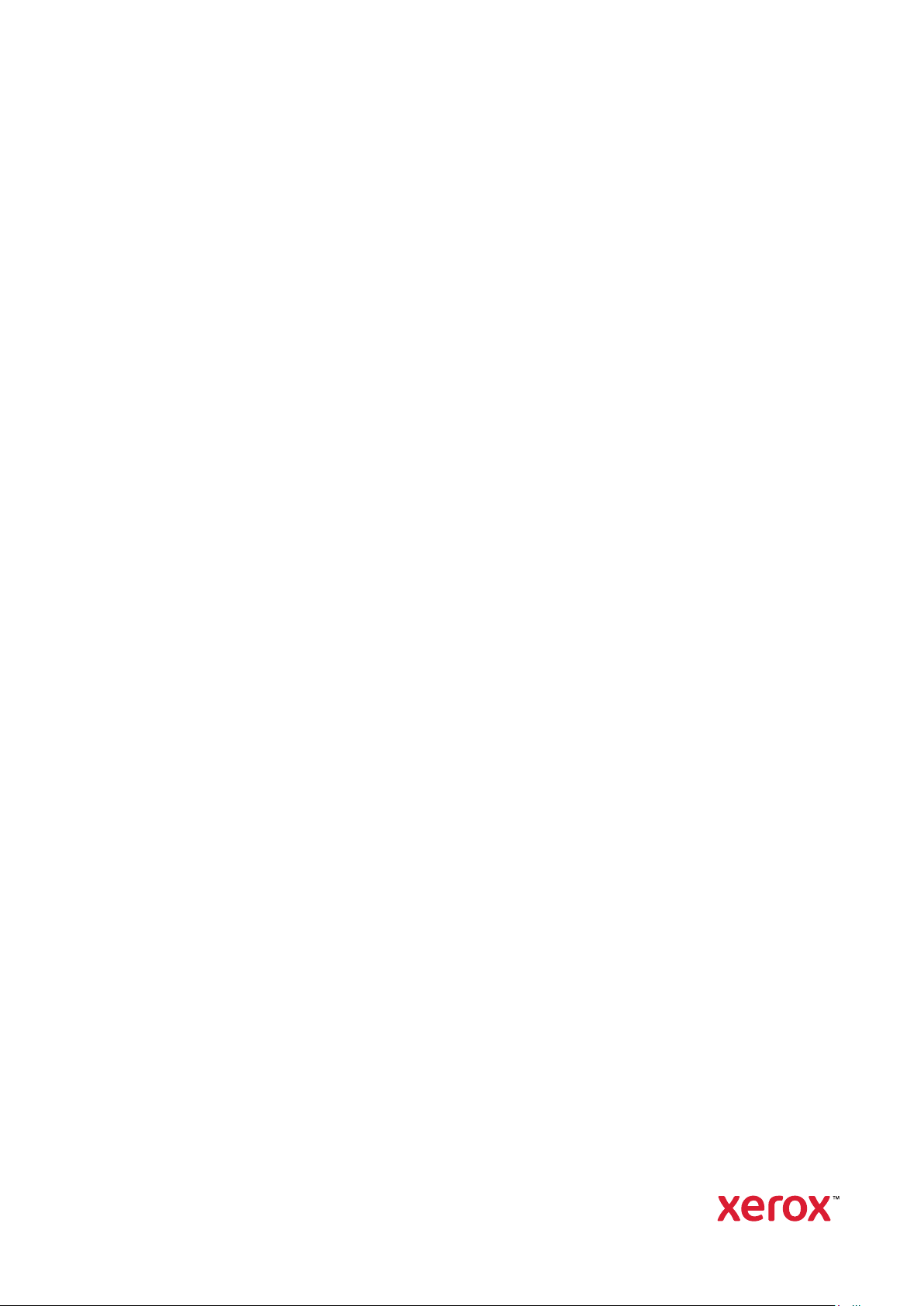
1.4-es verzió
2019. október
702P05893
Xerox
®
WorkCentre
®
6515
többfunkciós nyomtató
Felhasználói útmutató
Page 2
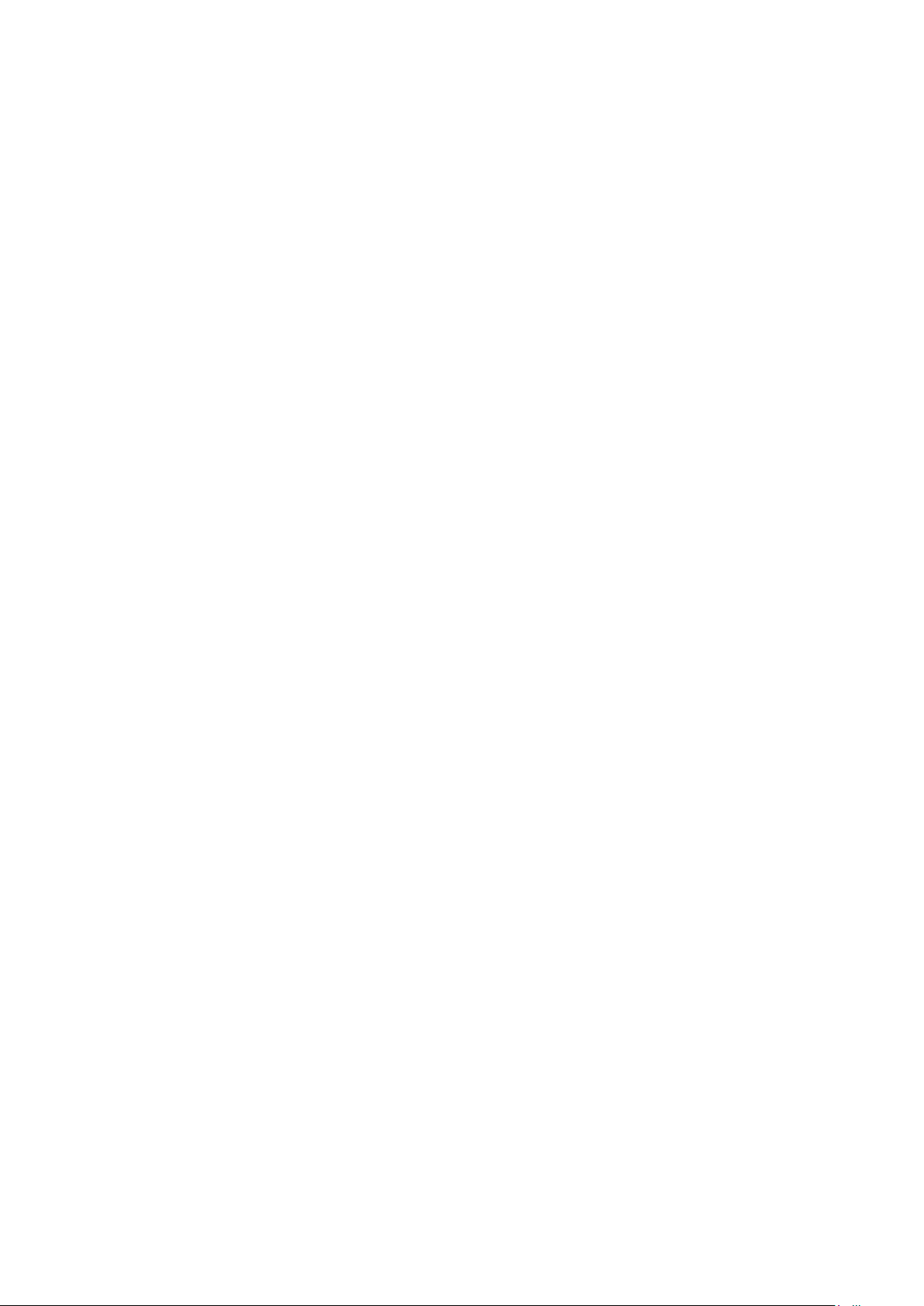
© 2019 Xerox Corporation. Minden jog fenntartva. A Xerox®, a Xerox and Design®, a WorkCentre™, a Phaser™, a
VersaLink
rox Secure Access Unified ID System
Express Driver
Az Adobe
a Photoshop
Az Apple
™
, a FreeFlow®, a SMARTsend®, a Scan to PC Desktop®, a MeterAssistant®, a SuppliesAssistant®, a Xe-
®
a Xerox Corporation védjegyei az Egyesült Államokban és/vagy más országokban.
®
, az Adobe PDF embléma, a Reader®, az Adobe®Type Manager®, az ATM™, a Flash®, a Macromedia®,
®
és a PostScript®az Adobe Systems, Inc. védjegyei vagy bejegyzett védjegyei.
®
, a Bonjour®, az EtherTalk™, a TrueType®, az iPad®, az iPhone®, az iPod®, az iPod touch®, az AirPrint
®
, a Xerox Extensible Interface Platform®, a Global Print Driver®és a Mobile
®
és az AirPrint®, a Mac®és a Mac OS®az Apple Inc. védjegyei vagy bejegyzett védjegyei az Egyesült Államokban
és/vagy más országokban.
A HP-GL
®
, a HP-UX®és a PCL®a Hewlett-Packard Corporation bejegyzett védjegye az Egyesült Államokban és/
vagy más országokban.
®
Az IBM
és az AIX®az International Business Machines Corporation bejegyzett védjegye az Egyesült Államokban
és/vagy más országokban.
A Microsoft
®
, a Windows Vista®, a Windows®, a OneDrive®és a Windows Server®a Microsoft Corporation bejegy-
zett védjegye az Egyesült Államokban és más országokban.
A Novell
®
, a NetWare®, az NDPS®, az NDS®, az IPX™és a Novell Distributed Print Services™a Novell, Inc. védje-
gyei vagy bejegyzett védjegyei az Egyesült Államokban és más országokban.
®
Az SGI
és az IRIX®a Silicon Graphics International Corp. vagy leányvállalatainak bejegyzett védjegyei az Egye-
sült Államokban és/vagy más országokban.
A Sun, a Sun Microsystems és a Solaris az Oracle és/vagy leányvállalatai védjegyei vagy bejegyzett védjegyei az
Amerikai Egyesült Államokban és/vagy más országokban.
A McAfee
®
, az ePolicy Orchestrator®és a McAfee ePO™a McAfee, Inc. védjegyei vagy bejegyzett védjegyei az
Egyesült Államok és más országokban.
®
A UNIX
az Egyesült Államokban és más országokban bejegyzett védjegy, amely kizárólag az X/Open Company
Limited engedélyével használható.
A PANTONE
Az ENERGY STAR
A Wi-Fi CERTIFIED Wi-Fi Direct
®
és a többi Pantone, Inc. védjegy a Pantone, Inc. tulajdona.
®
és az ENERGY STAR jelzés az Amerikai Egyesült Államokban bejegyzett védjegyek.
®
a Wi-Fi Alliance védjegye.
Page 3
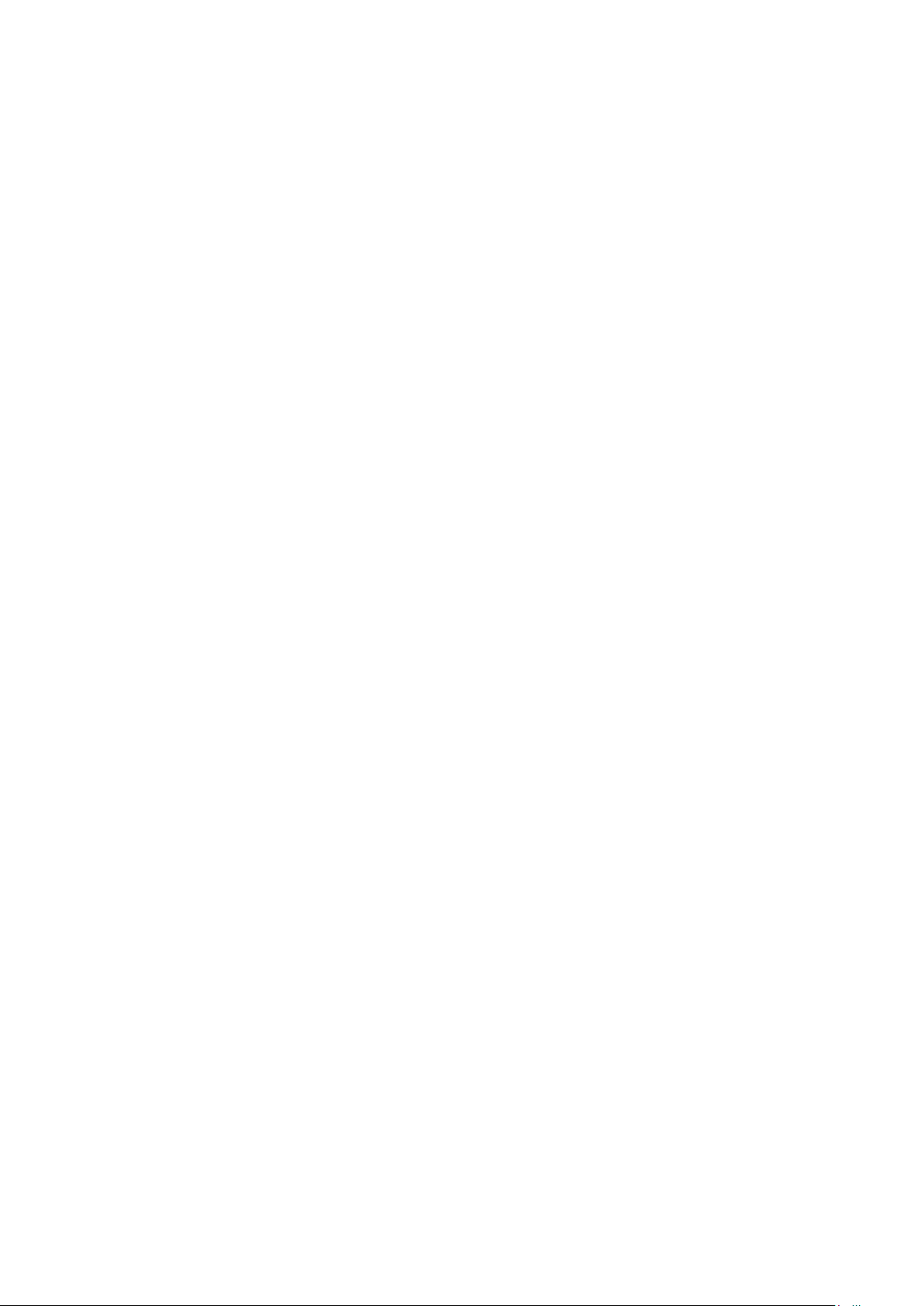
Tartalomjegyzék
1 Biztonsági tudnivalók .......................................................................................................13
Megjegyzések és biztonság............................................................................................... 14
Elektromossággal kapcsolatos biztonsági tudnivalók ........................................................ 15
Általános irányelvek ................................................................................................... 15
Tápkábel .................................................................................................................... 15
A gép kikapcsolása vészhelyzetekben.......................................................................... 16
Telefonkábel............................................................................................................... 16
Működéssel kapcsolatos biztonsági tudnivalók.................................................................. 17
Üzemeltetési irányelvek.............................................................................................. 17
Ózonkibocsátás .......................................................................................................... 17
A nyomtató elhelyezése ............................................................................................. 17
Nyomtatókellékek ...................................................................................................... 18
A karbantartással kapcsolatos biztonsági tudnivalók......................................................... 19
Szimbólumok a nyomtatón............................................................................................... 20
Kapcsolattartó környezeti, egészségügyi és biztonsági ügyekben ...................................... 23
2 Szolgáltatások....................................................................................................................25
A nyomtató részei ............................................................................................................ 26
Elölnézet .................................................................................................................... 26
Automatikus duplex dokuadagoló .............................................................................. 27
Hátulnézet ................................................................................................................. 28
Belső alkatrészek ........................................................................................................ 29
Vezérlőpult................................................................................................................. 30
Energiatakarékos mód ...................................................................................................... 32
Kilépés szendergő módból .......................................................................................... 32
Tájékoztató oldalak .......................................................................................................... 33
Tájékoztató oldalak nyomtatása................................................................................. 33
Konfigurációs jelentés ................................................................................................ 33
A kezdőoldal bekapcsoláskori nyomtatásának beállítása............................................. 33
Adminisztratív funkciók .................................................................................................... 34
Az Embedded Web Server........................................................................................... 34
A nyomtató IP-címének megkeresése ......................................................................... 34
Az Embedded Web Server tanúsítványai..................................................................... 35
Konfigurációs jelentés letöltése az Embedded Web Server alkalmazásból.................... 35
A Távvezérlőpanel funkció használata......................................................................... 36
Hozzáférés a nyomtatóhoz......................................................................................... 36
Számlázóórák/használati számlálók............................................................................ 37
További információk......................................................................................................... 38
3 A készülék üzembe helyezése és beállítása..................................................................39
Az üzembe helyezés és a beállítás áttekintése................................................................... 40
A nyomtató helyének kiválasztása.................................................................................... 41
A gyűjtőtálca hosszabbítójának kinyitása ................................................................... 41
Xerox®WorkCentre®6515 többfunkciós nyomtató
Felhasználói útmutató
3
Page 4
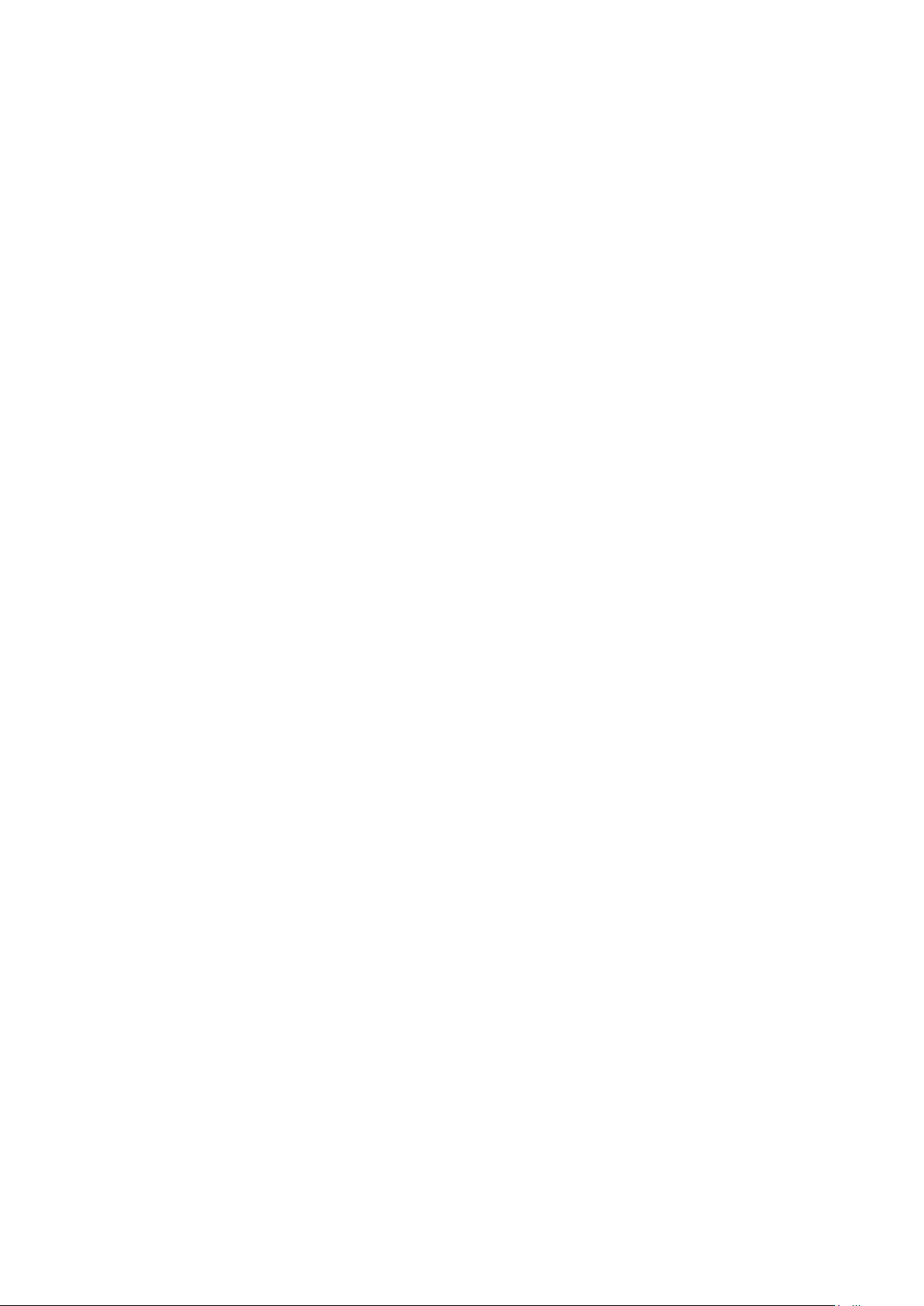
Tartalomjegyzék
A nyomtató csatlakoztatása............................................................................................. 42
Kapcsolat módjának kiválasztása ............................................................................... 42
Kapcsolódás számítógéphez USB-vel .......................................................................... 42
Csatlakoztatás vezetékes hálózathoz .......................................................................... 43
Csatlakoztatás vezeték nélküli hálózathoz................................................................... 43
Csatlakozás a Wi-Fi Direct szolgáltatáshoz.................................................................. 52
Kapcsolódás telefonvonalhoz...................................................................................... 53
A nyomtató be- és kikapcsolása........................................................................................ 54
Telepítővarázsló.......................................................................................................... 55
Hálózati beállítások konfigurálása .................................................................................... 56
A TCP/IP és IP-címek áttekintése................................................................................. 56
Nyomtató IP-címének kiosztása ................................................................................. 56
Az AirPrint beállítása ........................................................................................................ 57
A Google Cloud Print konfigurálása................................................................................... 58
Az általános beállítások megadása a vezérlőpulton .......................................................... 59
A nyomtatóval kapcsolatos információk elérése a vezérlőpultról ................................. 59
A telepített alkalmazások megjelenítése és elrejtése................................................... 59
A funkciólista testreszabása és személyre szabása ...................................................... 59
A fax alapértékeinek és beállításainak megadása ............................................................. 61
A szoftverek telepítése...................................................................................................... 62
Operációs rendszerrel kapcsolatos követelmények....................................................... 62
Nyomtatóillesztő programok telepítése Windows hálózati nyomtató számára ............ 62
Nyomtatóillesztő programok telepítése Windows USB-nyomtató számára.................. 63
Illesztő- és segédprogramok telepítése Macintosh OS X rendszeren............................. 63
Illesztőprogramok és segédprogramok telepítése UNIX és Linux rendszereken ............ 67
A nyomtató telepítése webszolgáltatási eszközként .................................................... 67
4 Papír és másolóanyagok..................................................................................................69
Támogatott papír............................................................................................................. 70
Ajánlott másolóanyagok ............................................................................................ 70
Papír rendelése........................................................................................................... 70
A papír betöltésének általános irányelvei.................................................................... 70
A nyomtató károsodását okozó papírok...................................................................... 70
Papírtárolási irányelvek............................................................................................... 71
Támogatott papírtípusok és -súlyok ............................................................................ 72
Támogatott szabványos papírméretek........................................................................ 73
Az automatikus kétoldalas nyomtatáshoz használható papírtípusok és -súlyok ........... 73
Támogatott egyedi papírméretek ............................................................................... 74
Papír betöltése ................................................................................................................. 75
Papír betöltése a kézitálcába ...................................................................................... 75
Az 1. és 2. tálcák papírhosszúságának konfigurálása................................................... 77
Papír betöltése az 1. és 2. tálcába............................................................................... 79
A Tálca mód beállítása................................................................................................ 81
Nyomtatás speciális papírra ............................................................................................. 83
Borítékok.................................................................................................................... 83
Címkék....................................................................................................................... 88
Fényes, vékony karton ................................................................................................ 92
5 Nyomtatás..........................................................................................................................95
A nyomtatás áttekintése .................................................................................................. 96
4
Xerox®WorkCentre®6515 többfunkciós nyomtató
Felhasználói útmutató
Page 5
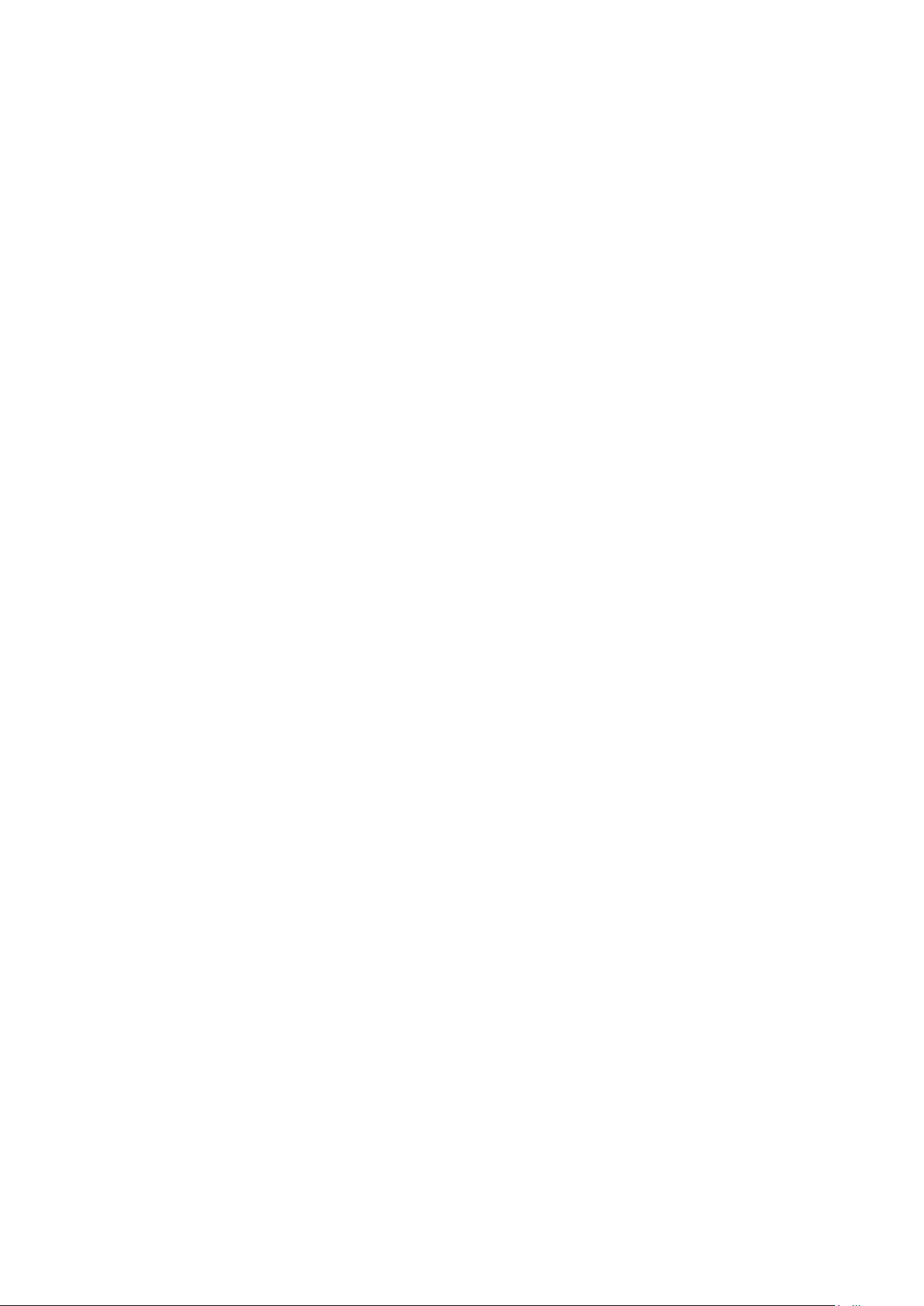
Tartalomjegyzék
Nyomtatási beállítások kiválasztása ................................................................................. 97
Az illesztőprogram súgója........................................................................................... 97
Windows nyomtatási beállítások ................................................................................ 97
Macintosh nyomtatási beállítások .............................................................................. 99
Nyomtatás UNIX és Linux rendszeren....................................................................... 100
Mobilnyomtatási beállítások..................................................................................... 102
Nyomtatás USB-flashmeghajtóról .................................................................................. 104
Nyomtatás USB-flashmeghajtóról ............................................................................ 104
Nyomtatás a nyomtatóhoz csatlakoztatott USB-flashmeghajtóról............................ 104
Nyomtatási funkciók ...................................................................................................... 106
Munkák kezelése ...................................................................................................... 106
Különleges munkatípusok nyomtatása...................................................................... 107
Nyomtatás a papír mindkét oldalára ........................................................................ 110
Tájolás ..................................................................................................................... 111
Papírbeállítások kiválasztása nyomtatáshoz.............................................................. 111
Több oldal nyomtatása egy lapra ............................................................................. 111
Füzetek nyomtatása................................................................................................. 112
Nyomtatási minőség................................................................................................ 112
Kép beállításai.......................................................................................................... 112
Vízjelek nyomtatása................................................................................................. 113
Méretezés ................................................................................................................ 114
Világosság ............................................................................................................... 114
Kontraszt.................................................................................................................. 114
Tükörképek nyomtatása ........................................................................................... 114
Értesítés kiválasztása a munka elkészültéről Windows rendszeren ............................. 115
Speciális lapok használata ........................................................................................ 115
Egyedi papírméretek használata..................................................................................... 117
Nyomtatás egyedi papírméretekre ........................................................................... 117
Egyedi papírméretek meghatározása ....................................................................... 117
@PrintByXerox................................................................................................................ 119
A @PrintByXerox áttekintése .................................................................................... 119
Nyomtatás a @PrintByXerox alkalmazással............................................................... 119
6 Másolás............................................................................................................................ 121
Másolatok készítése........................................................................................................ 122
Az egymenetes, kétoldalas automatikus dokuadagolóra vonatkozó
irányelvek................................................................................................................. 123
A dokuüveggel kapcsolatos tanácsok........................................................................ 123
Másolási beállítások ....................................................................................................... 124
Színes vagy fekete-fehér másolatok kiválasztása....................................................... 124
Kétoldalas másolás beállítása................................................................................... 124
A papírtálca kiválasztása .......................................................................................... 124
Másolatok szortírozása ............................................................................................. 125
Kép kicsinyítése és nagyítása.................................................................................... 125
Az eredeti dokumentum típusának megadása .......................................................... 125
A kép világosítása vagy sötétítése ............................................................................ 126
Eredeti dokumentum méretének megadása ............................................................. 126
Eredeti dokumentum tájolásának megadása ............................................................ 126
Speciális másolási beállítások ......................................................................................... 128
Másolási előbeállítások mentése .............................................................................. 128
Az alapértelmezett másolási beállítások módosítása................................................. 128
Xerox®WorkCentre®6515 többfunkciós nyomtató
Felhasználói útmutató
5
Page 6
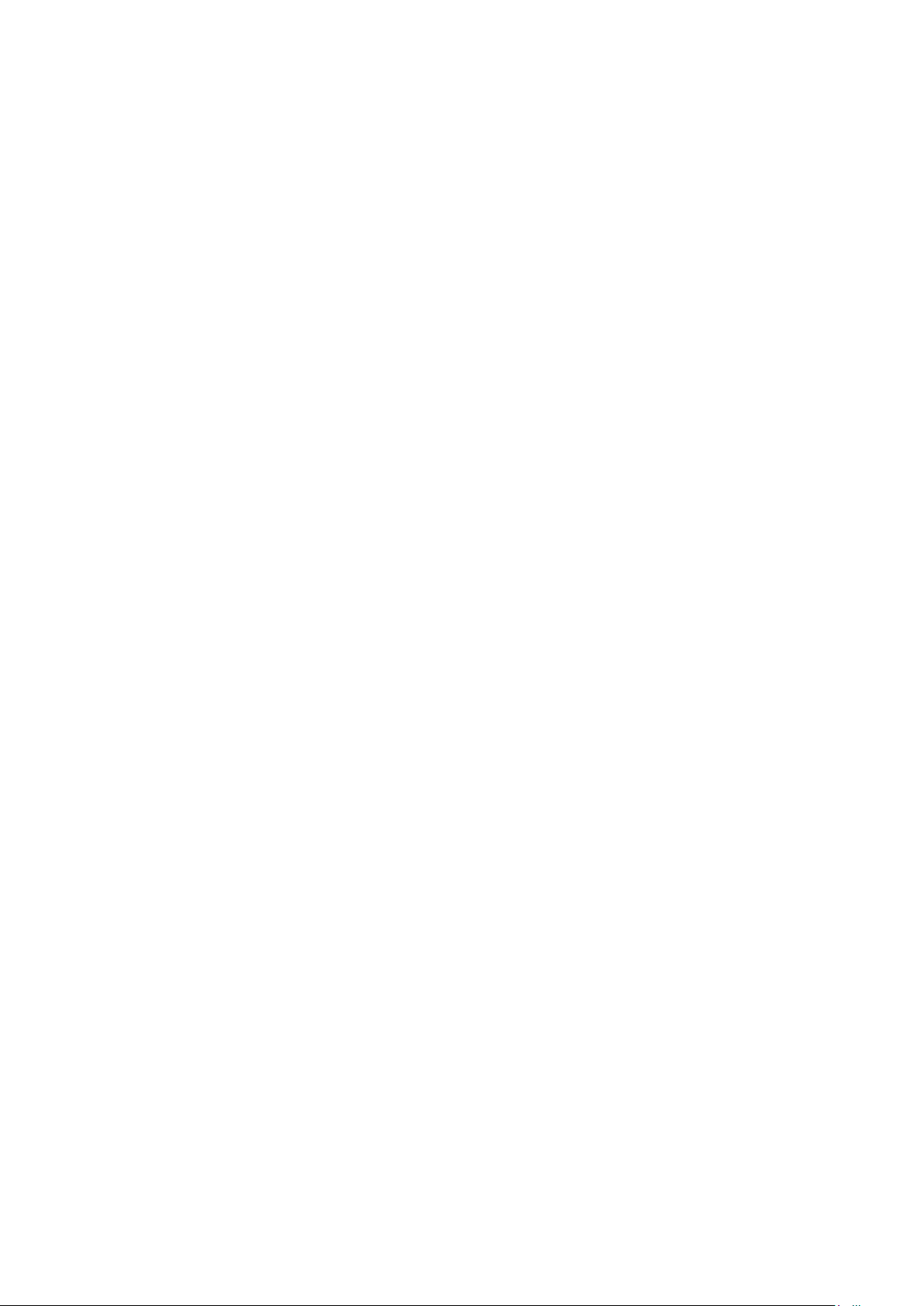
Tartalomjegyzék
Másolási előbeállítás előhívása................................................................................. 128
A másolási alkalmazás testreszabása........................................................................ 129
7 Szkennelés ....................................................................................................................... 131
Szkennelés áttekintése ................................................................................................... 132
Dokumentumok betöltésének általános irányelvei .......................................................... 133
Dokumentumok betöltése szkenneléshez .................................................................. 133
Szkennelés USB Flash meghajtóra .................................................................................. 134
Szkennelés felhasználó kezdőmappájába........................................................................ 135
A munka megkezdése előtt....................................................................................... 135
Szkennelés a kezdőmappába .................................................................................... 135
Szkennelés e-mail-címre.................................................................................................. 136
Szkennelés asztalra......................................................................................................... 137
Szkennelés FTP- vagy SFTP-kiszolgálóra .......................................................................... 138
Szkennelés megosztott mappába hálózati számítógépen................................................ 139
Mappa megosztása Windows-számítógépen ............................................................ 139
Mappa megosztása Macintosh OS X 10.7 és újabb verzióval..................................... 139
SMB mappa hozzáadása címjegyzéki bejegyzésként az Embedded Web Server beá-
gyazott webkiszolgálóból.......................................................................................... 140
Mappa felvétele címjegyzékbejegyzésként a vezérlőpulton ....................................... 140
Szkennelés megosztott mappába hálózati számítógépen.......................................... 141
Képek szkennelése csatlakozó számítógépen található alkalmazásba.............................. 142
Kép szkennelése alkalmazásba.................................................................................. 142
Példa kép szkennelésére Microsoft Windowsban ....................................................... 142
Szkennelés a Windows Web Services on Devices alkalmazásával............................... 143
Szkennelés számítógépre USB-kábeles kapcsolat használatával ...................................... 145
Munkák előnézete és összetett munkák létrehozása........................................................ 146
8 Faxolás.............................................................................................................................. 147
A faxolás áttekintése...................................................................................................... 148
Dokumentumok betöltésének általános irányelvei .................................................... 148
Faxolás........................................................................................................................... 149
A nyomtató faxolási funkciójának beállítása............................................................. 149
Fax küldése a nyomtatóról........................................................................................ 149
Fax küldése a nyomtatóról előbeállítások segítségével.............................................. 150
Fax késleltetett küldése ............................................................................................ 151
Fedőlap küldése faxon.............................................................................................. 151
Távoli faxkészülék lehívása........................................................................................ 152
Fax küldése manuálisan............................................................................................ 153
Faxtevékenység-jelentés nyomtatása ....................................................................... 153
Kiszolgálófax.................................................................................................................. 154
Kiszolgálófax küldése................................................................................................ 154
Kiszolgálófax késleltetett küldése.............................................................................. 155
Munkák előnézete és összetett munkák létrehozása........................................................ 156
Fax küldése számítógépből ............................................................................................. 157
Faxküldés Windows-alkalmazásokból........................................................................ 157
Fax küldése Macintosh-alkalmazásokból ................................................................... 157
Titkos fax nyomtatása.................................................................................................... 159
A címjegyzék szerkesztése............................................................................................... 160
6
Xerox®WorkCentre®6515 többfunkciós nyomtató
Felhasználói útmutató
Page 7
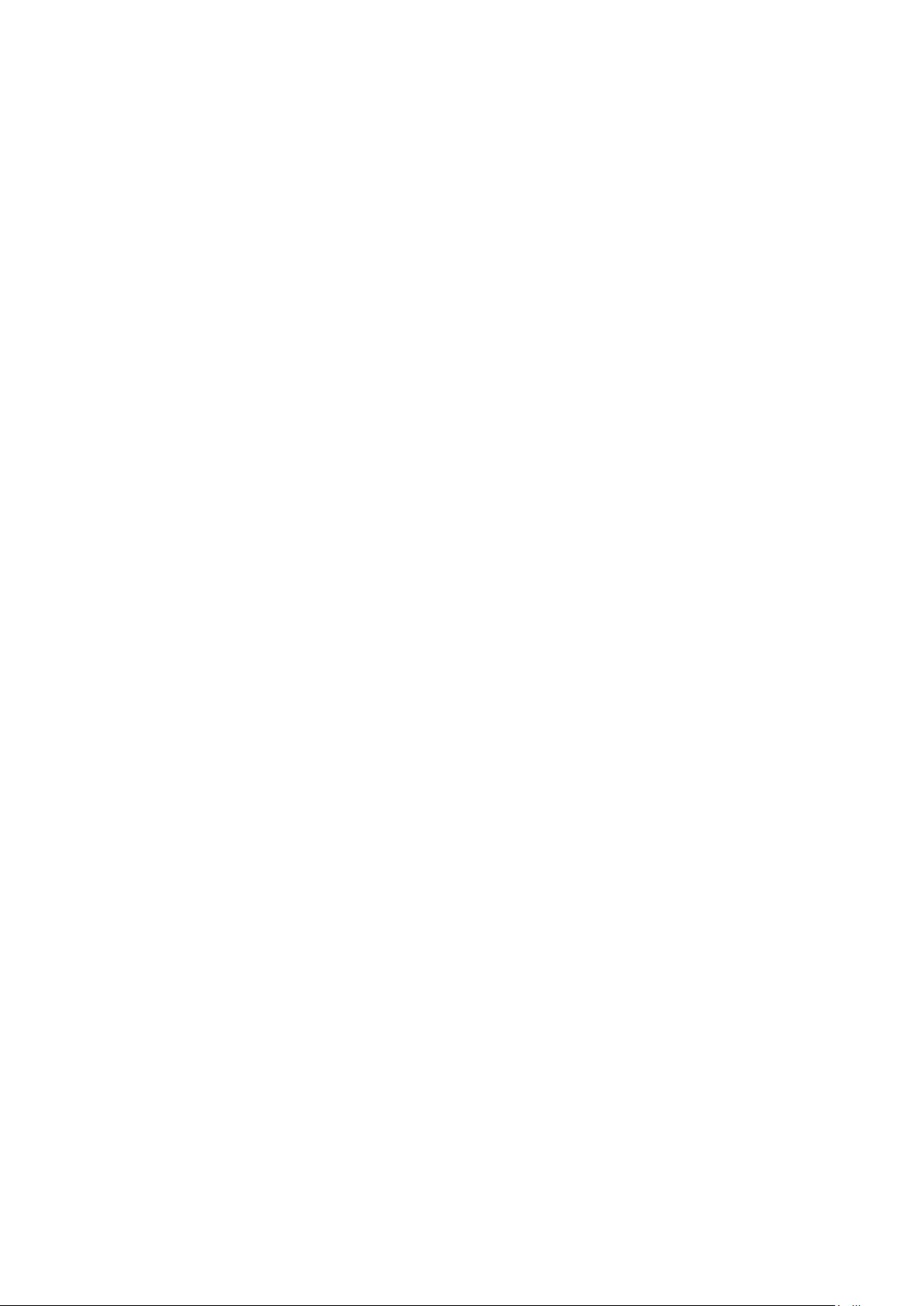
Tartalomjegyzék
Faxnévjegyek hozzáadása és szerkesztése a címjegyzékben a vezérlőpulton.............. 160
Csoportok hozzáadása és szerkesztése a címjegyzékben a vezérlőpanelen ................ 160
Faxnévjegyek hozzáadása és szerkesztése a faxcímjegyzékben az Embedded Web
Server használatával................................................................................................. 161
Csoportok hozzáadása és szerkesztése a címjegyzékben az Embedded Web Server
használatával........................................................................................................... 162
Kedvencek létrehozása és kezelése............................................................................ 163
9 Karbantartás.................................................................................................................... 165
A nyomtató tisztítása ..................................................................................................... 166
Külső tisztítás ........................................................................................................... 166
A szkenner tisztítása................................................................................................. 166
A nyomtató belsejének tisztítása .............................................................................. 170
Finombeállítási és karbantartási eljárások....................................................................... 177
Színregisztráció ........................................................................................................ 177
Színkalibráció ........................................................................................................... 177
Szkennelési szín egységessége.................................................................................. 178
A papírregisztráció beállítása.................................................................................... 178
Az előfeszített henger feszültségének beállítása........................................................ 180
A beégető beállítása ................................................................................................ 181
Tengerszint feletti magasság beállítása .................................................................... 181
Az előhívó és az átvivőhenger tisztítása .................................................................... 181
Kellékrendelés ................................................................................................................ 182
Fogyóeszközök ......................................................................................................... 182
Rutin karbantartási elemek....................................................................................... 182
Mikor kell kelléket rendelni ........................................................................................ 182
A nyomtatókellékek állapotának megtekintése ......................................................... 183
Festékkazetták.......................................................................................................... 183
Kellékek újrahasznosítása ......................................................................................... 184
A számlázásmérők ellenőrzése .................................................................................. 184
A nyomtató mozgatása.................................................................................................. 185
10 Hibaelhárítás ................................................................................................................ 189
Általános hibaelhárítási feladatok .................................................................................. 190
A nyomtató nem kapcsol be ..................................................................................... 190
A nyomtató gyakran alaphelyzetbe áll vagy kikapcsol............................................... 190
A nyomtató nem nyomtat........................................................................................ 191
A nyomtatás túl hosszú ideig tart ............................................................................. 192
A gép rossz tálcából nyomtatja a dokumentumot..................................................... 193
Problémák az automatikus kétoldalas nyomtatással ................................................. 193
A nyomtató szokatlan zajokat ad ki .......................................................................... 193
Nem zárul be a papírtálca ........................................................................................ 194
Páralecsapódás keletkezett a nyomtatóban .............................................................. 194
Papírelakadás................................................................................................................. 195
A papírelakadás helyének meghatározása ................................................................ 195
Papírelakadások esélyének minimalizálása ............................................................... 195
Papírelakadások megszüntetése ............................................................................... 197
Papírelakadások – hibaelhárítás ............................................................................... 207
A nyomtatás minőségével kapcsolatos problémák .................................................... 209
Másolási és szkennelési problémák ........................................................................... 215
Faxproblémák .......................................................................................................... 216
Xerox®WorkCentre®6515 többfunkciós nyomtató
Felhasználói útmutató
7
Page 8
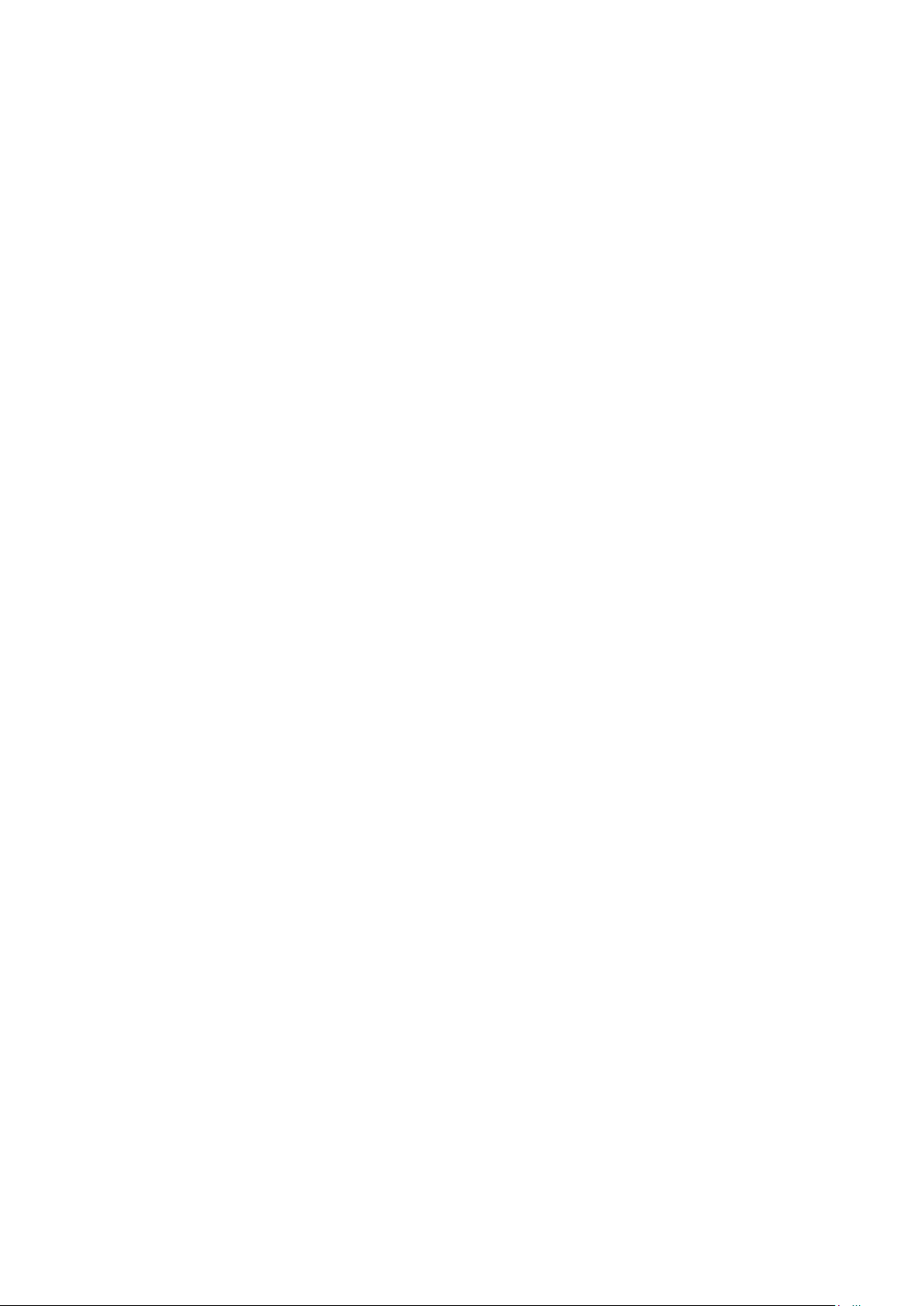
Tartalomjegyzék
Segítségkérés ................................................................................................................. 219
Figyelmeztető üzenetek megtekintése a vezérlőpanelen ........................................... 219
Jelenlegi hibák megtekintése a vezérlőpanelen......................................................... 219
Integrált hibaelhárítási eszközök használata............................................................. 219
Online Support Assistant (Online támogatás) ........................................................... 220
Hasznos tájékoztató oldalak ..................................................................................... 220
További információk a nyomtatóról .......................................................................... 220
11 Rendszeradminisztrátori funkciók ............................................................................. 221
Az adminisztrációs és konfigurációs beállítások elérése ................................................... 222
A vezérlőpanel elérése rendszer-adminisztrátorként .................................................. 222
Az Embedded Web Server megnyitása rendszer-adminisztrátorként .......................... 222
A rendszer-adminisztrátori jelszó megváltoztatása.................................................... 223
Konfigurációs jelentés nyomtatása........................................................................... 223
A nyomtató csatlakoztatása........................................................................................... 224
Csatlakoztatás vezeték nélküli hálózathoz................................................................. 224
Wi-Fi Direct .............................................................................................................. 229
IP............................................................................................................................. 230
NFC.......................................................................................................................... 231
Általános beállítások megadása az Embedded Web Server segítségével.......................... 233
A nyomtató adatainak megtekintése........................................................................ 233
Az IPv4-cím megjelenítése a kezdőlapon .................................................................. 233
Bejelentkezési módszer konfigurálása az Embedded Web Server
használatával........................................................................................................... 233
Részletek: Az energiatakarékos mód beállítása az Embedded Web Server
segítségével.............................................................................................................. 234
Távvezérlőpanel........................................................................................................ 235
Az idő és a dátum beállítása az Embedded Web Server használatával....................... 236
A hangjelzések beállítása az Embedded Web Server segítségével.............................. 236
A készülék-vezérlőpult időtúllépésének konfigurálása ................................................ 237
A készülék webhelyéhez tartozó időkorlát konfigurálása............................................ 237
Az alapértelmezett vezérlőpult-képernyő beállítása................................................... 238
Tálcabeállítások megadása az Embedded Web Server segítségével........................... 238
A nyomtatóbeállítások klónozása ............................................................................. 239
A plug-in funkció engedélyezése ............................................................................... 240
A nyomtató alaphelyzetbe állítása ........................................................................... 240
A proxykiszolgáló beállítása...................................................................................... 240
A hálózati címjegyzék konfigurálása......................................................................... 241
Névjegyek hozzáadása vagy szerkesztése a címjegyzékben az Embedded Web Ser-
ver használatával ..................................................................................................... 241
Névjegyek hozzáadása és szerkesztése a címjegyzékben a vezérlőpulton .................. 242
Riasztások konfigurálása .......................................................................................... 243
Riasztási e-mailek konfigurálása ............................................................................... 243
PDL-beállítások megadása az Embedded Web Server segítségével............................ 244
Általános beállítások megadása a vezérlőpulton............................................................. 248
Az energiatakarékos módok konfigurálása................................................................ 248
A dátum és idő beállítása ......................................................................................... 248
A mértékegységek beállítása .................................................................................... 249
A kijelző fényerejének beállítása............................................................................... 249
Hangjelzések beállítása a vezérlőpulton.................................................................... 249
Figyelmeztetés beállítása kifogyóban lévő készletekhez ............................................ 249
A vezérlőpult időtúllépésének beállítása a vezérlőpulton ........................................... 250
8
Xerox®WorkCentre®6515 többfunkciós nyomtató
Felhasználói útmutató
Page 9
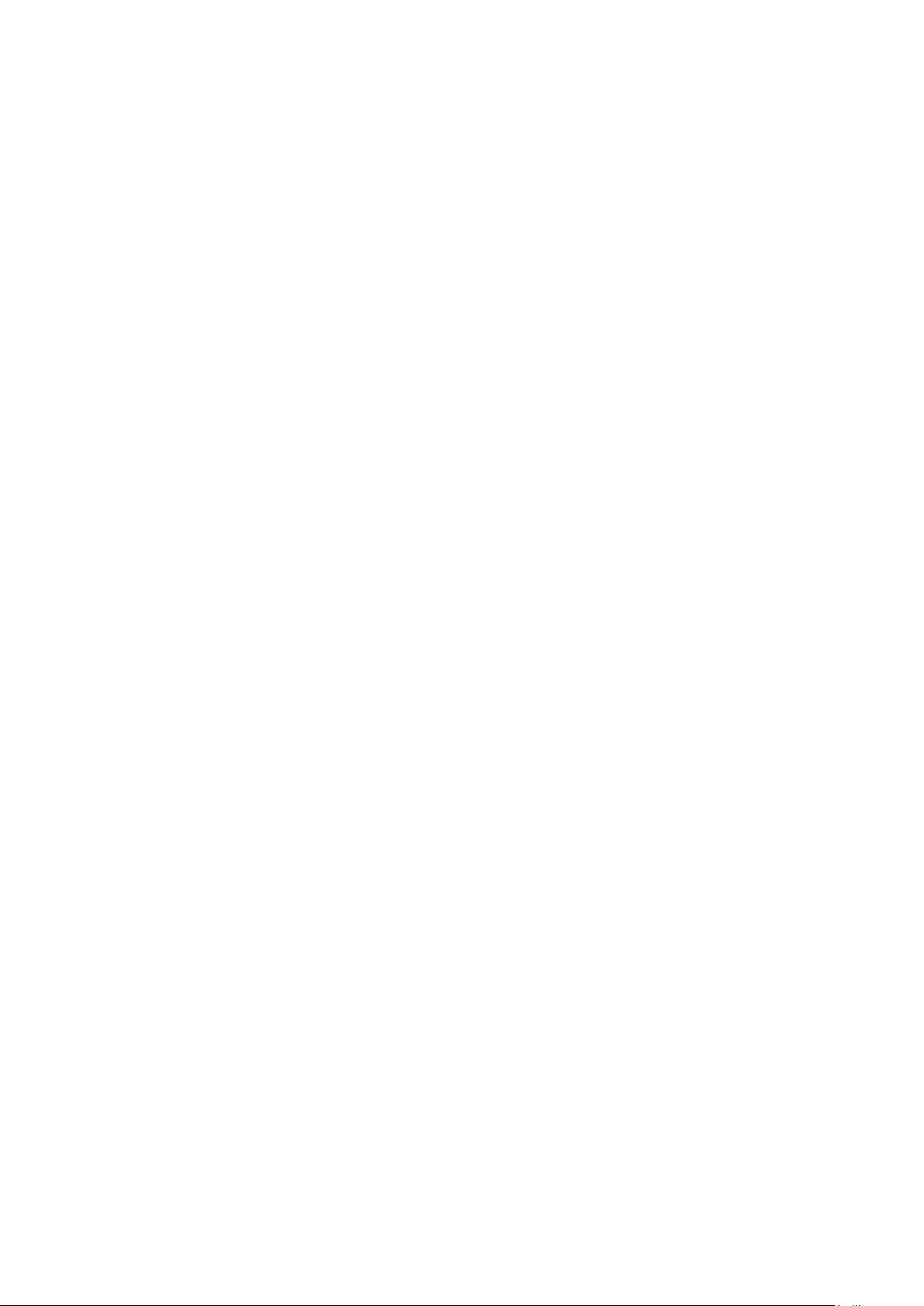
Tartalomjegyzék
Tálcabeállítások konfigurálása.................................................................................. 251
802.1X és IPsec visszaállítása ................................................................................... 251
Visszaállítás a gyári alapértékekre ............................................................................ 252
Betűkészletek, űrlapok és makrók visszaállítása ......................................................... 252
Alapértelmezett beállítások és nyomtatási házirendek megadása az Embedded Web Server
segítségével ................................................................................................................... 253
Közös beállítások konfigurálása ................................................................................ 253
Papírkészlet-beállítások konfigurálása....................................................................... 253
Nyomtatási házirendek megadása ........................................................................... 254
Jelentésbeállítások konfigurálása ............................................................................. 258
Szkennelés beállítása...................................................................................................... 260
A szkennelés beállításának áttekintése ..................................................................... 260
Szkennelés a számítógép megosztott mappájába funkció beállítása......................... 260
FTP-kiszolgálóra történő szkennelés beállítása .......................................................... 260
SFTP-kiszolgálóra történő szkennelés beállítása ........................................................ 261
Szkennelés e-mail címre funkció beállítása................................................................ 261
Az E-mail alkalmazás konfigurálása .......................................................................... 262
A szkennelés e-mail-címre funkció beállítása, harmadik fél szolgáltató esetén ........... 263
A szkennelés USB használatával megosztott Windows-mappába funkció
beállítása ................................................................................................................. 264
WSD-szkennelési szolgáltatások engedélyezése ........................................................ 266
A faxolás beállítása ........................................................................................................ 267
A Fax vagy a Kiszolgálófax alkalmazás engedélyezése .............................................. 267
Faxolás..................................................................................................................... 267
Kiszolgálófax............................................................................................................ 271
Biztonsági beállítások megadása az Embedded Web Server segítségével ........................ 276
Adminisztrátori bejelentkezés a vezérlőpanelen ........................................................ 276
Adminisztrátori bejelentkezés az Embedded Web Serverben ..................................... 276
A biztonsági menü megnyitása ................................................................................ 277
Speciális biztonsági beállítások megnyitása.............................................................. 277
Speciális biztonsági beállítások konfigurálása ........................................................... 277
A biztonsági beállítások konfigurálása ...................................................................... 278
LDAP-kiszolgáló........................................................................................................ 279
LDAP-felhasználóleképezések.................................................................................... 280
LDAP hitelesítés konfigurálása.................................................................................. 280
A hálózati hitelesítés konfigurálása........................................................................... 281
LDAP hitelesítési rendszer konfigurálása ................................................................... 281
SMB hitelesítési rendszer konfigurálása .................................................................... 282
Kerberos hitelesítési rendszer konfigurálása .............................................................. 282
IP-cím-szűrés konfigurálása ...................................................................................... 282
SSL-beállítások megadása az Embedded Web Serverben .......................................... 283
A HTTPS engedélyezése az Embedded Web Server használatával ............................. 284
Az SMTP-tartományok szűrésének konfigurálása ...................................................... 285
USB-port biztonsága ................................................................................................ 285
A biztonsági beállítások megadása a vezérlőpulton ........................................................ 286
Hitelesítés kártyaleolvasó rendszerrel........................................................................ 286
Felhasználói szerepek és hozzáférési jogosultságok konfigurálása ................................... 287
A bejelentkezési módszer beállítása .......................................................................... 287
Felhasználói fiókok kezelése...................................................................................... 287
Készülékfelhasználói szerepek kezelése ..................................................................... 292
Nyomtatási szerepek kezelése .................................................................................. 294
LDAP felhasználói engedélyek csoport létrehozása.................................................... 297
Xerox®WorkCentre®6515 többfunkciós nyomtató
Felhasználói útmutató
9
Page 10
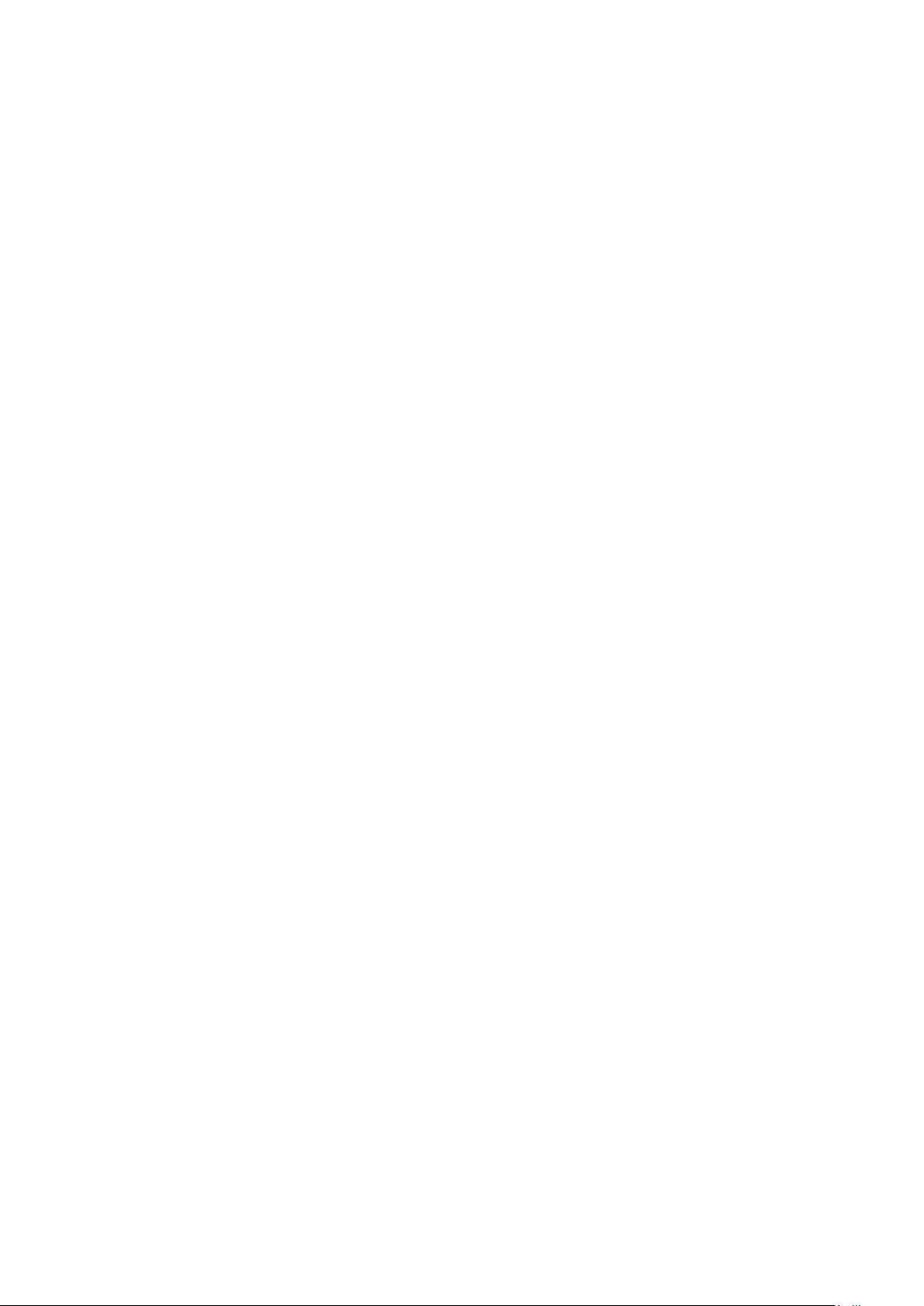
Tartalomjegyzék
Tanúsítványok kezelése................................................................................................... 298
A biztonsági tanúsítvány ismertetése ....................................................................... 298
Az Embedded Web Server tanúsítványai................................................................... 298
A digitális tanúsítványok beállításának áttekintése ................................................... 300
A munka megkezdése előtt....................................................................................... 301
Biztonsági tanúsítvány létrehozása........................................................................... 301
Digitális tanúsítvány importálása ............................................................................. 301
A digitális tanúsítvány felhasználási céljának ellenőrzése.......................................... 302
Digitális tanúsítvány törlése ..................................................................................... 302
Digitális tanúsítvány exportálása.............................................................................. 303
Feltöltés távoli szolgáltatásokhoz konfigurálása .............................................................. 304
A proxykiszolgáló beállítása...................................................................................... 304
Távoli szolgáltatások engedélyezése ......................................................................... 304
®
A Xerox
Napi adatfeltöltés ütemezése a Xerox
távoli szolgáltatások adatközpont kapcsolatának tesztelése ....................... 305
®
távoli szolgáltatások adatközpontba ............ 305
E-mailes értesítések engedélyezése távoli szolgáltatásokhoz ..................................... 305
Távoli szolgáltatások letiltása... ................................................................................. 306
A nyomtatószoftver frissítése ......................................................................................... 307
A szoftververzió ellenőrzése ...................................................................................... 307
Frissítések engedélyezése ......................................................................................... 307
Szoftverfrissítések telepítése és konfigurálása az Embedded Web Server
segítségével ............................................................................................................. 307
Szoftverfrissítések telepítése és konfigurálása a vezérlőpanel használatával.............. 308
Szoftver telepítése szoftverfrissítési értesítést követően ............................................ 308
Szoftverek manuális telepítése ................................................................................. 309
A nyomtató beállításainak alaphelyzetbe állítása ..................................................... 310
A nyomtató újraindítása a vezérlőpultról .................................................................. 310
A Műszaki adatok ..............................................................................................................311
Nyomtatókonfigurációk és opciók összefoglalása............................................................ 312
Megvásárolható konfigurációk ................................................................................. 312
Alapfunkciók ............................................................................................................ 312
Opciók és bővítések .................................................................................................. 314
Fizikai adatok................................................................................................................. 315
Súly és méret............................................................................................................ 315
Alapkonfiguráció...................................................................................................... 315
Konfiguráció külön beszerezhető 550 lapos adagolóval ............................................ 315
Teljes helyigény........................................................................................................ 316
Helyigény................................................................................................................. 316
Környezeti adatok .......................................................................................................... 318
Hőmérséklet............................................................................................................. 318
Relatív páratartalom ................................................................................................ 318
Tengerszint feletti magasság .................................................................................... 318
Elektromossági adatok ................................................................................................... 319
Tápegység feszültsége és frekvenciája ...................................................................... 319
Energiafogyasztás .................................................................................................... 319
ENERGY STAR minősítéssel rendelkező termék.......................................................... 319
Németország - Blue Angel ........................................................................................ 319
Kellékek újrahasznosítása ......................................................................................... 320
Teljesítményadatok ........................................................................................................ 321
Nyomtatási sebesség ............................................................................................... 321
10
Xerox®WorkCentre®6515 többfunkciós nyomtató
Felhasználói útmutató
Page 11
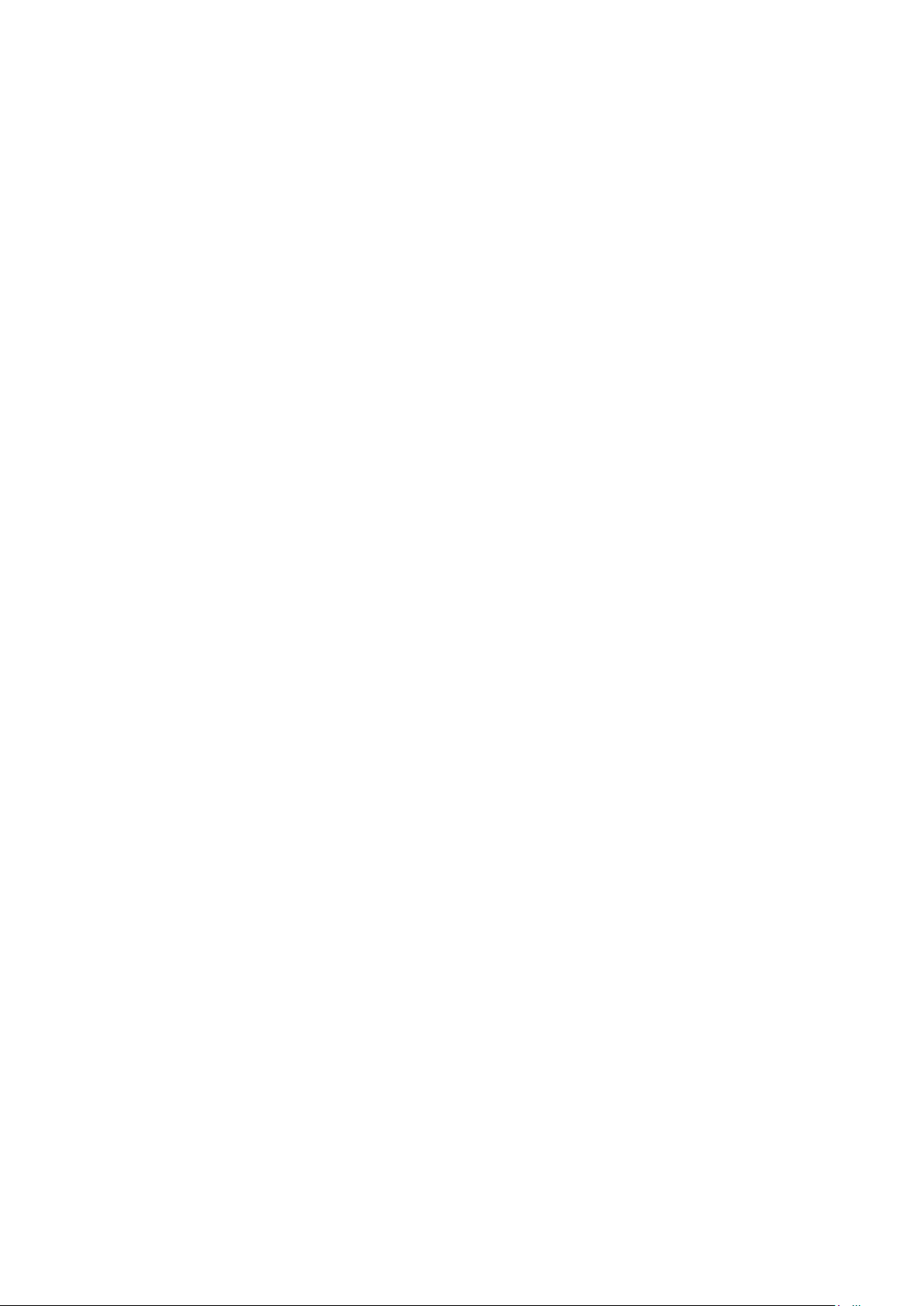
Tartalomjegyzék
B Megfelelőségi információk ...........................................................................................323
Alapvető előírások.......................................................................................................... 324
Egyesült Államok (FCC szabályzat) ........................................................................... 324
Kanada .................................................................................................................... 324
Európai tanúsítványok.............................................................................................. 324
Az Európai Közösség 4-es csoportba sorolt (Lot 4) képalkotó berendezésekre vonat-
kozó megállapodásának környezetvédelmi információi............................................. 325
Németország............................................................................................................ 327
Törökország (RoHS szabályzat) ................................................................................. 327
Megfelelőségi információk a 2,4 GHz-es vezeték nélküli hálózati adapterhez ............. 327
Másolási szabályok......................................................................................................... 329
Egyesült Államok...................................................................................................... 329
Kanada .................................................................................................................... 330
Egyéb országok ........................................................................................................ 331
A faxolás szabályai......................................................................................................... 332
Egyesült Államok...................................................................................................... 332
Kanada .................................................................................................................... 333
Európai Unió ............................................................................................................ 334
Új-Zéland................................................................................................................. 335
Dél-Afrika................................................................................................................. 335
Material Safety Data Sheets (Anyagbiztonsági adatlapok) ............................................. 336
C Újrahasznosítás és selejtezés....................................................................................... 337
Összes ország ................................................................................................................. 338
Észak-Amerika................................................................................................................ 339
Európai Unió .................................................................................................................. 340
Otthoni/háztartási környezet.................................................................................... 340
Hivatásos/üzleti környezet........................................................................................ 340
Berendezések és akkumulátorok gyűjtése és ártalmatlanítása................................... 341
Akkumulátor szimbóluma – megjegyzés ................................................................... 341
Akkumulátor eltávolítása.......................................................................................... 341
Egyéb országok .............................................................................................................. 342
Xerox®WorkCentre®6515 többfunkciós nyomtató
Felhasználói útmutató
11
Page 12
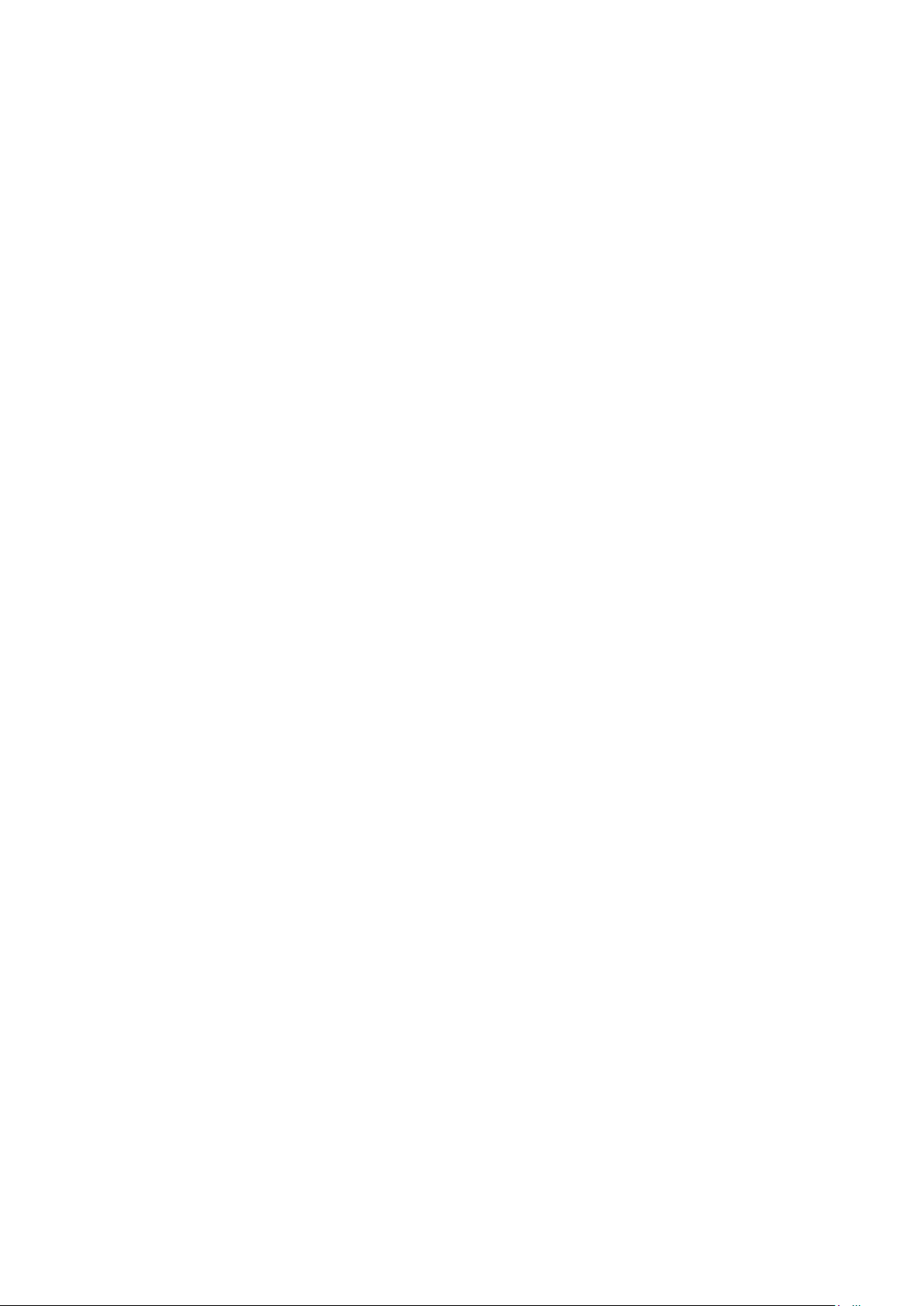
Tartalomjegyzék
12
Xerox®WorkCentre®6515 többfunkciós nyomtató
Felhasználói útmutató
Page 13
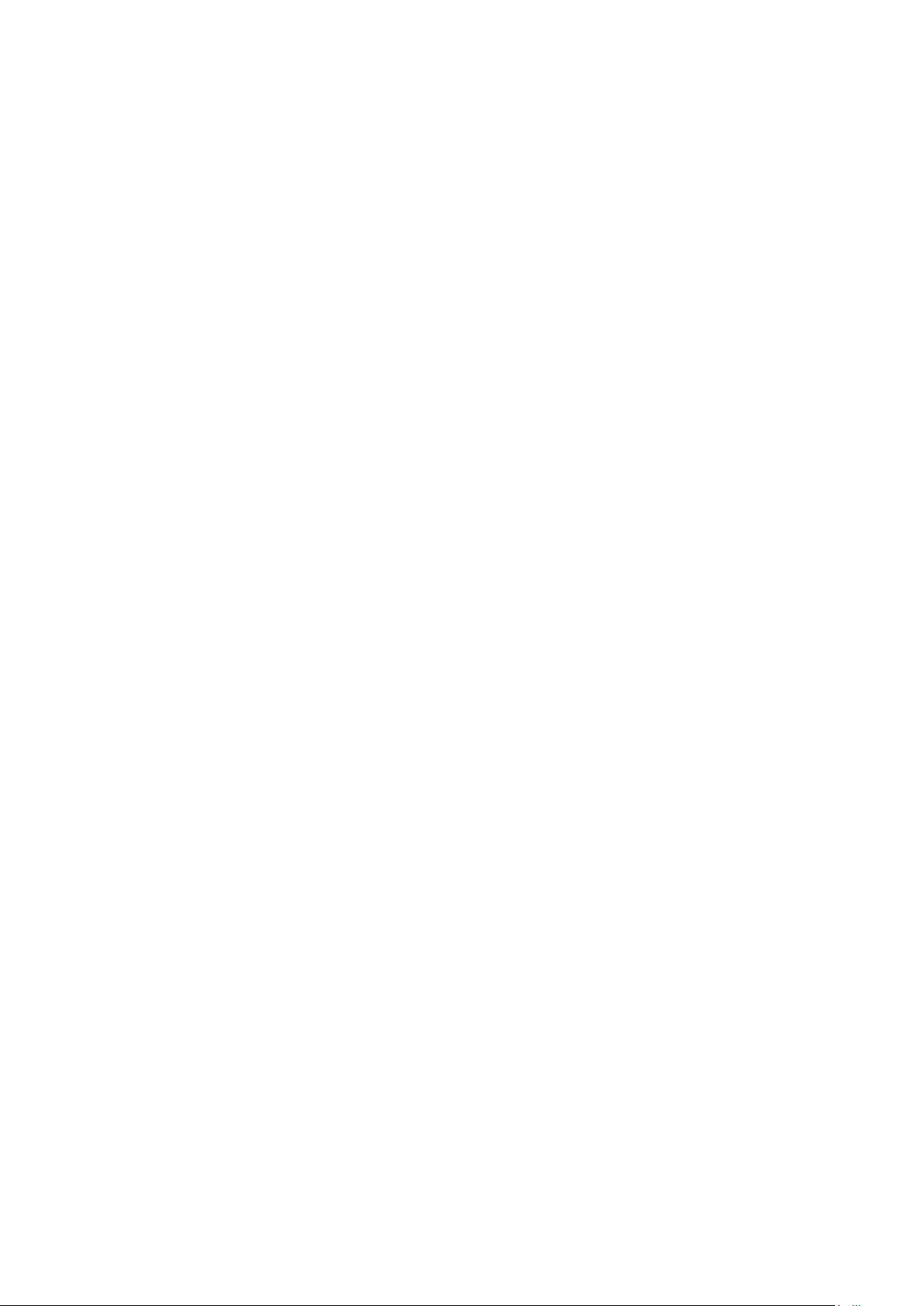
1
Biztonsági tudnivalók
Ez a fejezet a következőket tartalmazza:
• Megjegyzések és biztonság................................................................................................... 14
• Elektromossággal kapcsolatos biztonsági tudnivalók............................................................. 15
• Működéssel kapcsolatos biztonsági tudnivalók...................................................................... 17
• A karbantartással kapcsolatos biztonsági tudnivalók............................................................. 19
• Szimbólumok a nyomtatón................................................................................................... 20
• Kapcsolattartó környezeti, egészségügyi és biztonsági ügyekben .......................................... 23
A nyomtatót és ajánlott kellékeit szigorú biztonsági követelmények szerint tervezték és tesztelték.
Az alábbi információk szem előtt tartásával biztosíthatja Xerox nyomtatójának folyamatos, biztonságos működését.
Xerox®WorkCentre®6515 többfunkciós nyomtató
Felhasználói útmutató
13
Page 14
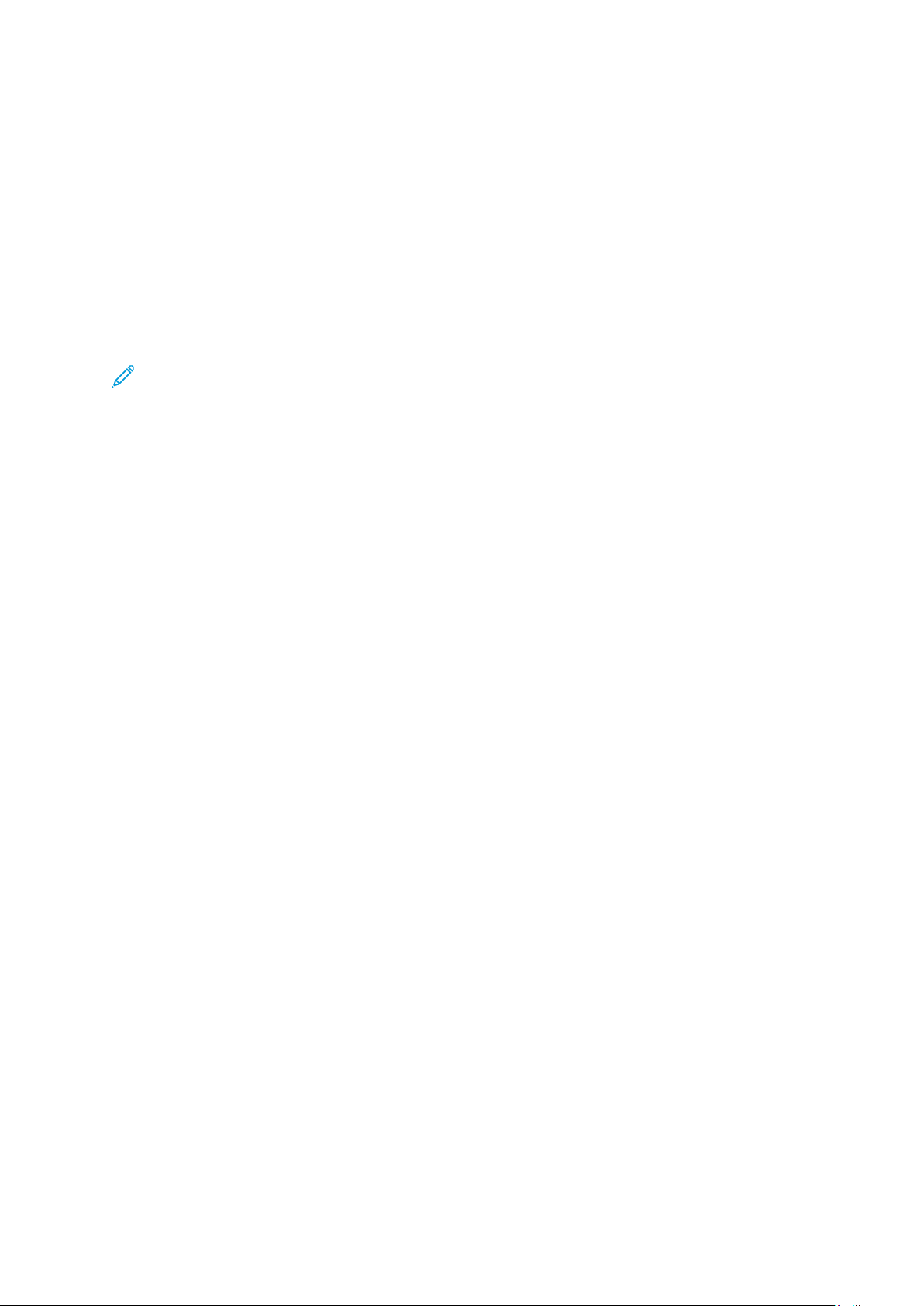
Biztonsági tudnivalók
Megjegyzések és biztonság
A nyomtató működtetésének megkezdése előtt alaposan olvassa el az alábbi utasításokat. Nyomtatójának folyamatos, biztonságos működésének biztosításához vegye bármikor elő ezeket az
utasításokat.
Az Ön által vásárolt Xerox
ték és tesztelték. Ennek részét képezik többek között a biztonsági ügynökségek vizsgálatai, tanúsítványai és az elfogadott elektromágneses szabályoknak és környezetvédelmi előírásoknak való
megfelelőség.
A termék biztonsági és környezetvédelmi tesztelését, illetve teljesítményének tesztelését kizárólag
®
Xerox
kellékanyagok használatával végezték.
Megjegyzés: Az engedély nélkül végzett módosítások, beleértve ebbe az új funkciókkal való
kibővítést, illetve külső berendezések csatlakoztatását, hatással lehetnek a termék tanúsítvá-
nyaira. A további részleteket a Xerox képviselőjétől tudhatja meg.
®
nyomtatót és kellékeit szigorú biztonsági követelmények szerint tervez-
14
Xerox®WorkCentre®6515 többfunkciós nyomtató
Felhasználói útmutató
Page 15
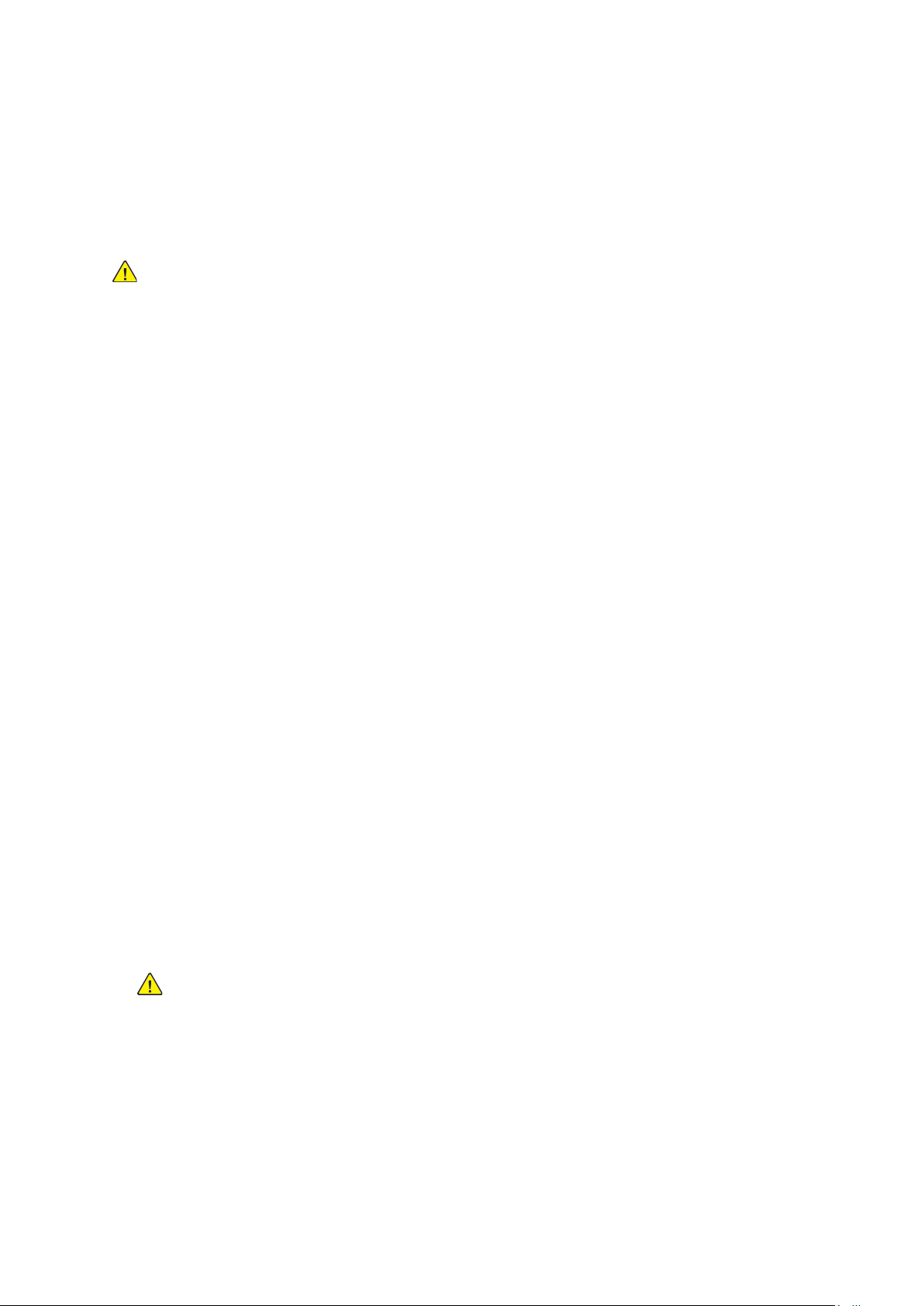
Biztonsági tudnivalók
Elektromossággal kapcsolatos biztonsági tudnivalók
ÁÁllttaalláánnooss iirráánnyyeellvveekk
VIGYÁZAT:
• A nyomtatón lévő résekbe és nyílásokba ne tegyen idegen tárgyakat. Feszültség alatt
álló pont érintése, illetve alkatrészek rövidre zárása tüzet vagy áramütést okozhat.
• Ne távolítsa el a csavarral rögzített fedeleket és védőburkolatokat, kivéve, ha erre egy
külön beszerezhető kiegészítő berendezés üzembe helyezése során utasítást kap. A
kiegészítő berendezések üzembe helyezése alatt kapcsolja ki a nyomtatót. Az üzembe
helyezések során a fedelek és a védőburkolatok eltávolítása előtt húzza ki a gép
tápkábelét az aljzatból. A felhasználó által üzembe helyezhető opciók kivételével az ilyen
fedelek és burkolatok mögött nincsenek olyan alkatrészek, amelyek szervizelését vagy
karbantartását a felhasználó elvégezheti.
A felhasználó biztonságát veszélyeztető tényezők:
• Sérült vagy kopott tápvezeték.
• Folyadék került a nyomtató belsejébe.
• A nyomtatót víz érte.
• A nyomtató füstöl, vagy a felülete szokatlanul meleg.
• A nyomtató szokatlan zajt hallat vagy szagot bocsát ki.
• A nyomtató egy áramköri megszakító, biztosíték vagy más biztonsági eszköz aktiválását
okozza.
Ilyen esetekben tegye a következőt:
1. Azonnal kapcsolja ki a nyomtatót.
2. Húzza ki a tápvezetéket az elektromos aljzatból.
3. Hívjon illetékes szervizszakembert.
TTááppkkáábbeell
A nyomtatóval szállított tápkábelt használja.
• A tápkábelt közvetlenül csatlakoztassa egy megfelelően földelt elektromos aljzatba. Győződjön
meg arról, hogy a kábel mindkét vége biztonságosan csatlakozik. Ha nem biztos benne, hogy
az adott csatlakozóaljzat földelt-e, kérje ki egy elektromossági szakember véleményét.
VIGYÁZAT: A tűz és az áramütés veszélyének elkerülése érdekében ne használjon
hosszabbítókábelt, elosztót, illetve tápvezetéket 90 napnál hosszabb ideig. Ha nem
használható állandó dugaszolóaljzat, akkor minden nyomtatóhoz, illetve
többfunkciós nyomtatóhoz kizárólag egy darab, gyárilag összeállított, megfelelő
méretű hosszabbítókábelt használjon. A kábel hosszát, a vezeték méretét, a földelést
és a biztonságot illetően mindig tartsa be az összes, helyileg érvényes építésügyi,
tűz- és elektromos szabályzatot.
• A nyomtató elektromos hálózatra csatlakoztatásához ne használjon olyan földelt
adapterdugót, amely nem rendelkezik védőcsatlakozó kapoccsal.
®
Xerox
WorkCentre®6515 többfunkciós nyomtató
Felhasználói útmutató
15
Page 16
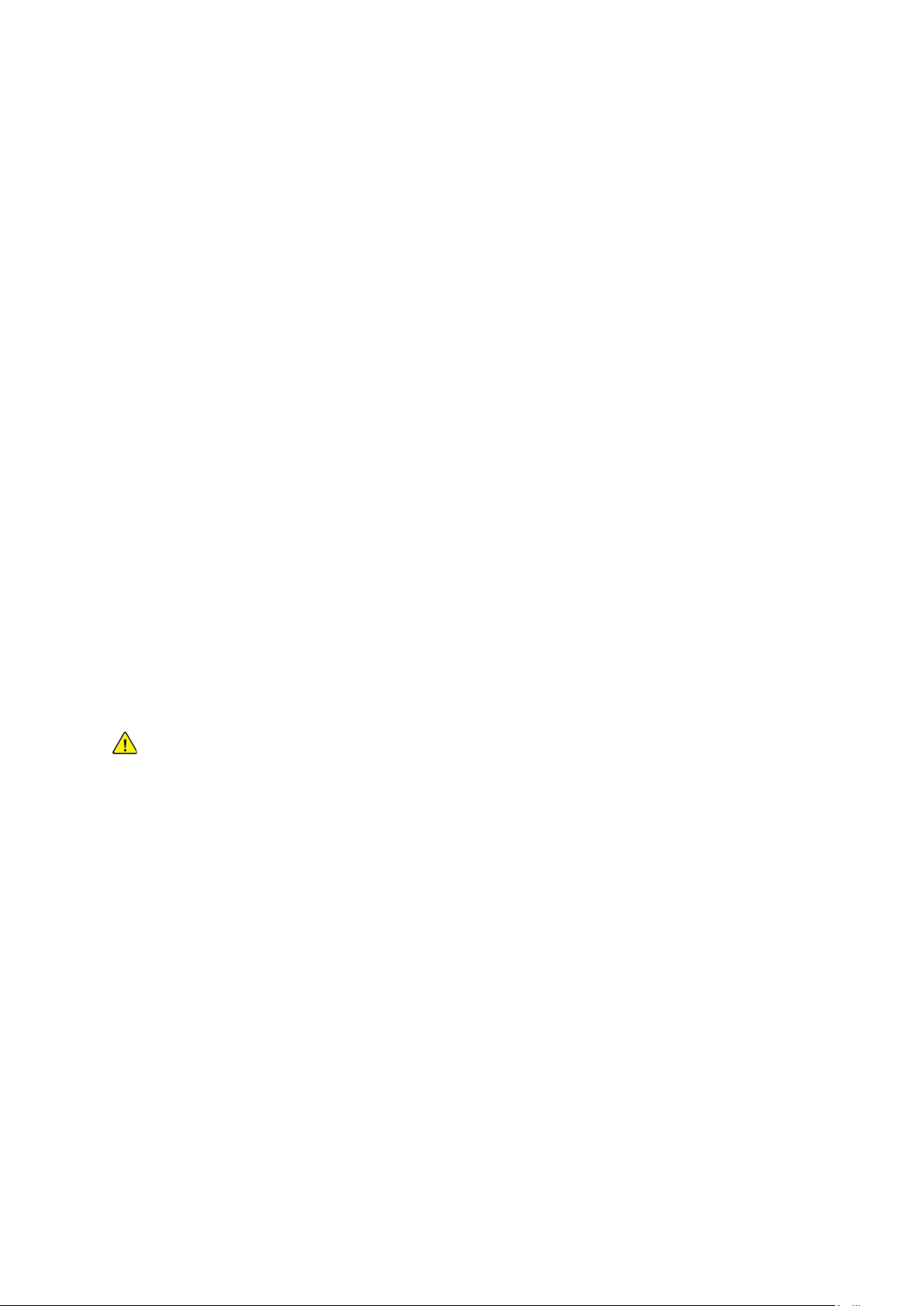
Biztonsági tudnivalók
• A nyomtatót olyan aljzatba csatlakoztassa, amely alkalmas a megfelelő feszültség és
áramerősség biztosítására. Tekintse át a nyomtató elektromosságra vonatkozó műszaki
előírásait, és szükség esetén kérje ki villanyszerelő véleményét.
• Ne állítsa a nyomtatót olyan helyre, ahol ráléphetnek a tápkábelére.
• Ne helyezzen semmilyen tárgyat a tápkábelre.
• Ne dugja be vagy húzza ki a tápkábelt a nyomtató bekapcsolt állapotában.
• Cserélje ki a tápkábelt, ha kopott vagy elhasználódott.
• Az áramütés és a kábel sérülésének elkerülése érdekében a tápkábel kihúzásakor a dugót fogja
meg.
A tápkábel a nyomtató hátoldalán, csatlakoztatható eszközként csatlakozik a nyomtatóhoz. Ha a
nyomtató feszültségmentesítésére van szükség, akkor a tápkábelt a hálózati aljzatból húzza ki.
AA ggéépp kkiikkaappccssoolláássaa vvéésszzhheellyyzzeetteekkbbeenn
Ha a következők közül bármelyik bekövetkezik, azonnal kapcsolja ki a nyomtatót, és húzza ki a
tápkábelt a konnektorból. Az alábbi esetekben a probléma megoldásához hívja a Xerox hivatalos
szervizképviselőjét:
• A készülék szokatlan szagokat vagy zajokat bocsát ki.
• A tápkábel megsérült vagy elkopott.
• Egy fali áramköri megszakító, egy biztosíték vagy egyéb biztonsági eszköz kikapcsolt.
• Folyadék került a nyomtató belsejébe.
• A nyomtatót víz érte.
• A nyomtató bármely része megsérült.
TTeelleeffoonnkkáábbeell
VIGYÁZAT: A tűzveszély megelőzése érdekében csak 26-os amerikai huzalmértékű (AWG)
kábelt, vagy annál nagyobb átmérőjű telefonzsinórt használjon.
16
Xerox®WorkCentre®6515 többfunkciós nyomtató
Felhasználói útmutató
Page 17
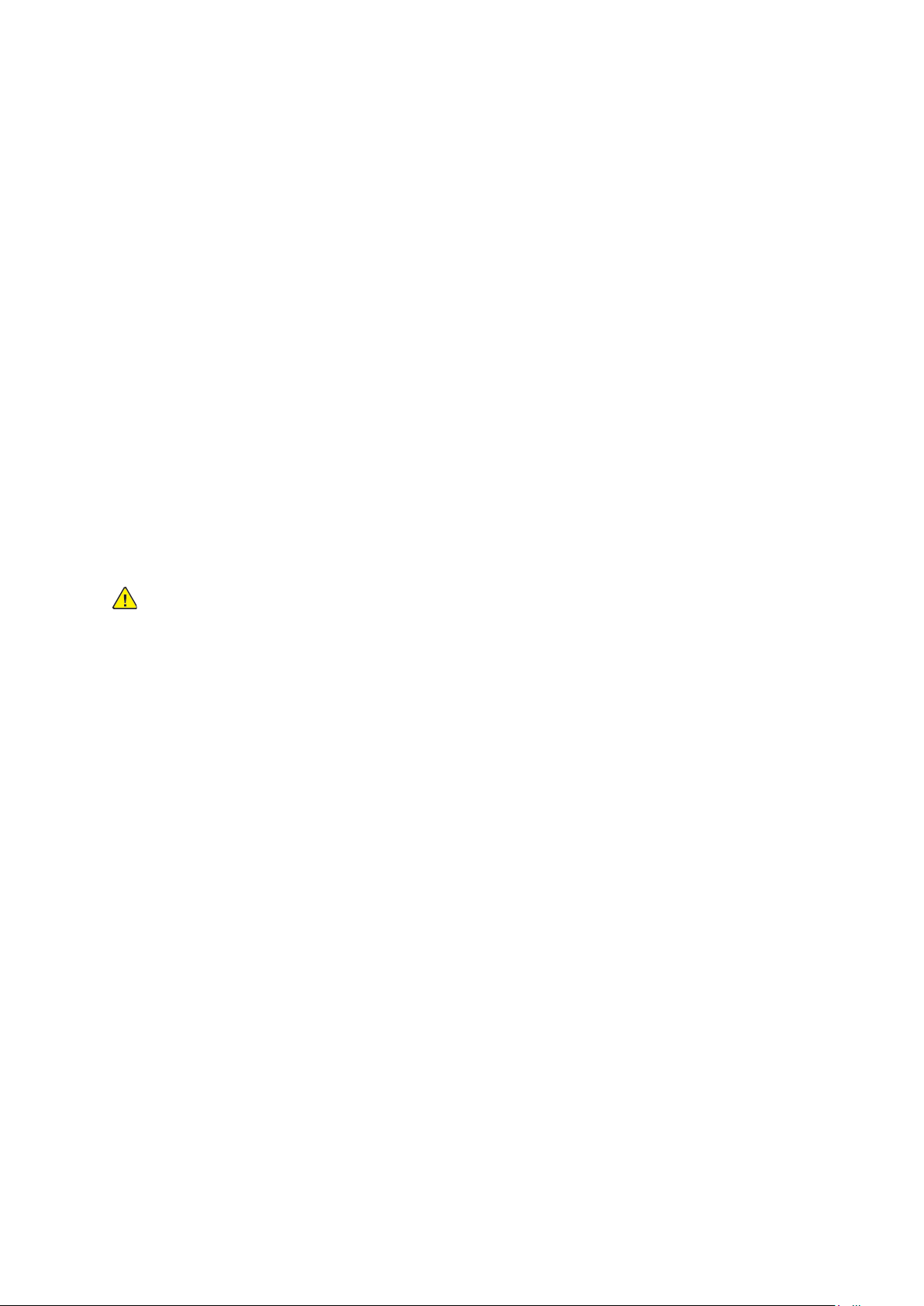
Biztonsági tudnivalók
Működéssel kapcsolatos biztonsági tudnivalók
A nyomtatót és kellékeit szigorú biztonsági követelmények szerint tervezték és tesztelték. A berendezés átesett a biztonságtechnikai intézet vizsgálatán, megszerezte a szükséges engedélyeket, és
megfelel a hatályos környezetvédelmi szabályoknak.
A következő biztonsági irányelvek betartásával biztosíthatja a nyomtató folyamatos, biztonságos
működését.
ÜÜzzeemmeelltteettééssii iirráánnyyeellvveekk
• Nyomtatás közben ne vegyen ki tálcákat.
• Nyomtatás közben ne nyissa ki a nyomtató ajtajait.
• Nyomtatás közben ne mozgassa a nyomtatót.
• Ügyeljen rá, hogy keze, haja, nyakkendője stb. ne kerüljön a kiadónyílás és az adagológörgők
közelébe.
• A szerszámok segítségével eltávolítható burkolat a nyomtató veszélyes részeit védi. Ne
távolítsa el a védőburkolatot.
• Ne iktassa ki az elektromos vagy mechanikus blokkolóeszközöket.
• Ne kísérelje meg a mélyen a nyomtató belsejében elakadt papírok eltávolítását. Kapcsolja ki
azonnal a nyomtatót, és forduljon a Xerox helyi képviseletéhez.
VIGYÁZAT:
• A beégető környékén lévő fémfelületek forróak. Az elakadt papírt mindig óvatosan
távolítsa el erről a részről. Vigyázzon, hogy ne érjen a fémfelületekhez.
• A nyomtató felborulásából fakadó veszély megelőzése érdekében ne tologassa és ne
mozgassa a nyomtatót, amikor mindegyik papírtálca kiáll belőle.
ÓÓzzoonnkkiibbooccssááttááss
Ez a nyomtató a szokásos működés folyamán ózont termel. A termelt ózon mennyisége a
másolási mennyiségtől függ. Az ózon nehezebb, mint a levegő, és nem keletkezik olyan
mennyiségben, hogy az emberekre káros lehessen. A nyomtatót jól szellőző szobában helyezze
üzembe.
Az Egyesült Államokban és Kanadában további információkért látogasson el a www.xerox.com/
environment oldalra. Más piacokon vegye fel kapcsolatot a Xerox helyi képviselőjével, vagy
látogasson el a www.xerox.com/environment_europe oldalra.
AA nnyyoommttaattóó eellhheellyyeezzééssee
• A nyomtatót vízszintes, szilárd, rázkódástól mentes felületen kell elhelyezni, amely elbírja a
nyomtató súlyát. A nyomtató súlyára vonatkozó adatokért lásd: .
• A nyomtatón lévő réseket és nyílásokat ne takarja le, és azok elé nem helyezzen semmilyen
tárgyat. Ezek a nyílások szellőzésre szolgálnak, és védik a nyomtatót a túlmelegedés ellen.
• A nyomtatót olyan helyen állítsa üzembe, ahol elegendő hely áll rendelkezésre a gép
működtetéséhez és szervizeléséhez.
• A nyomtatót pormentes helyen helyezze üzembe.
• A nyomtatót ne tárolja és ne működtesse szélsőségesen meleg, hideg vagy párás
környezetben.
®
Xerox
WorkCentre®6515 többfunkciós nyomtató
Felhasználói útmutató
17
Page 18
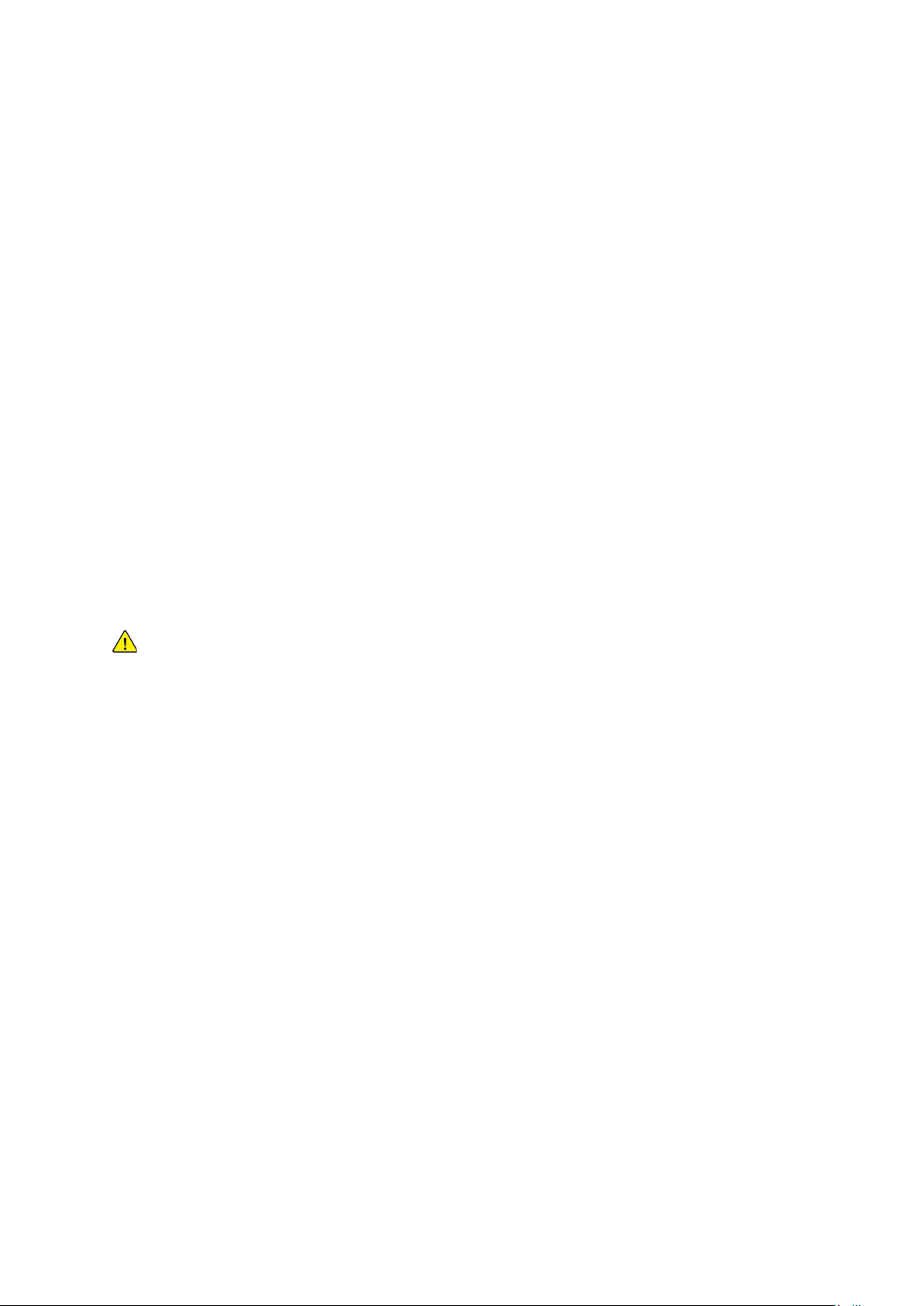
Biztonsági tudnivalók
• Ne helyezze a nyomtatót hőforrás közelébe.
• A nyomtatót ne tegye ki közvetlen napsugárzásnak, és a fényérzékeny alkatrészeket óvja a
fénytől.
• Ne helyezze a nyomtatót közvetlenül a légkondicionáló rendszer hideg levegőáramának
útjába.
• A nyomtatót ne helyezze rázkódásnak kitett helyre.
• Az optimális teljesítmény elérése érdekében a nyomtatót a részben megadott magasságon
használja.
NNyyoommttaattóókkeelllléékkeekk
• Csak a nyomtatóhoz előírt kellékeket használja. A nem megfelelő anyagok használata
ronthatja a teljesítményt, és veszélyeztetheti a biztonságot.
• Tartson be minden figyelmeztetést és utasítást, amelyet a terméken, a külön rendelhető
kiegészítőkön és kellékeken vagy azokhoz mellékelve talál.
• A kellékeket a csomagolásukon vagy dobozukon feltüntetett utasítások szerint tárolja.
• A kellékeket tartsa távol gyermekektől.
• Soha ne dobjon nyílt lángba festéket, festékkazettákat, dobkazettákat vagy
hulladéktartályokat.
• Kazetták (például festék stb.) kezelésekor ügyeljen, hogy ne érjenek a bőréhez és a szeméhez. A
szemhez érve irritációt, gyulladást okozhatnak. Ne kísérelje meg a kazetták szétszerelését, mert
az növeli a bőrrel vagy szemmel való érintkezés kockázatát.
VIGYÁZAT:
A nem Xeroxtól származó kellékek használata nem ajánlott. A Xerox Garancia, a Szervizszerződés
és a Total Satisfaction Guarantee (Teljeskörű elégedettség garanciája) nem vonatkozik az olyan
kárra, meghibásodásra és teljesítményromlásra, amely a nem Xerox-eredetű kellékek, vagy nem a
nyomtatóhoz előírt Xerox-kellékek használatából keletkezett. A Total Satisfaction Guarantee
(Teljeskörű elégedettség garanciája) az Amerikai Egyesült Államokban és Kanadában áll
rendelkezésre. Előfordulhat, hogy ezeken a területeken kívül a garancia másra vonatkozik. A
részleteket a Xerox képviselőjétől tudhatja meg.
18
Xerox®WorkCentre®6515 többfunkciós nyomtató
Felhasználói útmutató
Page 19
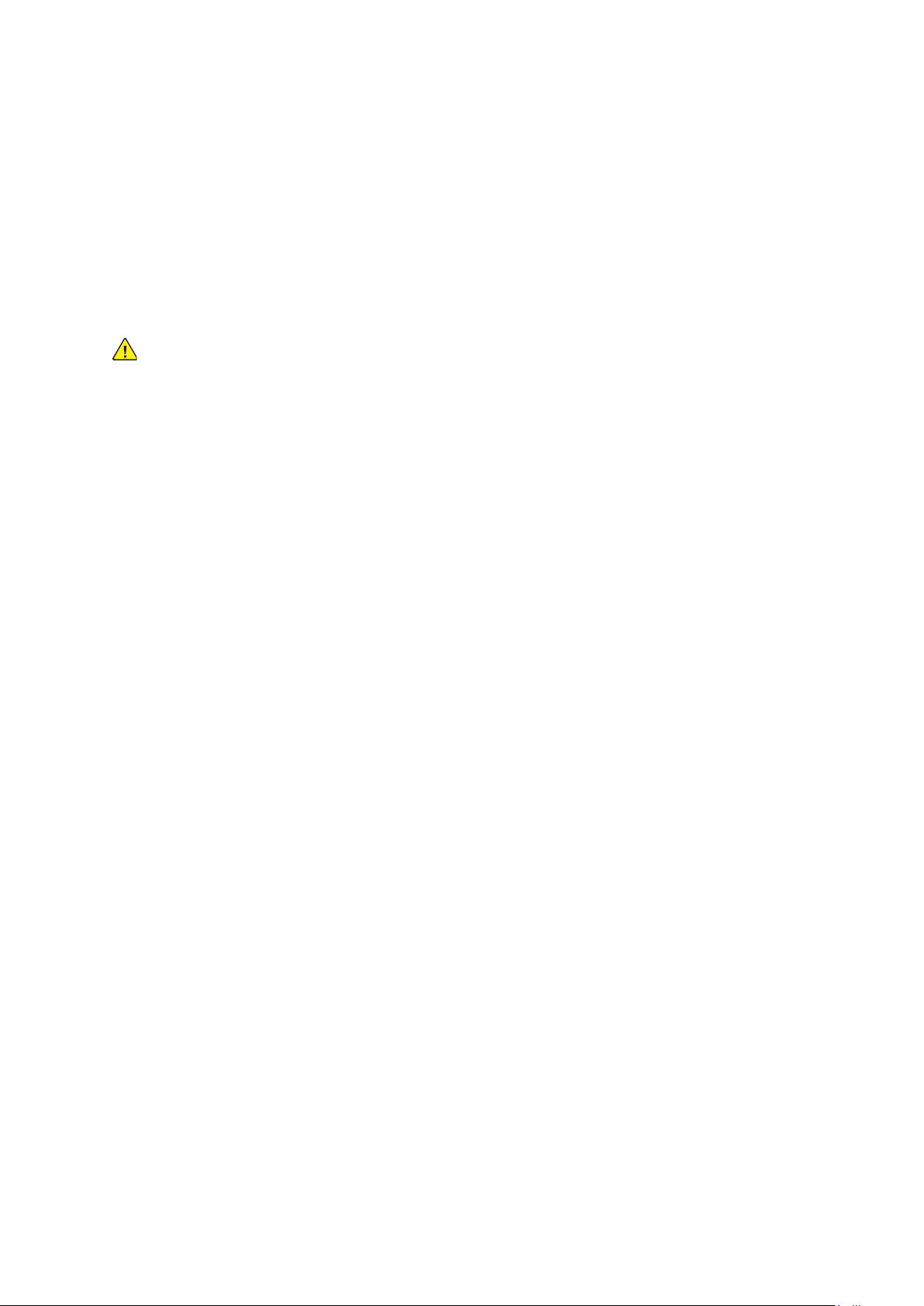
Biztonsági tudnivalók
A karbantartással kapcsolatos biztonsági tudnivalók
• Ne hajtson végre olyan karbantartási eljárást, amelyet a nyomtatóval szállított dokumentáció
nem ismertet.
• A nyomtató tisztításához csak szöszmentes törlőruhát használjon.
• A kellékeket és a szokásos karbantartáshoz szükséges cikkeket tilos elégetni. A Xerox
újrahasznosításával foglalkozó programokról további részleteket a www.xerox.com/gwa címen
talál.
VIGYÁZAT: Ne használjon aeroszolos tisztítószert. Az elektromechanikus berendezéseken
használt aeroszolos tisztítószerek robbanást vagy tüzet okozhatnak.
Ha a készüléket folyosón vagy más szűk térben helyezi üzembe, a helyigény megnövekedhet. Gondoskodjon arról, hogy betartja a munkahelyi biztonságra, az épületre és a tűzvédelemre vonatkozó
összes előírást.
®
-kellékek
Xerox
®
WorkCentre®6515 többfunkciós nyomtató
Felhasználói útmutató
19
Page 20
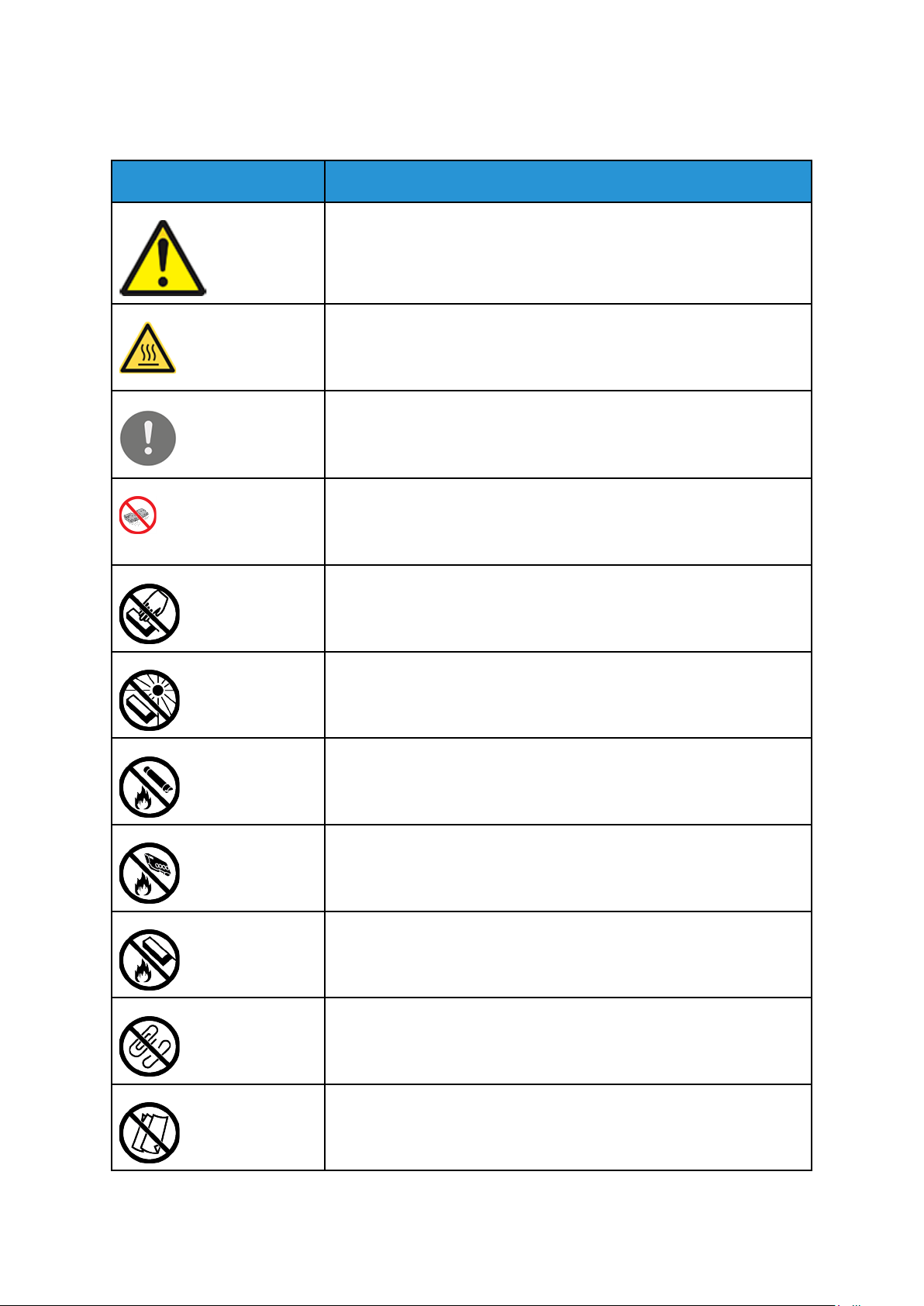
Biztonsági tudnivalók
Szimbólumok a nyomtatón
Szimbólum Leírás
Vigyázat:
Olyan veszélyt jelöl, amely halált vagy súlyos sérülést okozhat.
Túlhevülési figyelmeztetés:
Forró felület a nyomtatón vagy a nyomtatóban. A személyi sérülés elke-
rülése érdekében járjon el körültekintően.
Figyelem:
A tulajdonban keletkező károk megelőzése érdekében kötelezően köve-
tendő lépéseket jelöli.
Figyelem:
Az anyagi károk megelőzése érdekében vigyázzon, hogy a festékkazetta
kezelésekor ne szóródjon ki festék.
Ne érintse meg a nyomtató adott részét vagy területét.
Ne tegye ki közvetlen napfény hatásának a dobkazettákat.
Ne dobja tűzbe a festékkazettákat.
Ne dobja tűzbe a hulladékgyűjtőt.
Ne dobja tűzbe a dobkazettákat.
Ne használjon tűzőkapcsos papírt vagy bármilyen kapcsot.
Ne használjon hajtott, gyűrött, felpöndörödött vagy szamárfüles
papírlapokat.
20
Xerox®WorkCentre®6515 többfunkciós nyomtató
Felhasználói útmutató
Page 21
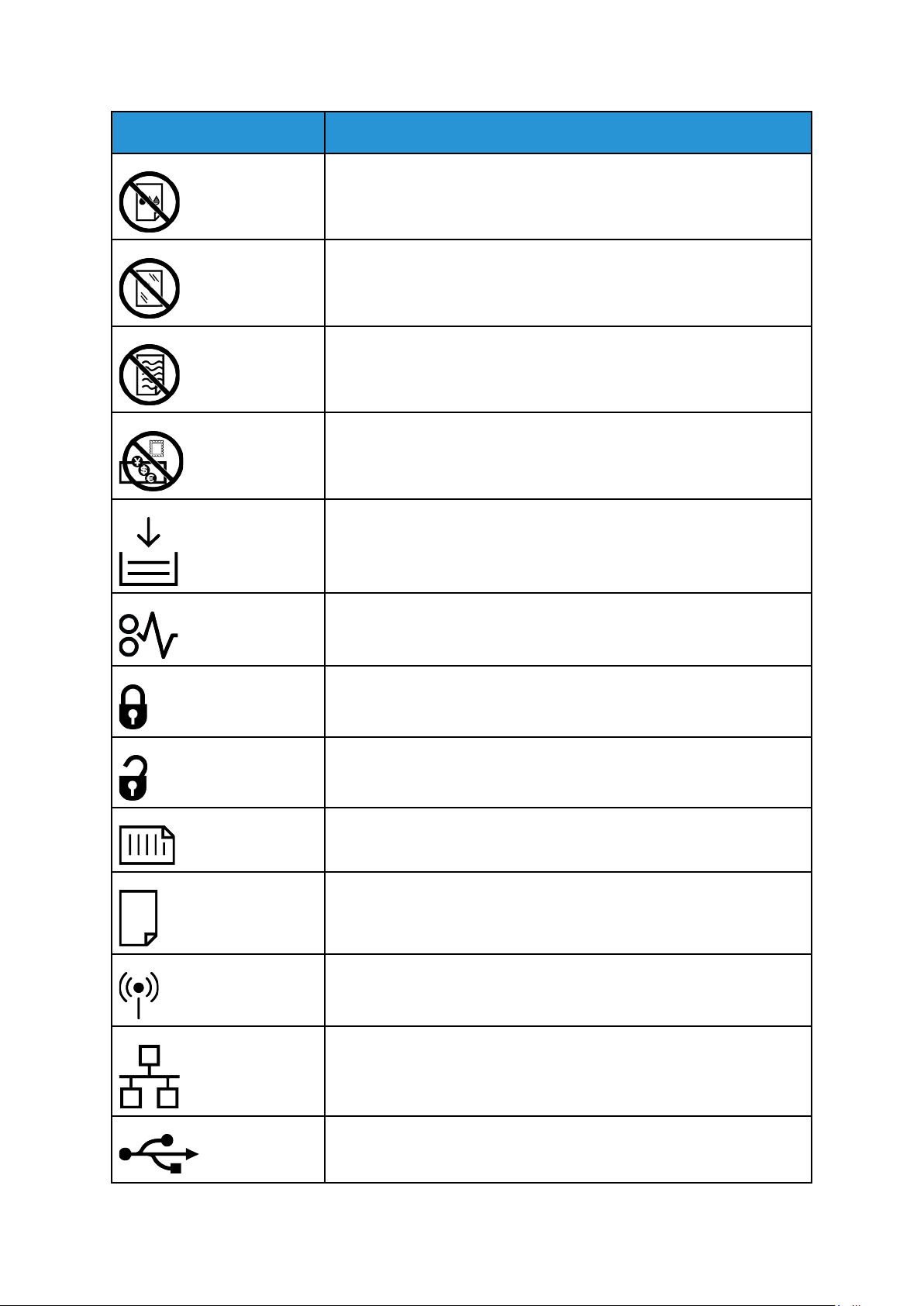
Szimbólum Leírás
Ne használjon tintasugaras papírt.
Ne használjon fóliákat és írásvetítőhöz való fóliákat.
Ne töltsön be újra olyan papírt, amelyre korábban már nyomtatott vagy
használta.
Ne másoljon pénzt, illetékbélyeget és postai bélyeget.
Biztonsági tudnivalók
Tegyen be papírt vagy másolóanyagot.
Papírelakadás
Zárolás
Zárolás feloldása
Dokumentum
Papír
WLAN
Vezeték nélküli helyi hálózat
LAN
Helyi hálózat
USB
Universal Serial Bus
Xerox®WorkCentre®6515 többfunkciós nyomtató
21
Felhasználói útmutató
Page 22
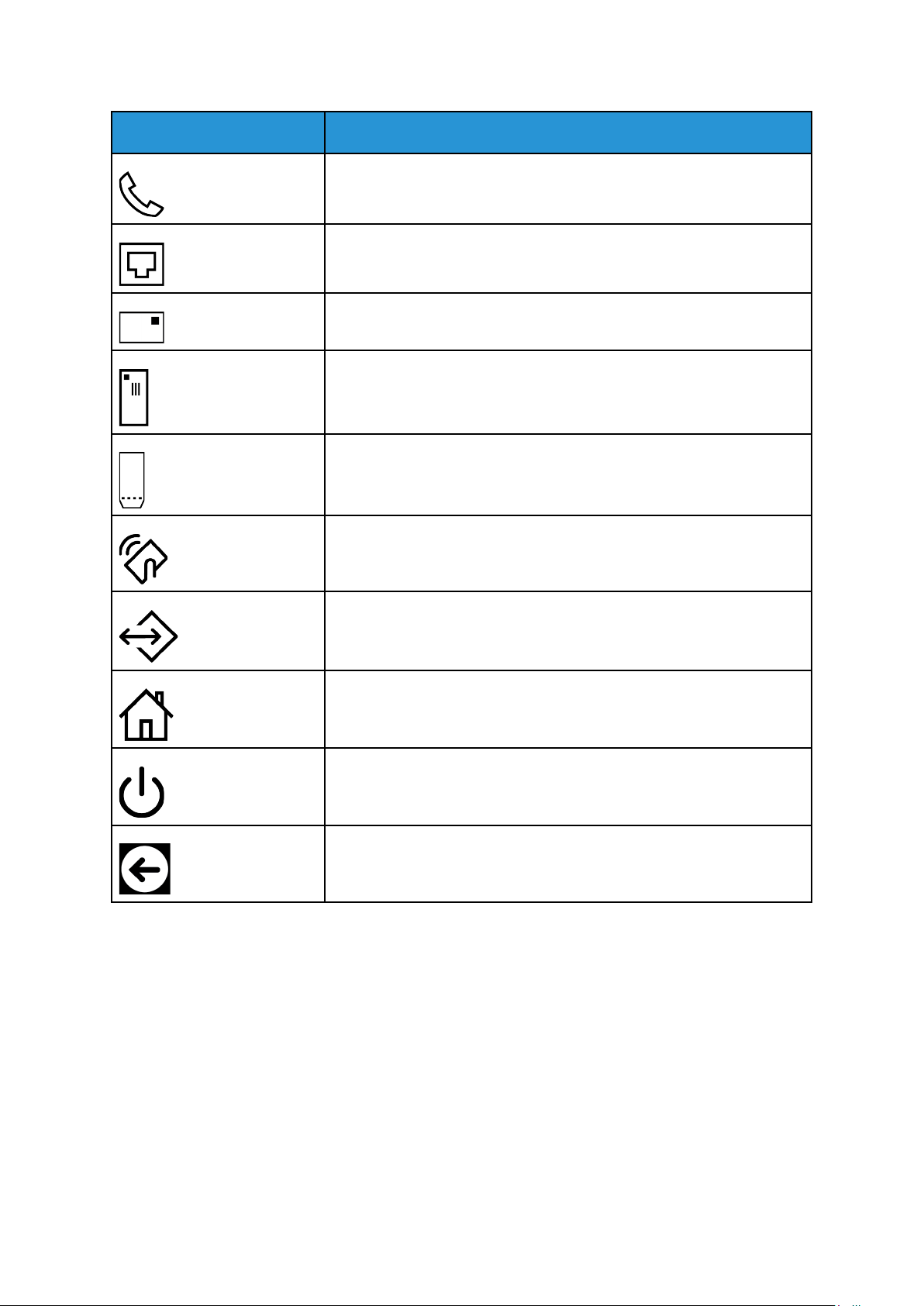
Biztonsági tudnivalók
Szimbólum Leírás
Telefonvonal
Modemvonal
Levelezőlap
A borítékokat lezárt fülekkel, arccal felfelé töltse be a tálcába.
A borítékokat nyitott fülekkel, arccal felfelé töltse be a tálcába.
NFC-terület
Adatátvitel
Kezdőképernyő gomb
Főkapcsoló/Ébresztés gomb
Papíradagolási irány jelzője
22
Xerox®WorkCentre®6515 többfunkciós nyomtató
Felhasználói útmutató
Page 23
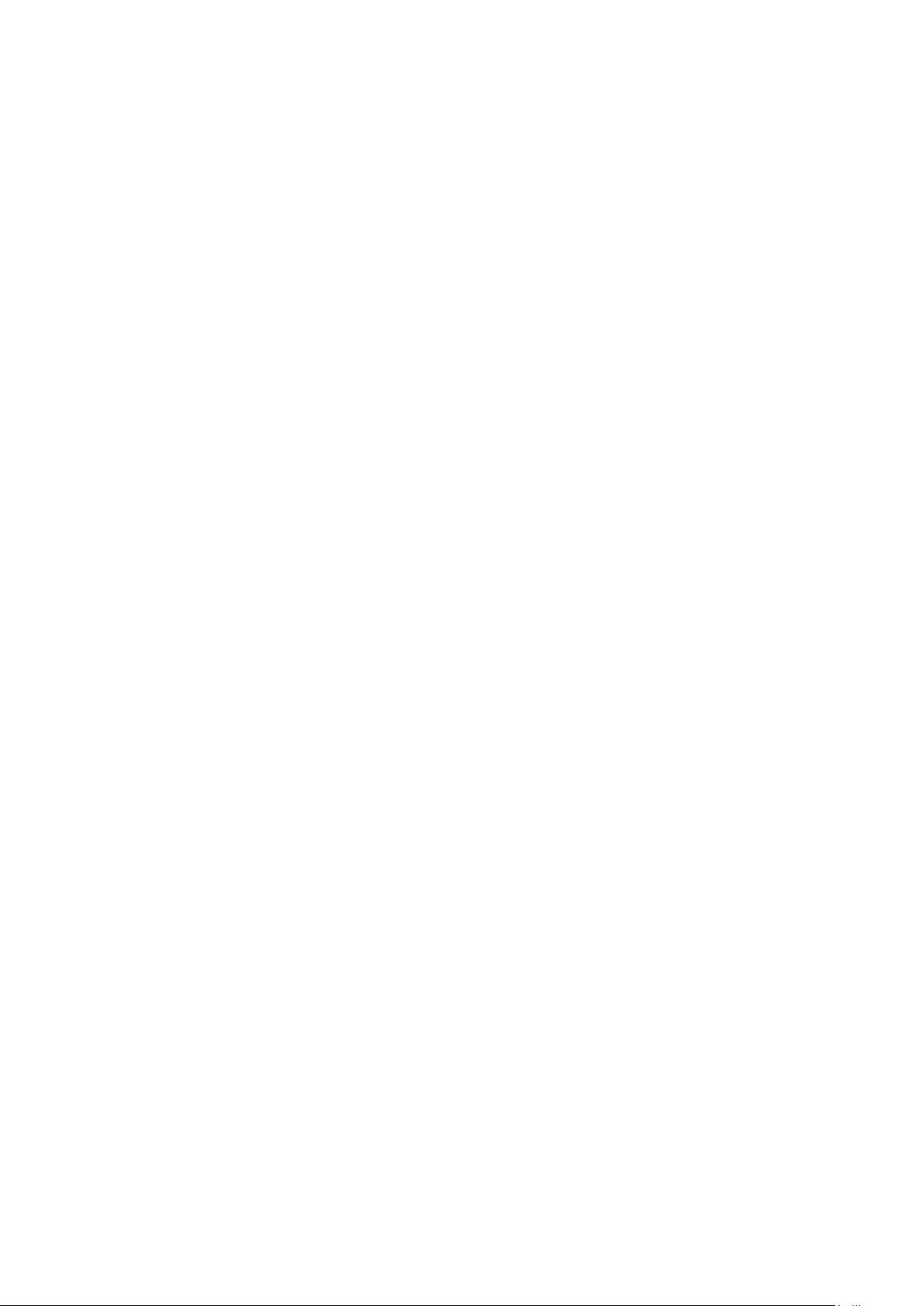
Biztonsági tudnivalók
Kapcsolattartó környezeti, egészségügyi és biztonsági ügyekben
Ezen Xerox-termékkel és a kellékekkel kapcsolatos környezetvédelmi, egészségügyi és biztonsági
kérdésekben forduljon a következő elérhetőségekhez:
• Egyesült Államok és Kanada: 1-800-ASK-XEROX (1-800-275-9376)
• Európa: EHS-Europe@xerox.com
Az Egyesült Államokban és Kanadában a termékbiztonsági információkat a következő címen találja: www.xerox.com/environment.
Európában a termékbiztonsági információkat a következő címen találja: www.xerox.com/
environment_europe.
Xerox
®
WorkCentre®6515 többfunkciós nyomtató
Felhasználói útmutató
23
Page 24
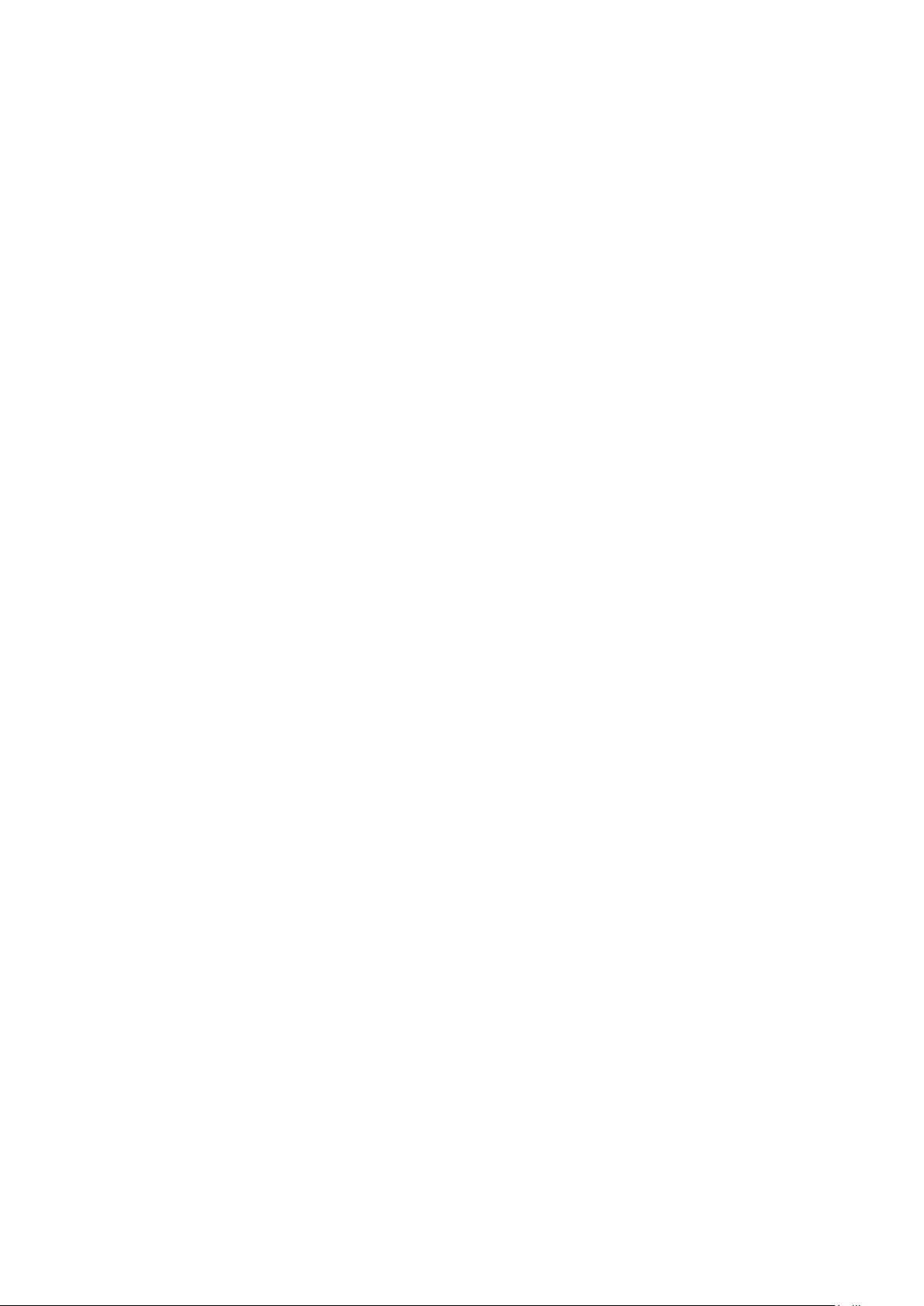
Biztonsági tudnivalók
24
Xerox®WorkCentre®6515 többfunkciós nyomtató
Felhasználói útmutató
Page 25
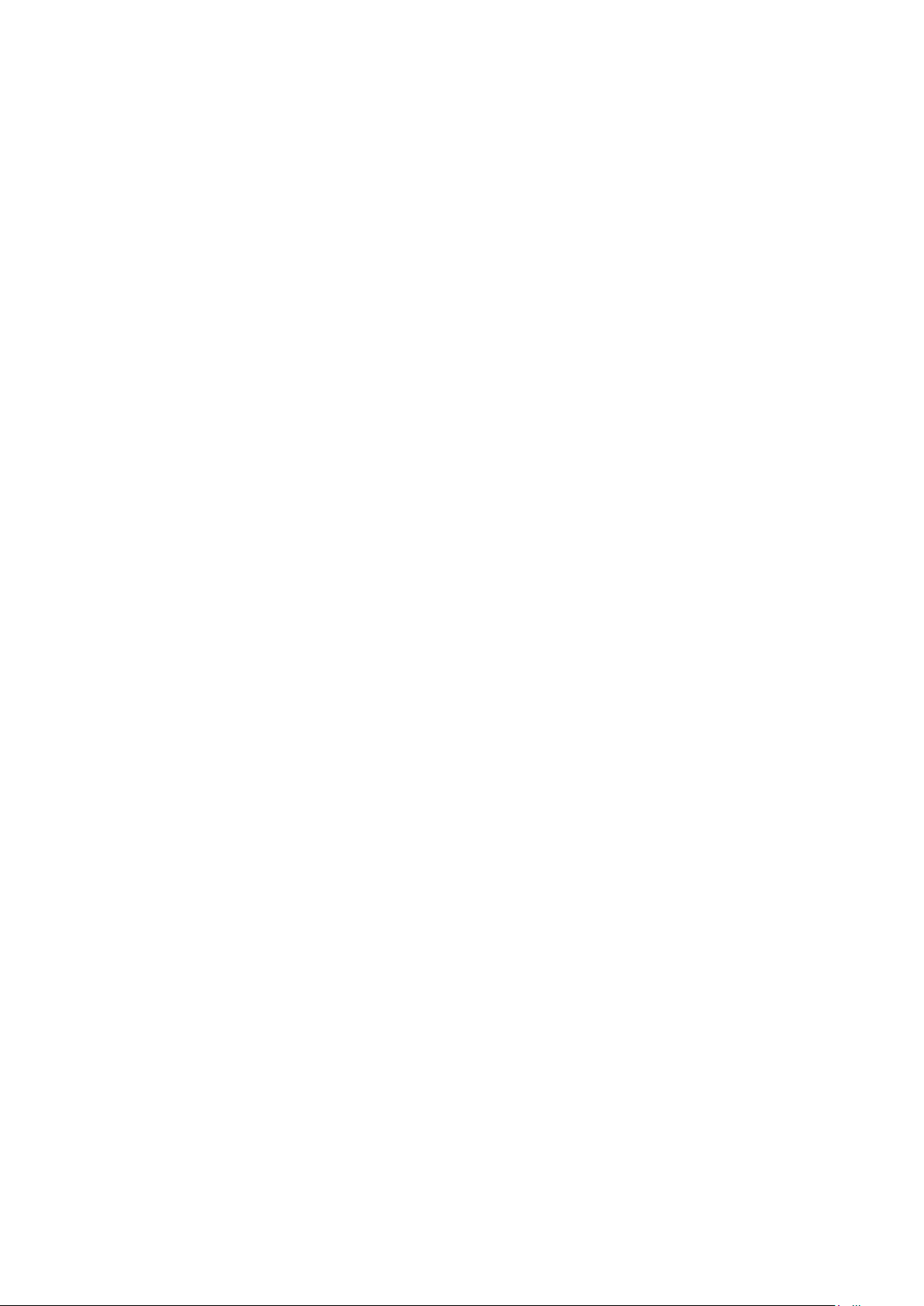
2
Szolgáltatások
Ez a fejezet a következőket tartalmazza:
• A nyomtató részei ................................................................................................................ 26
• Energiatakarékos mód .......................................................................................................... 32
• Tájékoztató oldalak .............................................................................................................. 33
• Adminisztratív funkciók......................................................................................................... 34
• További információk ............................................................................................................. 38
Xerox®WorkCentre®6515 többfunkciós nyomtató
Felhasználói útmutató
25
Page 26
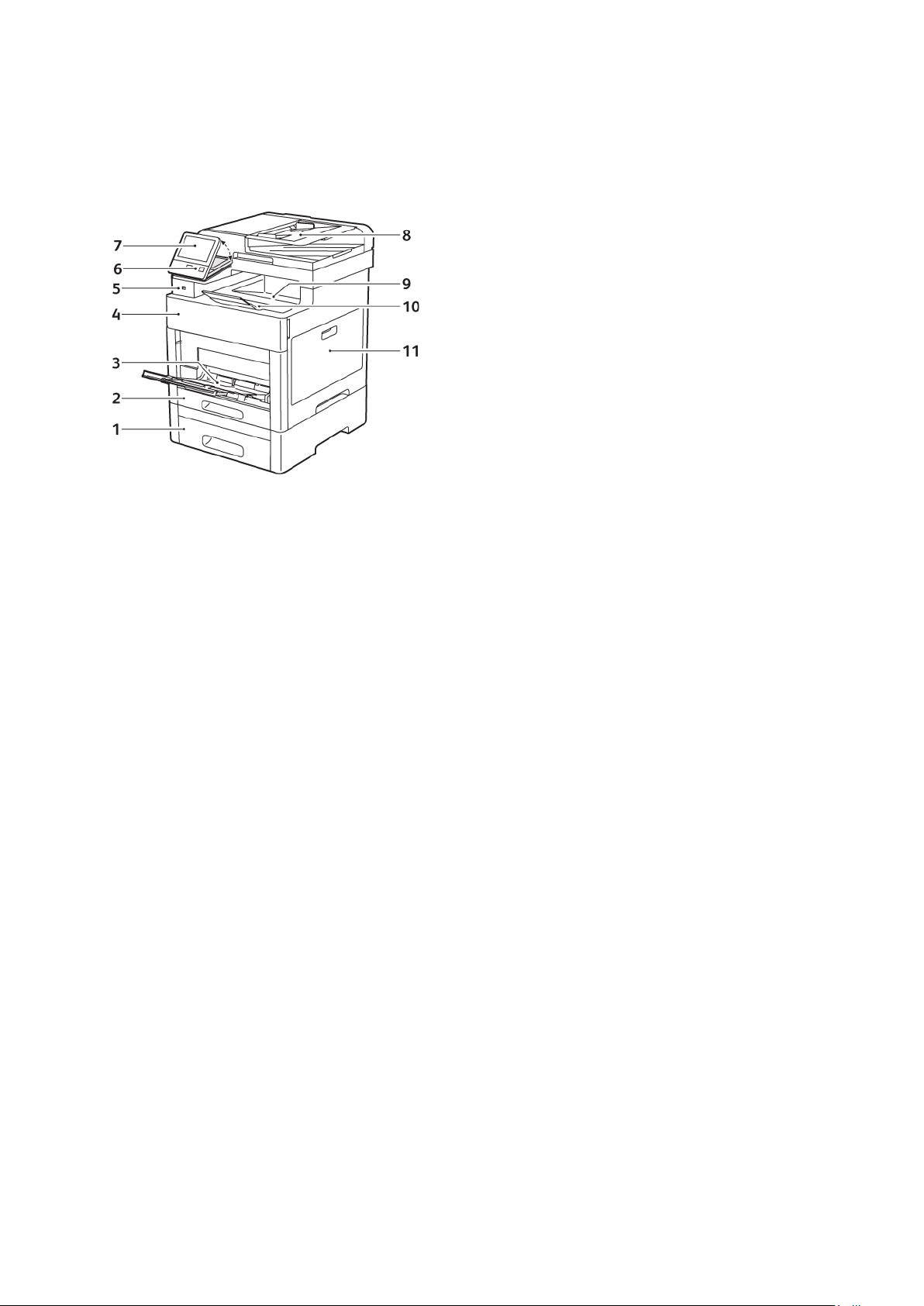
Szolgáltatások
A nyomtató részei
EEllööllnnéézzeett
1. 2. tálca, külön beszerezhető 550 lapos
adagoló
2. 1. tálca
3. Kézitálca
4. Elülső ajtó
5. USB-memória csatlakozója
6. Főkapcsoló/ébresztés gomb
7. Érintőképernyő
8. Egymenetes kétoldalas automatikus
dokuadagoló (DADF)
9. Gyűjtőtálca
10. Gyűjtőtálca hosszabbítója
11. Jobb oldali ajtó
26
Xerox®WorkCentre®6515 többfunkciós nyomtató
Felhasználói útmutató
Page 27
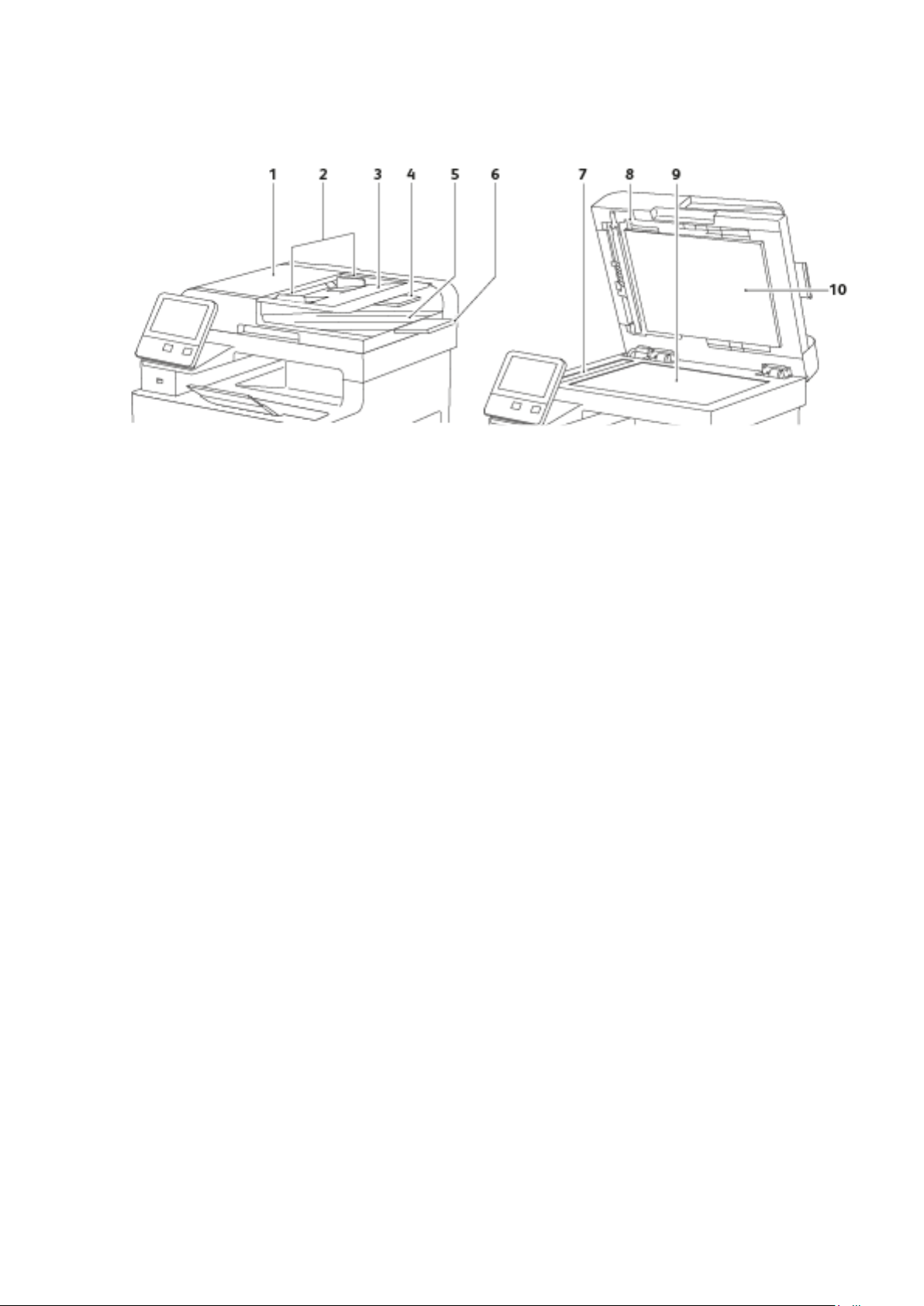
AAuuttoommaattiikkuuss dduupplleexx ddookkuuaaddaaggoollóó
Szolgáltatások
1. Dokuadagoló felső fedele
2. Dokuvezetők
3. Dokuadagoló tálca
4. Dokuadagoló tálca hosszabbítója
5. Dokumentumok gyűjtőtálcája
6. Dokumentum-gyűjtőtálca hosszabbítója
7. CVT-üveg
8. Kétoldalas szkennelés karbantartófedelének karja
9. Dokuüveg
10. Dokumentumfedél
Xerox
®
WorkCentre®6515 többfunkciós nyomtató
Felhasználói útmutató
27
Page 28
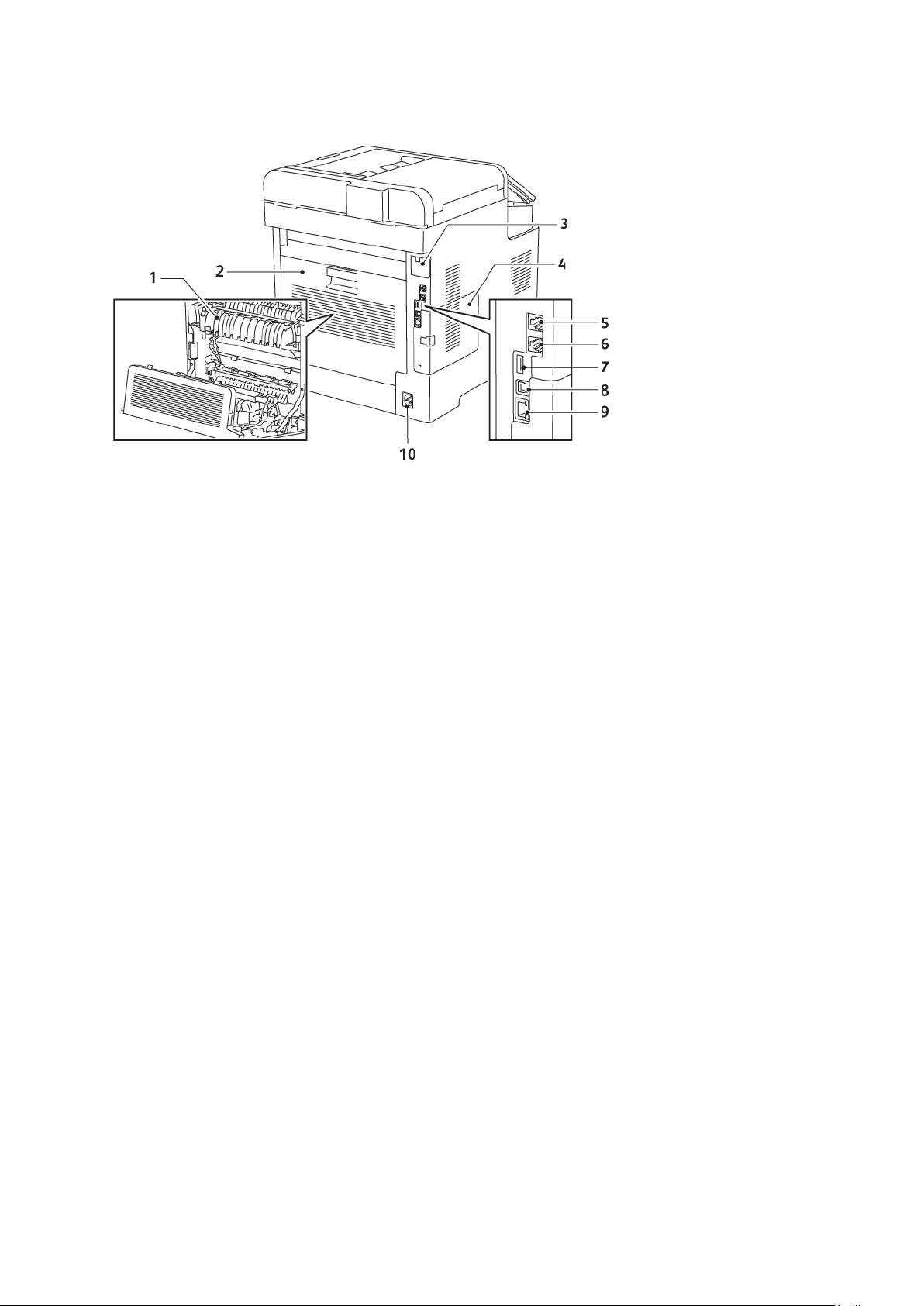
Szolgáltatások
HHááttuullnnéézzeett
1. Beégető
2. Hátsó ajtó
3. Vezeték nélküli hálózati adapter
portjának fedele
4. Bal oldali fedél
5. Telefoncsatlakozó
6. Faxvonal csatlakozója
7. USB-port, A típus
8. USB-port, B típus
9. Ethernet-csatlakozó
10. Tápcsatlakozó
28
Xerox®WorkCentre®6515 többfunkciós nyomtató
Felhasználói útmutató
Page 29
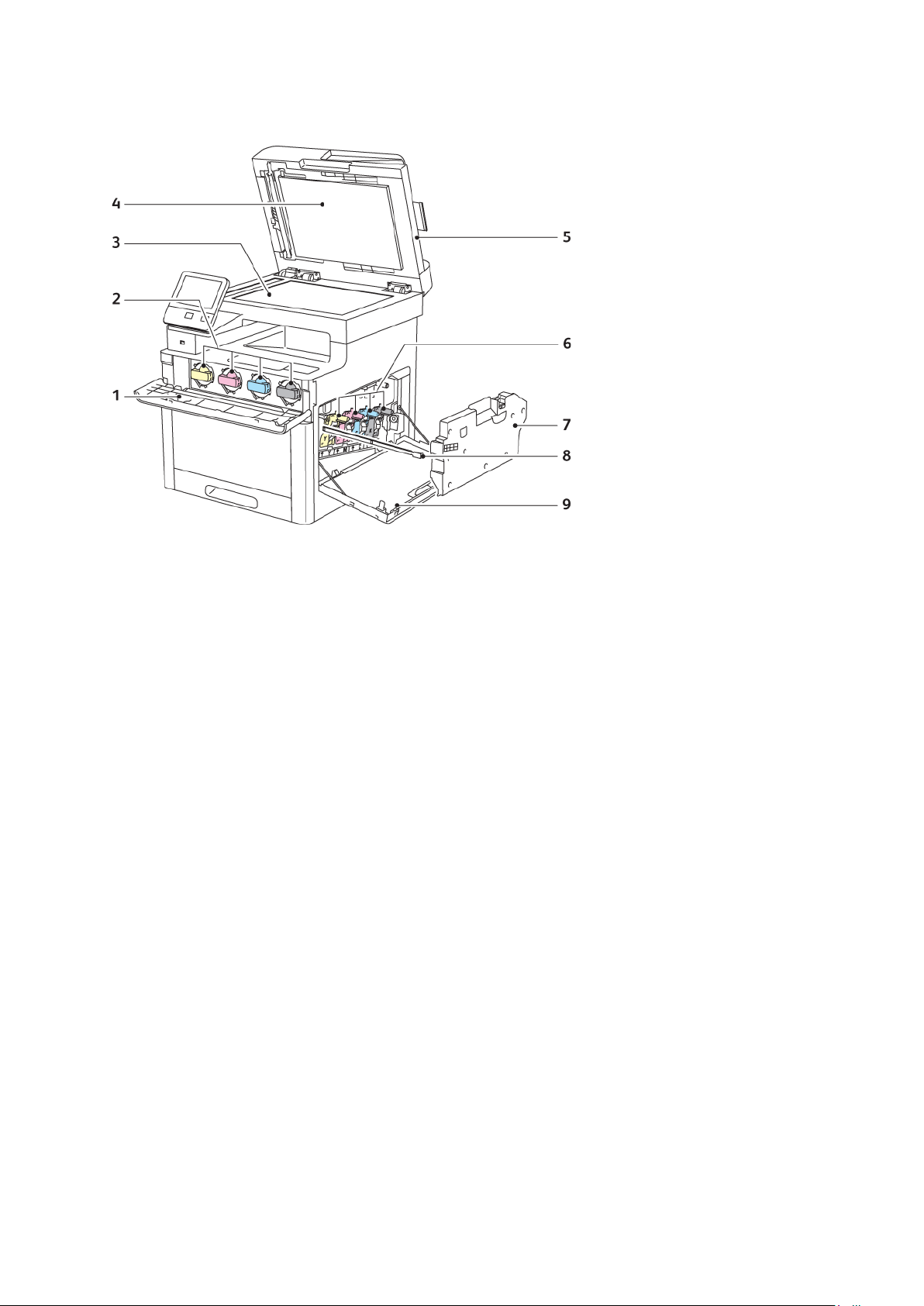
BBeellssőő aallkkaattrréésszzeekk
Szolgáltatások
1. Elülső ajtó
2. Festékkazetták
3. Dokuüveg
4. Dokumentumfedél
5. Egymenetes kétoldalas automatikus
dokuadagoló (DADF)
6. Dobkazetták
7. Hulladékgyűjtő
8. Tisztítópálca
9. Jobb oldali ajtó
Xerox
®
WorkCentre®6515 többfunkciós nyomtató
Felhasználói útmutató
29
Page 30
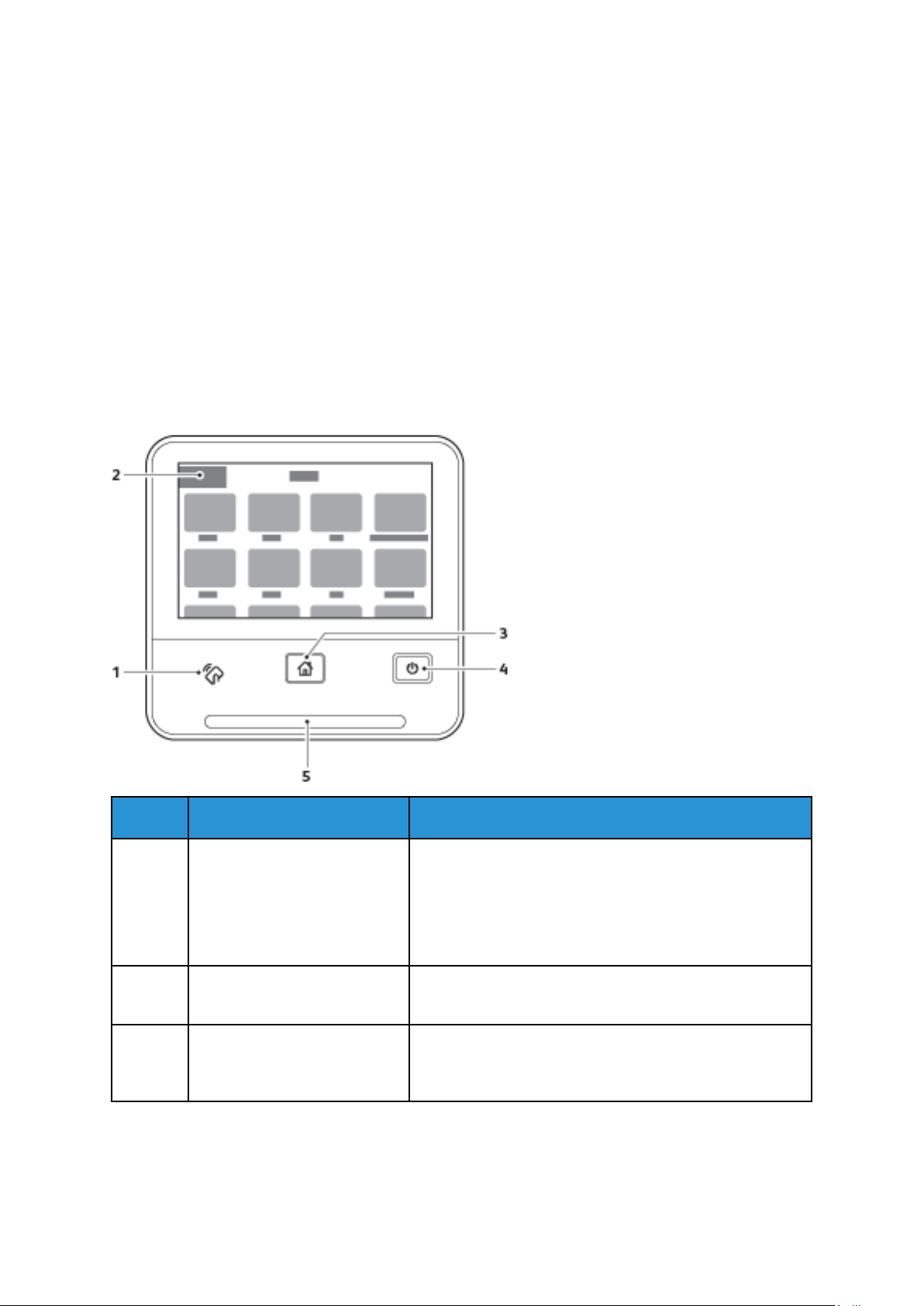
Szolgáltatások
VVeezzéérrllőőppuulltt
A vezérlőpanelen egy érintőképernyő, valamint gombok találhatók, amelyeket megnyomva
vezérelheti a nyomtató funkcióit. A vezérlőpanel:
• Megjeleníti a nyomtató aktuális működési állapotát.
• Hozzáférést biztosít a nyomtatási, a másolási és a szkennelési funkciókhoz.
• Hozzáférést biztosít a referenciaanyagokhoz.
• Hozzáférést biztosít a Tools (Programmód) és Setup (Beállítás) menükhöz.
• Figyelmeztet a papír behelyezésére, kellékek cseréjére, az elakadások elhárítására.
• Megjeleníti a hibákat és a figyelmeztetéseket.
• A főkapcsoló/ébresztés gomb, ami a nyomtató be- és kikapcsolásához használható. Ez a gomb
alkalmas az energiatakarékos módok használatához is, és villogva jelzi a nyomtató
energiaellátási állapotát.
Tétel Név Leírás
1 NFC-terület Az NFC (Near Field Communication) rövid hatótávú
kommunikációs technológia lehetővé teszi az egymástól
legfeljebb 10 cm-re lévő eszközök közötti kommunikációt.
Az NFC-terület segítségével hálózati kapcsolatra tehet szert,
vagy felállíthatja a készülék és a nyomtató közötti TCP/IPkapcsolatot.
2
3 Kezdőlap gomb Ezzel a gombbal megnyithatja a Kezdőlap menüjét, ahol
30
Érintőképernyő
Xerox®WorkCentre®6515 többfunkciós nyomtató
A képernyő információkat jelenít meg, és hozzáférést
biztosít a nyomtató funkcióihoz.
hozzáférhet a nyomtató különféle szolgáltatásaihoz,
például a másoláshoz, a szkenneléshez és a faxoláshoz.
Felhasználói útmutató
Page 31

Szolgáltatások
Tétel Név Leírás
4 Főkapcsoló/ébresztés Ezzel a gombbal különféle energiaellátással kapcsolatos
funkcióhoz férhet hozzá.
• Amikor a nyomtató ki van kapcsolva, ezzel a gombbal
kapcsolhatja be a nyomtatót.
• Ha a nyomtató be van kapcsolva, a gomb
megnyomásával egy menüt jeleníthet meg a
vezérlőpanelen. Ebben a menüben kiválaszthatja. hogy
a nyomtató szendegő módba lépjen, újrainduljon, vagy
kikapcsoljon.
• Amikor a gép be van kapcsolva, de alacsony fogyasztású
vagy szendergő módban van, a nyomtatót
felébresztheti ezzel a gombbal.
• Amikor a nyomtató be van kapcsolva, a nyomtató
kikapcsolásához tartsa 10 másodpercig lenyomva a
gombot.
A gomb villogása jelzi a nyomtató energiaellátási állapotát.
• Amikor lassan villog, a nyomtató alacsony
energiafelvételi módban vagy szendergő módban van.
• Amikor gyorsan villog, a nyomtató éppen kikapcsol vagy
kilép alacsony energiafelvételi módból.
5
Állapotjelző LED
Ez az állapotjelző kék vagy sárga villogással jelzi a
nyomtató státuszát.
Kék
• A sikeres hitelesítési kérést a kék állapotjelző egyszeri
felvillanása jelzi.
• A kék fény lassú, egyszeri felvillanása jelzi, hogy a
felhasználó másolási vagy nyomtatási munkát
kezdeményezett a vezérlőpanelen.
• A kék fény kétszeri, lassú felvillanása azt jelenti, hogy a
gép faxolási vagy nyomtatási munkát fogadott a
hálózatról.
• A jelzőfény kék színnel gyorsan villog a gép
bekapcsolásakor, illetve akkor, amikor Wi-Fi Direct
kapcsolat létesítésére irányuló kérelmet fogad (pl.
AirPrint™).
Sárga
• Sárgán villog, ha a felhasználó figyelmét igénylő hiba
vagy figyelmeztetés történt. Például olyankor, amikor az
aktuális munka során kifogyott a festék vagy a papír,
illetve elakadt a papír.
• A rendszerhibát is villogó sárga fény jelzi, amelyhez
általában hibakód is tartozik.
Xerox®WorkCentre®6515 többfunkciós nyomtató
Felhasználói útmutató
31
Page 32

Szolgáltatások
Energiatakarékos mód
Beállíthatja, hogy a nyomtató mennyi ideig maradhat tétlen állapotba, mielőtt alacsony energiafogyasztású módba lépne. Részletek: .
Az energiatakarékos mód két szinttel rendelkezik.
• Energiatakarékos mód időkorlátja: a nyomtató a készenléti energiafogyasztás csökkentése érdekében készenléti módból alacsony energiafelvételi módba áll át.
• Szendergés időkorlátja: a nyomtató az energiafogyasztás további csökkentése érdekében alacsony energiafelvételi módból szendergő módra áll át.
Megjegyzés: Az energiatakarékos mód alapértelmezett aktiválási idejének növelése növel-
heti a nyomtató energiafogyasztását.
KKiillééppééss sszzeennddeerrggőő mmóóddbbóóll
A nyomtató kilép az alacsony fogyasztású vagy szendergő módból, amikor adatokat fogad egy
csatlakoztatott eszközről.
Az alacsony fogyasztású módból vagy szendergő módból való manuális kilépéshez nyomja meg a
vezérlőpulton lévő főkapcsoló/ébresztés gombot.
32
Xerox®WorkCentre®6515 többfunkciós nyomtató
Felhasználói útmutató
Page 33

Szolgáltatások
Tájékoztató oldalak
A nyomtató nyomtatható tájékoztató oldalakkal rendelkezik. Ezek a bemutatókat tartalmazó oldalak mellett többek között a konfigurációról és a karakterkészletekről nyújtanak információkat.
TTáájjéékkoozzttaattóó oollddaallaakk nnyyoommttaattáássaa
1. A nyomtató vezérlőpanelén nyomja meg a Kezdőképernyő gombot.
2. Érintse meg a Készülék→Névjegy→Tájékoztató oldalak elemet.
3. Adott tájékoztató oldal kinyomtatásához érintse meg a megfelelő oldalt.
4. A Kezdőlap képernyőhöz való visszatéréshez nyomja meg a Kezdőlap gombot.
KKoonnffiigguurráácciióóss jjeelleennttééss
A Konfigurációs jelentés funkcióval termékinformációkhoz juthat hozzá, többek között a telepített
opciókhoz, hálózati beállításokhoz, portbeállításokhoz, tálcaadatokhoz és más egyebekhez.
KKoonnffiigguurráácciióóss jjeelleennttééss nnyyoommttaattáássaa
1. A nyomtató vezérlőpanelén nyomja meg a Kezdőképernyő gombot.
2. Érintse meg a Készülék→Névjegy→Tájékoztató oldalak elemet.
3. Érintse meg a Konfigurációs jelentés elemet.
4. A Kezdőlap képernyőhöz való visszatéréshez nyomja meg a Kezdőlap gombot.
AA kkeezzddőőoollddaall bbeekkaappccssoolláásskkoorrii nnyyoommttaattáássáánnaakk
bbeeáállllííttáássaa
A Kezdőoldal a nyomtató alapvető konfigurációs adatait tartalmazza, például a nyomtató nevét,
gyári számát, betűtípusokat, a firmware és az Ethernet verziószámait. Amikor ez a funkció be van
kapcsolva, a rendszer kinyomtatja a Kezdőoldalt minden alkalommal, amikor bekapcsolja a
nyomtatót. Ha szeretné a Kezdőoldal kinyomtatását mellőzni, kikapcsolhatja a funkciót.
A Kezdőoldal konfigurálása:
1. Számítógépén nyissa meg a webböngészőt. A Cím mezőbe írja be a nyomtató IP-címét, majd
nyomja le az Enter vagy Return billentyűt.
Megjegyzés: Ha nem ismeri a nyomtató IP-címét, lásd: .
2. Kattintson a System (Rendszer) gombra.
3. Kattintson a Defaults and Policies (Alapértékek és házirendek)→Startup Page (Kezdőoldal)
lehetőségre.
a. A kezdőoldal bekapcsoláskori kinyomtatásához kattintson az Auto Print (Automatikus
nyomtatás) lehetőségre.
b. A kezdőoldal bekapcsoláskori kinyomtatásának letiltásához kattintson a Do Not Auto
Print (Automatikus nyomtatás letiltása) lehetőségre.
4. Kattintson az OK gombra.
Xerox
®
WorkCentre®6515 többfunkciós nyomtató
Felhasználói útmutató
33
Page 34

Szolgáltatások
Adminisztratív funkciók
AAzz EEmmbbeeddddeedd WWeebb SSeerrvveerr
Az Embedded Web Server beágyazott webkiszolgáló a nyomtatóra telepített adminisztrációs és
konfigurációs szoftver. Segítségével a webböngészőből végezheti a nyomtató konfigurálását és
adminisztrálását.
Az Embedded Web Server használatához szükséges:
• A nyomtató és hálózat közötti TCP/IP-kapcsolat (Windows, Macintosh, UNIX vagy Linux
környezetben).
• TCP/IP-kapcsolat és a HTTP protokoll engedélyezése a nyomtatón.
• Hálózati kapcsolattal és JavaScript futtatását támogató webböngészővel rendelkező
számítógép.
AAzz EEmmbbeeddddeedd WWeebb SSeerrvveerr mmeeggnnyyiittáássaa
Számítógépén nyissa meg a webböngészőt. A Cím mezőbe írja be a nyomtató IP-címét, majd
nyomja le az Enter vagy Return billentyűt.
AA nnyyoommttaattóó IIPP--ccíímméénneekk mmeeggkkeerreessééssee
Hálózatra csatlakozó nyomtató illesztőprogramjának telepítéséhez gyakran szüksége van a
nyomtató IP-címére. Az IP-címre akkor is szüksége van, ha az Embedded Web Server segítségével
kívánja a nyomtató beállításait módosítani. A nyomtató IP-címe a vezérlőpanelen vagy a
konfigurációs jelentésben tekinthető meg.
Megjegyzés: A nyomtató bekapcsolása után a TCP/IP-cím vezérlőpanelen való
megtekintése előtt várjon 2 percet. Ha a TCP/IP-cím 0.0.0.0, vagy 169-cel kezdődik, akkor
hálózati kapcsolati hiba történt. Ha azonban a Wi-Fi az elsődleges Ethernet-kapcsolat, a
nyomtató IP-címeként a 0.0.0.0 jelenik meg.
AA nnyyoommttaattóó IIPP--ccíímméénneekk mmeeggtteekkiinnttééssee aa vveezzéérrllőőppaanneelleenn
A nyomtató IP-címének vezérlőpulton való megtekintéséhez:
1. A nyomtató vezérlőpanelén nyomja meg a Kezdőképernyő gombot.
2. Érintse meg a Készülék→Névjegy elemet.
3. A kijelzőről jegyezze fel az IP-címet.
4. A Kezdőlap képernyőhöz való visszatéréshez nyomja meg a Kezdőlap gombot.
AA nnyyoommttaattóó IIPP--ccíímméénneekk mmeeggkkeerreessééssee aa kkoonnffiigguurráácciióóss
jjeelleennttééssbbeenn
A nyomtató IP-címének megkeresése a konfigurációs jelentésben:
1. A nyomtató vezérlőpanelén nyomja meg a Kezdőképernyő gombot.
2. Érintse meg a Készülék→Névjegy→Tájékoztató oldalak elemet.
34
Xerox®WorkCentre®6515 többfunkciós nyomtató
Felhasználói útmutató
Page 35

Szolgáltatások
3. Érintse meg a Konfigurációs jelentés elemet.
Az IPv4 és IPv6 protokollú IP-címet a konfigurációs jelentés Kapcsolatkezelő részében találja.
4. A Kezdőlap képernyőhöz való visszatéréshez nyomja meg a Kezdőlap gombot.
AAzz EEmmbbeeddddeedd WWeebb SSeerrvveerr ttaannúússííttvváánnyyaaii
Készüléke rendelkezik egy önaláírt HTTPS-tanúsítvánnyal. A készülék a tanúsítványt
automatikusan, a készülék telepítése során generálja. A tanúsítvány a számítógép és a Xerox
készülék közötti kommunikáció titkosítására szolgál.
Megjegyzés:
• Xerox készülékének Embedded Web Server oldalán megjelenik egy hibaüzenet, amely
jelzi, hogy a biztonsági tanúsítvány nem megbízható. Ez a konfiguráció nem fogja
gyengíteni a számítógépe és a Xerox készülék közötti kommunikáció biztonságát.
• Ha azt szeretné, hogy a kapcsolatra vonatkozó figyelmeztetés nem jelenjen meg a
webböngészőben, az önaláírással rendelkező tanúsítványt lecserélheti egy olyan aláírt
tanúsítványra, amely a tanúsítványhatóságtól származik. A tanúsítvány
tanúsítványhatóságtól történő beszerzésével kapcsolatos tudnivalókért forduljon
internetszolgáltatójához.
A tanúsítványok beszerzésével, telepítésével és engedélyezésével kapcsolatos további részletek:
Tanúsítványok kezelése.
KKoonnffiigguurráácciióóss jjeelleennttééss lleettööllttééssee aazz EEmmbbeeddddeedd WWeebb
SSeerrvveerr aallkkaallmmaazzáássbbóóll
Az Embedded Web Server alkalmazásból letöltheti a konfigurációs jelentést, és azt
számítógépének merevlemezére mentheti. A konfigurációs jelentés segítségével
összehasonlíthatja több készülék szoftververzióit, konfigurációit és megfelelőségi információit.
Konfigurációs jelentés letöltése az Embedded Web Server alkalmazásból:
1. Számítógépén nyissa meg a webböngészőt. A Cím mezőbe írja be a nyomtató IP-címét, majd
nyomja le az Enter vagy Return billentyűt.
Megjegyzés: Az IP-cím beszerzésével kapcsolatos részletekért lásd: .
2. A konfigurációs jelentés letöltéséhez görgessen az oldal aljára, majd a gyorshivatkozások
(Quick Links) területén kattintson a Download Configuration Report (Konfigurációs jelentés
letöltése) lehetőségre.
Megjegyzés: Ha ez a funkció nem jelenik meg, jelentkezzen be rendszergazdaként.
A dokumentum automatikusan XML-fájlként tárolódik a számítógép merevlemezének
alapértelmezett letöltési mappájában. A konfigurációs jelentés megnyitásához használjon
XML-megtekintőt.
Xerox
®
WorkCentre®6515 többfunkciós nyomtató
Felhasználói útmutató
35
Page 36

Szolgáltatások
AATTáávvvveezzéérrllőőppaanneell ffuunnkkcciióó hhaasszznnáállaattaa
Az Embedded Web Server Remote Control Panel (Távvezérlőpanel) funkciója segítségével a
nyomtató vezérlőpanelét távolról, egy webböngésző használatával is elérheti.
Megjegyzés: A Távvezérlőpanel funkció eléréséhez engedélyezze a funkciót. Részletekért
forduljon rendszer-adminisztrátorához vagy lásd: Távvezérlőpanel.
A Távvezérlőpanel funkció elérése:
1. Számítógépén nyissa meg a webböngészőt. A címsorba írja be a nyomtató IP-címét, majd
nyomja le az Enter vagy Return billentyűt.
Megjegyzés: Az IP-cím beszerzésével kapcsolatos részletekért lásd: .
2. A Quick Links (Gyorshivatkozások) területen kattintson a Remote Control Panel
(Távvezérlőpanel) elemre.
Megjegyzés: Ha a Távvezérlőpanel opció nem jelenik meg, vagy nem töltődik be,
forduljon rendszer-adminisztrátorához.
3. Ha szeretné megakadályozni, hogy más felhasználók használják a készülék vezérlőpanelét,
miközben Ön távolról kapcsolódik a készülékhez, kattintson a Lock Device Control Panel
(Készülék vezérlőpanelének zárolása) opcióra.
Megjegyzés: Ha egy helyi felhasználó megpróbálja használni a vezérlőpanelt, amikor
az zárolva van, a vezértőpanel nem fog reagálni. A vezérlőpanelen megjelenik egy
üzenet, amely arról tájékoztat, hogy a vezérlőpanelt zárolták, és azt távolról vezérlik.
4. A készülék vezérlőpanelének távoli elérését a Request Session (Munkamenet kérése) gombra
kattintva engedélyezheti. A távvezérlőpanel elküldi a kérést a helyi távvezérlőpanelnek.
• Ha a helyi vezérlőpanel inaktív, a távvezérlőpanel munkamenete automatikusan
aktiválódik.
• Ha a helyi vezérlőpanelt éppen használják, azon megjelenik egy üzenet, amely a távoli
munkamenetre irányuló kérésről tájékoztatja a felhasználót. A helyi felhasználó vagy
elfogadja, vagy elutasítja a kérést. Ha a kérést elfogadja, a távvezérlőpanel munkamenete
aktiválódik. Ha a kérést elutasítja, a Request Denied (Kérés elutasítva) üzenet fog
megjelenni az Embedded Web Server képernyőjén.
Megjegyzés: Amikor a rendszer-adminisztrátor egy távoli munkamenetet kér, és a
kérést elutasítják, megjelenik egy opció, amely a helyi munkamenet felülbírálását teszi
lehetővé.
HHoozzzzááfféérrééss aa nnyyoommttaattóóhhoozz
A rendszergazda beállíthatja a hozzáférési jogokat annak érdekében, hogy illetéktelen személyek
ne férhessenek hozzá a nyomtatóhoz. Ha a rendszergazda hitelesítést és engedélyezést állít be, a
felhasználóknak felhasználónévre és jelszóra van szükségük a nyomtató összes vagy bizonyos
funkcióinak eléréséhez.
BBeejjeelleennttkkeezzééss
A bejelentkezés az a folyamat, amelynek során a felhasználó hitelesítés céljából azonosítja magát
a nyomtatón. A hitelesítés beállítása után a nyomtatófunkciók eléréséhez a felhasználói hitelesítő
adataival kell bejelentkeznie.
Bejelentkezés a vezérlőpulton
1. A nyomtató vezérlőpultján nyomja meg a Kezdőlap gombot.
2. Érintse meg a Bejelentkezés elemet.
36
Xerox®WorkCentre®6515 többfunkciós nyomtató
Felhasználói útmutató
Page 37

Szolgáltatások
3. A billentyűzet segítségével írja be a felhasználónevet, majd érintse meg a Bevitel gombot.
4. Ha a rendszer kéri, írja be a jelszót, majd érintse meg a Bevitel gombot.
Megjegyzés: A rendszer-adminisztrátorként való bejelentkezéssel kapcsolatos további
információk: Adminisztrátori bejelentkezés a vezérlőpanelen.
5. Érintse meg az OK gombot.
Megjegyzés: Az egyes jelszóval védett szolgáltatások eléréséhez írja be a
felhasználónevet és a jelszót.
SSzzáámmlláázzóóóórráákk//hhaasszznnáállaattii sszzáámmlláállóókk
A használati számlálók menü a lenyomatok teljes számát mutatja. A számlálók, amelyek a
nyomtató teljes élettartama alatt számlálják a nyomtatott oldalak számát, nem nullázhatók le.
Egy egy- vagy kétoldalasan nyomtatható lap egy oldala számít egy oldalnak. Egy kétoldalasan
nyomtatott lap két lenyomatnak számít.
A használati számlálók megtekintése a vezérlőpulton:
1. A nyomtató vezérlőpanelén nyomja meg a Kezdőképernyő gombot.
2. Érintse meg a Készülék→Számlázás/használat elemet.
3. További részletek megtekintéséhez érintse meg a Használati számlálók lehetőséget, és
válasszon ki egy beállítást.
4. A használati számlálók megtekintése után a Kezdőlap képernyőhöz való visszatéréshez
nyomja meg a Kezdőlap gombot.
A használati számlálók megtekintése az Embedded Web Server segítségével:
1. Számítógépén nyissa meg a webböngészőt. A címsorba írja be a nyomtató IP-címét, majd
nyomja le az Enter vagy Return billentyűt.
Megjegyzés: Ha nem ismeri a nyomtató IP-címét, lásd: .
2. A Számlázási/használati számlálók megtekintéséhez az Embedded Web Server beágyazott
webkiszolgálóban kattintson a Home (Kezdőlap) lehetőségre.
3. A számlázással/használattal kapcsolatos további részletekért kattintson a Details (Részletek)
elemre.
• A számlázásmérők részleteinek megtekintéséhez kattintson a Billing Meters elemre.
• A részletes használati információk megtekintéséhez kattintson a Usage Counters elemre.
4. Ha szeretne visszatérni az előző ablakra, kattintson a Close (Bezárás) gombra.
Xerox
®
WorkCentre®6515 többfunkciós nyomtató
Felhasználói útmutató
37
Page 38

Szolgáltatások
További információk
A nyomtatóról további információt ezekből a forrásokból szerezhet:
Erőforrás
Üzembe helyezési útmutató
A nyomtatóhoz kapcsolódó egyéb dokumentációk www.xerox.com/office/WC6515docs
Recommended Media List (Ajánlott másolóanyagok listája)
A nyomtató műszaki támogatása az online műszaki
támogatásra, az Online Support Assistant (Online
támogatás) szolgáltatásra, valamint az illesztőprogramok letöltésére terjed ki.
Tájékoztató oldalak Nyomtassa ki a vezérlőpultról. Részletek: .
Kellékek rendelése a nyomtatóhoz www.xerox.com/office/WC6515supplies
Helyi értékesítési és műszaki támogatási központ www.xerox.com/office/worldcontacts
A nyomtató regisztrációja www.xerox.com/office/register
Hely
A nyomtatóhoz csomagolva.
Egyesült Államok: www.xerox.com/rmlna
Európai Unió: www.xerox.com/rmleu
www.xerox.com/office/WC6515support
Xerox
®
Direct online áruház www.direct.xerox.com/
38
Xerox®WorkCentre®6515 többfunkciós nyomtató
Felhasználói útmutató
Page 39

3
A készülék üzembe helyezése és beállítása
Ez a fejezet a következőket tartalmazza:
• Az üzembe helyezés és a beállítás áttekintése....................................................................... 40
• A nyomtató helyének kiválasztása ........................................................................................ 41
• A nyomtató csatlakoztatása ................................................................................................. 42
• A nyomtató be- és kikapcsolása............................................................................................ 54
• Hálózati beállítások konfigurálása ........................................................................................ 56
• Az AirPrint beállítása ............................................................................................................ 57
• A Google Cloud Print konfigurálása....................................................................................... 58
• Az általános beállítások megadása a vezérlőpulton............................................................... 59
• A fax alapértékeinek és beállításainak megadása ................................................................. 61
• A szoftverek telepítése.......................................................................................................... 62
Referenciaanyagok:
• A nyomtatóhoz mellékelt Telepítési útmutató.
• Online Support Assistant (Online támogatás) (www.xerox.com/office/WC6515docs)
Xerox®WorkCentre®6515 többfunkciós nyomtató
Felhasználói útmutató
39
Page 40

A készülék üzembe helyezése és beállítása
Az üzembe helyezés és a beállítás áttekintése
A nyomtatás megkezdése előtt a nyomtatót be kell dugni egy elektromos aljzatba, be kell kapcsolni, és hálózathoz kell csatlakoztatni. Adja meg a nyomtató kezdeti beállításait, majd telepítse a
számítógépre a nyomtató-illesztőprogramot és a segédprogramokat.
A nyomtatót csatlakoztathatja a számítógéphez közvetlenül, USB-kábellel, de használhatja a hálózaton keresztül Ethernet-kábel vagy vezeték nélküli kapcsolat segítségével is. A hardverkövetelmények és a kábelezési igények a különböző csatlakozási módszereknek megfelelően változnak. Az
útválasztók (routerek), hálózati csomópontok (hubok), hálózati kapcsolók (switchek), modemek, Ethernet- és USB-kábelek nem részei a nyomtatócsomagnak, azokat külön kell beszerezni. A Xerox az
Ethernet-kapcsolat használatát javasolja, mert az általában gyorsabb, mint az USB-kapcsolat, és
lehetővé teszi az Embedded Web Server megoldás elérését.
További információk: A nyomtató csatlakoztatása.
40
Xerox®WorkCentre®6515 többfunkciós nyomtató
Felhasználói útmutató
Page 41

A készülék üzembe helyezése és beállítása
A nyomtató helyének kiválasztása
1. Válasszon pormentes helyet, ahol a hőmérséklet 5–32 °C között van, a relatív páratartalom
pedig 15–85%-os.
Megjegyzés: A hirtelen hőmérséklet-ingadozások befolyásolhatják a nyomtatás
minőségét. Hideg helységben a gyors felmelegedés páralecsapódást okozhat a gép
belsejében, amely közvetlenül rontja a képátvitel minőségét.
2. A nyomtatót vízszintes, szilárd, nem rázkódó felületre helyezze, amely elbírja a nyomtató
súlyát. A nyomtatót vízszintesen kell elhelyezni úgy, hogy mind a négy lába szilárdan
támaszkodjon. A nyomtató súlyára vonatkozó adatokért lásd: . Olyan helyet válasszon, ahol
megfelelően hozzáférhet a kellékekhez, és ahol a gép jól szellőzik. A nyomtató helyigényével
kapcsolatban lásd a című részt.
3. A nyomtató elhelyezése után elvégezheti a berendezés tápellátáshoz, számítógéphez, illetve
hálózathoz csatlakoztatását.
AA ggyyűűjjttőőttáállccaa hhoosssszzaabbbbííttóójjáánnaakk kkiinnyyiittáássaa
1. A nyomatok jobb alátámasztása céljából nyissa ki a gyűjtőtálca hosszabbítóját
2. Ha nagyobb papírra nyomtat, nyissa le a gyűjtőtálca hosszabbítóját, majd húzza ki a felső
részét ütközésig.
Xerox
®
WorkCentre®6515 többfunkciós nyomtató
Felhasználói útmutató
41
Page 42

A készülék üzembe helyezése és beállítása
A nyomtató csatlakoztatása
KKaappccssoollaatt mmóóddjjáánnaakk kkiivváállaasszzttáássaa
A nyomtatót Ethernet- vagy USB-kábellel, illetve vezeték nélküli kapcsolat segítségével
csatlakoztathatja számítógéphez. Az, hogy melyik módszert választja, attól függ, hogy
számítógépe csatlakozik-e hálózatra. Az USB-kapcsolat közvetlen, és könnyebb beállítani. Hálózati
kapcsolat létesítéséhez Ethernet-kapcsolatot kell használni. Ha hálózati kapcsolatot használ,
fontos tudni, hogy a számítógépe miként kapcsolódik a hálózathoz.
Megjegyzés: A hardverkövetelmények és a kábelezési igények a különböző csatlakozási
módszereknek megfelelően változnak. Az útválasztók (routerek), hálózati csomópontok
(hubok), hálózati kapcsolók (switchek), modemek, Ethernet- és USB-kábelek nem részei a
nyomtatócsomagnak, azokat külön kell beszerezni.
USB
Ha a nyomtatót egyetlen számítógéphez kívánja csatlakoztatni és nem használ hálózatot,
használjon USB-kábelt. Az USB-kapcsolat nagy adatsebességet kínál, bár általában nem olyan
gyors, mint a hálózati kapcsolat.
Megjegyzés: Az Embedded Web Server beágyazott webkiszolgáló eléréséhez hálózati
kapcsolat szükséges.
Hálózat
Ha a számítógép irodai vagy otthoni hálózathoz kapcsolódik, a nyomtatót Ethernet-kábellel
kell a hálózatra kötni. A nyomtatót nem csatlakoztathatja közvetlenül a számítógéphez
Ethernet-kapcsolaton keresztül. Útválasztón vagy hálózati kapcsolón keresztüli kapcsolat
szükséges. Az Ethernet-hálózat egy vagy több számítógép esetén is használható, és egyszerre
több nyomtató, illetve rendszer használatát támogatja. Az Ethernet-kapcsolat általában
gyorsabb, mint az USB, és az Embedded Web Server beágyazott webkiszolgáló segítségével
közvetlen hozzáférést nyújt a nyomtató beállításaihoz.
Vezeték nélküli hálózat
Ha a környezetében van vezeték nélküli útvonalválasztó vagy elérési pont, akkor a nyomtatót
vezeték nélküli hálózaton keresztül is csatlakoztathatja a hálózathoz. A vezeték nélküli hálózati
kapcsolat a vezetékessel egyező hozzáférést és szolgáltatásokat biztosít. A vezeték nélküli
kapcsolat általában gyorsabb, mint az USB, és az Embedded Web Server beágyazott
webkiszolgáló segítségével közvetlen hozzáférést nyújt a nyomtató beállításaihoz.
Telefon
A többfunkciós nyomtatót külön telefonvonalhoz kell csatlakoztatni a faxok küldéséhez és
fogadásához.
KKaappccssoollóóddááss sszzáámmííttóóggéépphheezz UUSSBB--vveell
Az USB-kapcsolatot az alábbi operációs rendszerek támogatják: Windows Vista, Windows 7,
Windows 8.1, Windows 10, Windows Server 2008, Windows Server 2008 R2, Windows Server 2012
és Macintosh OS X 10.9-es vagy újabb verzió.
A számítógép és a nyomtató USB-kábellel való összekapcsolásához:
1. A szabványos A/B USB 2.0 vagy USB 3.0 kábel B végét dugja a nyomtató hátoldalán
található USB-portba.
2. Az USB-kábel A végét dugja a számítógép USB-portjába.
42
Xerox®WorkCentre®6515 többfunkciós nyomtató
Felhasználói útmutató
Page 43

A készülék üzembe helyezése és beállítása
3. Amikor megjelenik a Windows Új hardver varázslója, zárja be az ablakot.
4. Telepítse a nyomtató illesztőprogramját.
CCssaattllaakkoozzttaattááss vveezzeettéékkeess hháállóózzaatthhoozz
1. Győződjön meg róla, hogy a nyomtató ki van kapcsolva.
2. Kösse össze 5. kategóriájú vagy jobb kábellel a nyomtató és a hálózat vagy az útválasztó
csatlakozóaljzatát. Használjon Ethernet-kapcsolatót vagy útválasztót, és két vagy több
Ethernet-kábelt. Az egyik kábellel kösse a számítógépet a kapcsolóhoz vagy az útválasztóhoz,
a másikkal pedig a nyomtatót a kapcsolóhoz vagy az útválasztóhoz. A kapcsoló vagy az
útválasztó bármelyik portjához csatlakozhat, a kimenő portot kivéve.
3. Csatlakoztassa a tápkábelt a nyomtatóhoz, majd a kábel másik végét dugja egy elektromos
aljzatba, és kapcsolja be a berendezést.
4. Állítsa be a hálózati IP-címet, vagy állítsa be a nyomtatót az IP-cím automatikus észlelésére.
CCssaattllaakkoozzttaattááss vveezzeettéékk nnééllkküüllii hháállóózzaatthhoozz
Vezeték nélküli helyi hálózat (WLAN) segítségével két vagy több eszközt fizikai kapcsolat nélkül is
csatlakoztathat a LAN-hoz. A nyomtató olyan vezeték nélküli LAN-hoz képes csatlakozni, amelynek
része egy vezeték nélküli útvonalválasztó vagy elérési pont. A nyomtató vezeték nélküli hálózathoz
való csatlakoztatását megelőzően a vezeték nélküli útvonalválasztóban be kell állítani egy
azonosítónevet (SSID), illetve a szükséges hitelesítési adatokat.
Megjegyzés: A vezeték nélküli hálózatokhoz csak azok a nyomtatók tudnak csatlakozni,
amelyek el vannak látva a külön beszerezhető vezeték nélküli hálózati adapterrel.
AA nnyyoommttaattóó kkoonnffiigguurráálláássaa vveezzeettéékk nnééllkküüllii hháállóózzaatt hhaasszznnáállaattáárraa
Megjegyzés: Mielőtt konfigurálná a vezeték nélküli hálózati beállításokat, telepítse a
®
Xerox
Ha megvásárolta és telepítette a vezeték nélküli hálózati adapterkészletet, a készüléket vezeték
nélküli hálózathoz csatlakoztathatja. Ha a készülék vezetékes hálózathoz csatlakozik, a vezeték
nélküli hálózatot a készüléken vagy az Embedded Web Server használatával konfigurálhatja.
Megjegyzés: Miután telepítette a vezeték nélküli hálózati adaptert, csak akkor távolítsa el,
amikor az szükséges. Az adapter eltávolításával kapcsolatos információkért lásd: Vezeték
nélküli hálózati adapter eltávolítása.
vezeték nélküli hálózati adapterkészletet.
Xerox
®
WorkCentre®6515 többfunkciós nyomtató
Felhasználói útmutató
43
Page 44

A készülék üzembe helyezése és beállítása
VVeezzeettéékk nnééllkküüllii hháállóózzaattii aaddaapptteerr tteelleeppííttééssee
A külön beszerezhető vezeték nélküli hálózati adaptert a vezérlőkártya hátuljába kell dugni. Az
adapter telepítése, illetve a vezeték nélküli hálózatkezelés engedélyezése és konfigurálása után az
adapterrel csatlakozni lehet a vezeték nélküli hálózathoz.
A vezeték nélküli hálózati adapter telepítése:
1. Kapcsolja ki a nyomtatót.
2. Ha szeretné eltávolítani a vezeték nélküli hálózati adapter portjának fedelét, nyomja lefelé a
kart, majd húzza el a fedelet a nyomtatótól.
3. Távolítsa el a vezeték nélküli hálózati adapter csomagolását.
44
Xerox®WorkCentre®6515 többfunkciós nyomtató
Felhasználói útmutató
Page 45

A készülék üzembe helyezése és beállítása
4. A vezeték nélküli hálózati adapter telepítéséhez kövesse a vezeték nélküli hálózati adapterhez
mellékelt tájékoztatón szereplő eljárást.
Megjegyzés: Ha rángatja az adaptert, akkor az megsérülhet. A vezeték nélküli hálózati
adaptert a behelyezése után csak akkor vegye ki, ha az valóban szükséges, és a művelet
előtt olvassa el a kivételéről szóló útmutatást. Részletek: .
5. Kapcsolja be a nyomtatót.
6. A Wi-Fi beállítások konfigurálásának menete:
Xerox
®
WorkCentre®6515 többfunkciós nyomtató
Felhasználói útmutató
45
Page 46

A készülék üzembe helyezése és beállítása
VVeezzeettéékk nnééllkküüllii hháállóózzaattii aaddaapptteerr eellttáávvoollííttáássaa
1. Kapcsolja ki a nyomtatót.
2. A bal oldali fedél kinyitásához húzza el a kart a nyomtatótól, majd hajtsa a kart a nyomtató
hátulja felé.
3. A fedél eltávolításához csúsztassa a fedelet hátrafelé, majd el a nyomtatótól.
46
Xerox®WorkCentre®6515 többfunkciós nyomtató
Felhasználói útmutató
Page 47

A készülék üzembe helyezése és beállítása
4. Nyúljon be a gépbe, majd nyomja le a kioldókart a nyomtató elejének irányába. Tartsa a
kioldókart ebben a pozícióban, és húzza a vezeték nélküli hálózati adaptert óvatosan el a
nyomtatótól.
Megjegyzés: Ne próbálja erővel kihúzni a vezeték nélküli hálózati adaptert. Ha a retesz
megfelelően kiold, az adaptert könnyű kihúzni. Ha az adapter nincs kioldva, akkor
megsérülhet.
5. Ha szeretné visszahelyezni a vezeték nélküli hálózati adapter portjának fedelét, illessze az alsó
fület a kis nyílásba. Nyomja óvatosan a port fedelét a nyomtató hátulja felé, amíg a helyére
nem rögzül.
Xerox®WorkCentre®6515 többfunkciós nyomtató
Felhasználói útmutató
47
Page 48

A készülék üzembe helyezése és beállítása
6. Tegye a helyére a bal oldali fedelet, majd csúsztassa a nyomtató elejének irányába.
7. A fedél lezárásához hajtsa a kart a nyomtató eleje felé, majd nyomja be a kart, amíg zárt
helyzetbe nem kattan.
48
Xerox®WorkCentre®6515 többfunkciós nyomtató
Felhasználói útmutató
Page 49

A készülék üzembe helyezése és beállítása
8. Csatlakoztassa a nyomtatót a számítógépéhez egy USB-kábellel, vagy egy hálózathoz
Ethernet-kábellel.
9. Kapcsolja be a nyomtatót.
VVeezzeettéékk nnééllkküüllii bbeeáállllííttáássookk vviisssszzaaáállllííttáássaa
Ha a nyomtató korábban már telepítve volt vezeték nélküli környezetben, lehet, hogy őrzi a
beállításokat. Ha nem szeretné, hogy a nyomtató megkíséreljen a korábbi hálózathoz csatlakozni,
állítsa alaphelyzetbe a vezeték nélküli beállításokat.
A vezeték nélküli beállítások alaphelyzetbe állítása:
1. A nyomtató vezérlőpultján nyomja meg a Kezdőlap gombot.
2. Érintse meg a Készülék→Kapcsolat→Wi-Fi elemet.
3. Érintse meg azt a hálózati beállítást, amelyet szeretne alaphelyzetbe állítani.
4. Érintse meg a Hálózat elfelejtése gombot.
5. A parancssorban érintse meg az Elfelejt és újraindítás elemet.
CCssaattllaakkoozzááss aa hháállóózzaatthhoozz VVééddeetttt WWii--FFii--bbeeáállllííttááss hhaasszznnáállaattáávvaall
A védett Wi-Fi beállítás, azaz a WPS a vezeték nélküli hálózatok beállítására szolgáló hálózati
szabvány. A WPS-protokollok segítségével vezeték nélküli hálózatokkal kapcsolatos tapasztalatok
®
Xerox
WorkCentre®6515 többfunkciós nyomtató
Felhasználói útmutató
49
Page 50

A készülék üzembe helyezése és beállítása
nélkül is beállíthatja készülékeit biztonságos, vezeték nélküli hálózaton belüli működésre. WPSigazolással rendelkező útválasztók esetén a routeren és a nyomtatóban található eszközök
segítségével csatlakoztathatja a nyomtatót a hálózathoz. Az eszközök használata érdekében a
vezeték nélküli útválasztót megfelelően be kell állítani, és a WPS-szel kompatibilisnek kell lennie.
• A nyomtató vezeték nélküli hálózathoz történő csatlakoztatásának legegyszerűbb módja a
nyomógombos csatlakoztatás (PBC). Automatikusan csatlakozik, amikor megnyomja az
útválasztón, illetve a nyomtatón található gombot. Az útválasztó és a nyomtató adatokat
cserélnek, majd a nyomtató fogadja az útválasztó által elküldött biztonsági és konfigurációs
adatokat, és csatlakozik a hálózatra. A PCB a nyomtató hálózathoz csatlakoztatásának
viszonylag biztonságos módja. A hálózati csatlakozáshoz nem kell megadnia semmilyen
adatot.
• A PIN kód automatikusan csatlakoztatja a nyomtatót a vezeték nélküli útválasztóhoz, közös
PIN kód segítségével. A nyomtató maga generálja és nyomtatja ki a beállításhoz használandó
PIN kódot. Amikor a PIN kódot megadja az útválasztón, az útválasztó a PIN kód segítségével
továbbítja a hálózati adatokat. Amint mindkét eszköz felismeri a PIN kódot, az útválasztó
átadja a biztonsági és konfigurációs adatokat a nyomtatónak, amely ezek használatával
kapcsolódik a hálózathoz.
CCssaattllaakkoozzttaattááss vveezzeettéékk nnééllkküüllii hháállóózzaatthhoozz mmaannuuáálliissaann
Ha olyan vezeték nélküli hálózathoz csatlakozik, amelyben nincs WPS-kompatibilis útválasztó,
akkor kézzel adja meg a nyomtató beállításait. Mielőtt hozzákezdene, meg kell tudnia a beállítási
adatokat (például a nevet és a jelszót) az útválasztóról. Forduljon a rendszer-adminisztrátorhoz
további segítségért.
Csatlakozás vezeték nélküli hálózathoz manuálisan:
1. Jelentkezzen be adminisztrátorként. Részletek: Adminisztrátori bejelentkezés a vezérlőpanelen.
2. Érintse meg a Készülék→Kapcsolatkezelő→Wi-Fi elemet.
3. A wifi engedélyezéséhez érintse meg az Engedélyez váltógombot.
4. Ha egy meglévő wifihálózathoz szeretne automatikusan kapcsolódni:
a. Az elérhető wifihálózatok listáján érintse meg a megfelelő hálózatot.
Megjegyzés: Ha a szükséges wifihálózat nem szerepel a listán, vagy amennyiben
az WPS-t használ, manuálisan konfigurálja a kapcsolatot. Részleteket a 6. lépésben
talál.
b. Ha a hálózatra be kell jelentkeznie, írja be a jelszót.
c. A wifi frekvenciasávjának kiválasztásához érintse meg a Wi-Fi sáv elemet, majd válasszon
ki egy beállítást.
Megjegyzés: A wifi frekvenciasávja alapértelmezés szerint AUTO értékre van
állítva.
d. Érintse meg az OK gombot.
5. Ha manuálisan szeretne a wifihálózathoz kapcsolódni:
a. Érintse meg a Manuális beállítás elemet.
b. Az első mezőbe írja be a wifihálózat nevét, majd érintse meg a Bevitel gombot.
c. Érintse meg a Hálózat típusa elemet, majd válasszon ki egy beállítást.
d. Érintse meg a Biztonság elemet, majd válasszon a beállítások közül.
50
Xerox®WorkCentre®6515 többfunkciós nyomtató
Felhasználói útmutató
Page 51

A készülék üzembe helyezése és beállítása
e. Érintse meg a Wi-Fi védett beállítás (WPS) elemet, majd válasszon ki egy értéket.
Megjegyzés: Ha a WPS beállítását nyomógombos (PBC) módszerrel szeretné
elvégezni, válassza a PBC opciót.
f. Érintse meg az OK gombot.
6. A wifikapcsolat-beállítások módosításainak aktiválásához nyomja meg a Kezdőlap gombot.
7. A jóváhagyást kérő ablak megjelenésekor érintse meg az Újraindítás most elemet.
8. A nyomtató újraindulása után várjon 2 percet. A hálózati információk és az IP-cím
beszerzéséhez nyomtasson konfigurációs jelentést. További információk: .
EEllssőőddlleeggeess hháállóózzaatt kkoonnffiigguurráálláássaa aa vveezzéérrllőőppuullttoonn
A készülék vezérlőpultján beállíthatja az elsődleges hálózati kapcsolattípust.
Megjegyzés:
• Az elsődleges hálózatot csak akkor kell beállítani, ha a készülékre telepítették az
opcionális hálózati wifikészletet, és engedélyezték annak használatát.
• Ha nincs wifikapcsolat, akkor alapértelmezés szerint az Ethernet az elsődleges hálózat.
Ha a készletet telepítették és engedélyezték, a készülék két hálózati kapcsolattal fog
rendelkezni. Az egyik hálózati kapcsolat az elsődleges, a másik pedig a másodlagos
kapcsolat lesz.
• Az alábbi funkciók csak az elsődleges hálózati kapcsolattal használhatók:
– IPsec
– SMTP
– SNTP
– WSD-szkennelés
– Szkennelés SFTP-re, Szkennelés SMB-re, Szkennelés E-mailbe
– LDAP
– UPnP-felfedezés
– ThinPrint
– EIP webszolgáltatás
• Ha eltávolítja a hálózati wifimodult, akkor az Ethernet lesz az elsődleges hálózati
kapcsolat.
Az elsődleges hálózat konfigurálása a vezérlőpulton:
1. A nyomtató vezérlőpultján nyomja meg a Kezdőlap gombot.
2. Jelentkezzen be adminisztrátorként. Részletek: A vezérlőpanel elérése rendszer-
adminisztrátorként.
3. Érintse meg a Készülék→Kapcsolatkezelő→Elsődleges hálózat elemet.
4. Válassza ki a készülékhez a megfelelő hálózati kapcsolattípust.
5. A módosítások alkalmazásához és a készülék újraindításához a jóváhagyást kérő ablak
megjelenésekor érintse meg az Újraindítás most gombot.
®
Xerox
WorkCentre®6515 többfunkciós nyomtató
Felhasználói útmutató
51
Page 52

A készülék üzembe helyezése és beállítása
AAzz eellssőőddlleeggeess hháállóózzaatt kkoonnffiigguurráálláássaa aazz EEmmbbeeddddeedd WWeebb SSeerrvveerr
hhaasszznnáállaattáávvaall
Az Embedded Web Server segítségével beállíthatja az elsődleges hálózati kapcsolattípust.
Megjegyzés:
• Az elsődleges hálózat csak akkor állítható be az Embedded Web Server alkalmazásban,
ha a készülékre telepítették az opcionális wifikészletet, és engedélyezték annak
használatát.
• Ha nincs wifikapcsolat, akkor alapértelmezés szerint az Ethernet az elsődleges hálózat.
Ha a készletet telepítették és engedélyezték, a készülék két hálózati kapcsolattal fog
rendelkezni. Az egyik hálózati kapcsolat az elsődleges, a másik pedig a másodlagos
kapcsolat lesz.
• Az alábbi funkciók csak az elsődleges hálózati kapcsolattal használhatók:
– IPsec
– SMTP
– SNTP
– WSD-szkennelés
– Szkennelés SFTP-re, Szkennelés SMB-re, Szkennelés E-mailbe
– LDAP
– UPnP-felfedezés
– ThinPrint
– EIP webszolgáltatás
• Ha eltávolítja a wifimodult, akkor az Ethernet lesz az elsődleges hálózat.
1. Jelentkezzen be az Embedded Web Serverbe rendszer-adminisztrátorként, majd kattintson a
Connectivity (Kapcsolat) lehetőségre.
2. A Connections (Kapcsolatok) részen kattintson az Ethernet lehetőségre.
3. A Common (Közös) területen kattintson az Edit (Szerkesztés) gombra.
4. Kattintson a Primary Network (Elsődleges hálózat) lehetőségre, majd válassza ki a
készülékhez a megfelelő hálózati kapcsolattípust.
5. Kattintson az OK gombra.
6. A módosítások életbe léptetéséhez a jóváhagyást kérő ablakban kattintson a Restart Now
(Újraindítás most) gombra.
CCssaattllaakkoozzááss aa WWii--FFii DDiirreecctt sszzoollggáállttaattáásshhoozz
A nyomtatóhoz Wi-Fi kapcsolattal rendelkező eszközről, így többek között táblagépről,
számítógépről és okostelefonról is csatlakozhat a Wi-Fi Direct használatával. A Wi-Fi Direct
alapértelmezés szerint le van tiltva. Részletek: .
Megjegyzés: A vezeték nélküli hálózatokhoz csak azok a nyomtatók tudnak csatlakozni,
amelyek el vannak látva a külön beszerezhető vezeték nélküli hálózati adapterrel.
CCssaattllaakkoozzááss mmoobbiilleesszzkköözzrrőőll aa WWii--FFii DDiirreecctt hhaasszznnáállaattáávvaall
A Wi-Fi Direct használatával való csatlakozáshoz kövesse a mobileszközhöz tartozó útmutatást.
52
Xerox®WorkCentre®6515 többfunkciós nyomtató
Felhasználói útmutató
Page 53

A készülék üzembe helyezése és beállítása
KKaappccssoollóóddááss tteelleeffoonnvvoonnaallhhoozz
VIGYÁZAT: A tűzveszély megelőzése érdekében csak 26-os amerikai huzalmértékű (AWG)
kábelt, vagy annál nagyobb átmérőjű telefonzsinórt használjon.
1. Győződjön meg róla, hogy a nyomtató ki van kapcsolva.
2. Csatlakoztasson egy szabványos RJ11-es No. 26-os AWG (American Wire Gauge) vagy
nagyobb kábelt a nyomtató hátoldalán található Line porthoz.
3. Az RJ11-es kábel másik végét csatlakoztassa egy működő telefonvonalhoz.
4. Kapcsolja be a nyomtatót.
5. Engedélyezze és állítsa be a faxfunkciókat.
Referenciaanyagok:
.
Xerox
®
WorkCentre®6515 többfunkciós nyomtató
Felhasználói útmutató
53
Page 54

A készülék üzembe helyezése és beállítása
A nyomtató be- és kikapcsolása
A nyomtató egyetlen többfunkciós gombbal rendelkezik a vezérlőpulton. A Főkapcsoló/ébresztés
gomb bekapcsolja vagy leállítja a nyomtatót. A gombbal léphet alacsony áramfelvételi módba,
vagy léphet ki abból. A gomb villog, amikor a gép energiatakarékos módban van.
Ha szeretné kikapcsolni a nyomtatót, vagy ki kíván lépni az energiatakarékos módból vagy a
szendergő módból, nyomja meg a Főkapcsoló/ébresztés gombot.
Megjegyzés:
• A Főkapcsoló/ébresztés gomb a nyomtató egyetlen főkapcsolója.
• A nyomtató kilép az alacsony fogyasztású vagy szendergő módból, amikor adatokat
fogad egy csatlakoztatott eszközről.
54
Xerox®WorkCentre®6515 többfunkciós nyomtató
Felhasználói útmutató
Page 55

A készülék üzembe helyezése és beállítása
• Amikor alacsony fogyasztású módban vagy szendergő módban van, az érintőképernyő
kikapcsol, és nem használható. A nyomtató manuális felébresztéséhez nyomja meg a
Főkapcsoló/ébresztés gombot.
Újraindításhoz, szendergő módba lépéshez vagy a nyomtató kikapcsolásához:
1. A nyomtató vezérlőpultján nyomja meg a Főkapcsoló/ébresztés gombot.
2. Válassza ki a kívánt beállítást.
• A nyomtató újraindításához érintse meg az Újraindítás gombot. A kérdésnél érintse meg
az Újraindítás elemet.
• A nyomtató szendergő módba helyezéséhez érintse meg a Szendergő mód gombot.
Szendergő módban az érintőképernyő ki van kapcsolva, és a Főkapcsoló/ébresztés gomb
villog.
• A nyomtató kikapcsolásához érintse meg a Kikapcsolás lehetőséget.
3. Ha a nyomtató nem reagál a Főkapcsoló/ébresztés gomb egyszeri megnyomására, nyomja le
a gombot 5 másodperc hosszan. Megjelenik egy üzenet, melyben a rendszer arra kéri, hogy
várja meg, amíg a nyomtató kikapcsol.
10 másodperc eltelte után az érintőképernyő elsötétül, a Főkapcsoló/ébresztés gomb pedig
addig villog, amíg a nyomtató kikapcsolása be nem fejeződik.
Figyelem: A nyomtató bekapcsolt állapotában ne húzza ki vagy dugja be a tápkábelt.
TTeelleeppííttőővvaarráázzssllóó
A nyomtató első alkalommal történő bekapcsolásakor elindul a Telepítővarázsló. A varázsló
kérdések sorozatával segíti a nyomtató alapvető beállításainak megadását.
Megjegyzés: Ezeket a beállításokat bármikor módosíthatja.
Xerox
®
WorkCentre®6515 többfunkciós nyomtató
Felhasználói útmutató
55
Page 56

A készülék üzembe helyezése és beállítása
Hálózati beállítások konfigurálása
AATTCCPP//IIPP ééss IIPP--ccíímmeekk áátttteekkiinnttééssee
A számítógépek és nyomtatók elsődlegesen TCP/IP-protokollokat használnak az Ethernet
hálózatokon. A Macintosh számítógépek általában TCP/IP vagy Bonjour protokollt használnak a
hálózati nyomtatóval történő kommunikációhoz. Macintosh OS X rendszereken a TCP/IP
használata javasolt. A TCP/IP-től eltérően azonban a Bonjour protokoll használata esetén a
nyomtatóknak és a számítógépeknek nem kell IP-címmel rendelkezniük.
TCP/IP protokollok esetén minden nyomtatónak és számítógépnek egyedi IP-címmel kell
rendelkeznie. Számos hálózat, illetve kábeles vagy DSL-útválasztó rendelkezik Dynamic Host
Configuration Protocol (DHCP) kiszolgálóval. A DHCP-kiszolgáló automatikusan kiosztja az IPcímet a hálózat DHCP használatára konfigurált összes számítógépe és nyomtatója számára.
Ha kábeles vagy DSL-útválasztót használ, az IP-címek használatára vonatkozó információkat
megtalálja az útválasztó dokumentációjában.
NNyyoommttaattóó IIPP--ccíímméénneekk kkiioosszzttáássaa
Alapértelmezés szerint a nyomtató úgy van beállítva, hogy az IP-címet a hálózatról, a DHCP
használatával szerezze be. A DHCP által kiosztott hálózati címek azonban csak ideiglenes címek. A
hálózat meghatározott idő után egy új IP-címet rendelhet a nyomtatóhoz. Ha a nyomtató
illesztőprogramjában beállított IP-cím időnként megváltozik, az kapcsolati problémákat okozhat.
Az ilyen problémák megelőzése végett, illetve ha a hálózati rendszergazdának statikus IP-címre
van szüksége a nyomtatóhoz, az IP-címet manuálisan is hozzárendelheti a nyomtatóhoz.
A nyomtató IP-címe a vezérlőpanelen vagy a konfigurációs jelentésben tekinthető meg. Részletek:
.
IIPP--ccíímm aauuttoommaattiikkuuss kkiioosszzttáássaa
1. A nyomtató vezérlőpanelén nyomja meg a Kezdőképernyő gombot.
2. Érintse meg a Készülék→Kapcsolat→Ethernet→IPv4 elemet.
3. Az IPv4 engedélyezéséhez érintse meg az IPv4 engedélyezése váltógombot.
4. Ha nyomtató IP-címét a DHCP-kiszolgáló segítségével szeretné kiosztani, érintse meg a DHCP,
majd az OK gombot.
Megjegyzés: A legtöbb hálózaton a legjobb eredmény elérése érdekében engedélyezze
a DHCP funkciót. Ez a funkció lehetővé teszi a dinamikus DNS-regisztrációt.
5. A beállítások mentéséhez érintse meg az OK gombot.
6. Nyomja meg a Kezdőlap gombot.
7. A jóváhagyást kérő ablak megjelenésekor érintse meg az Újraindítás most elemet a
módosítások aktiválásához.
8. Két perccel a nyomtató újraindítása után ellenőrizze, hogy a nyomtatónak sikerült-e
beszereznie egy érvényes IP-címet. Részletek: .
56
Xerox®WorkCentre®6515 többfunkciós nyomtató
Felhasználói útmutató
Page 57

A készülék üzembe helyezése és beállítása
Az AirPrint beállítása
Az AirPrint olyan szoftveres megoldás, amely lehetővé teszi a vezetékes és vezeték nélküli
nyomtatást az Apple iOS-alapú mobileszközökről és Mac OS-alapú eszközökről anélkül, hogy ehhez
nyomtató-illesztőprogram telepítésére lenne szüksége. Az AirPrint használatát támogató
nyomtatókon egyetlen érintéssel közvetlenül nyomtathat és faxolhat bármely Mac-számítógépről,
illetve iPhone, iPad vagy iPod készülékről. Az AirPrint segítségével nyomtató-illesztőprogram
használata nélkül, közvetlenül nyomtathat vezetékes és vezeték nélküli készülékekről.
Megjegyzés:
• Az AirPrint funkciót nem minden alkalmazás támogatja.
• A vezeték nélküli eszközöknek ugyanarra a hálózatra kell csatlakozniuk, amelyre a
nyomtató csatlakozik.
• Az AirPrint működéséhez mind az IPP, mind a Bonjour
engedélyezve kell lennie.
®
(mDNS) protokolloknak
• Az AirPrint-munkát küldő eszköznek ugyanazon az alhálózaton kell lennie, amelyiken a
nyomtató található. Ha engedélyezni szeretné az eszközöknek, hogy különböző
alhálózatokról nyomtassanak, úgy konfigurálja a hálózatot, hogy a csoportos küldésű
DNS-forgalmat az alhálózatokon át továbbítsa.
• A Mac OS eszköznek Mac OS 10.7-es vagy újabb verziójúnak kell lennie.
• Az AirPrint funkciót támogató nyomtatók együttműködnek az iOS legújabb verzióját
futtató iPad, iPhone (3GS vagy újabb) és iPod touch (harmadik generációs vagy újabb)
eszközökkel.
1. Számítógépén nyissa meg a webböngészőt. A Cím mezőbe írja be a nyomtató IP-címét, majd
nyomja le az Enter vagy Return billentyűt.
Megjegyzés: Ha nem ismeri a nyomtató IP-címét, lásd: .
2. Az Embedded Web Server beágyazott webkiszolgálóban kattintson a Home
(Kezdőlap)→Connectivity (Kapcsolat) lehetőségre.
Megjegyzés: Ha ez a funkció nem jelenik meg, jelentkezzen be rendszergazdaként.
3. A Mobile Printing lehetőségnél kattintson az AirPrint elemre.
4. Az AirPrint engedélyezéséhez kattintson az Enable (Engedélyez) váltógombra.
Megjegyzés: Az AirPrint®alapértelmezés szerint engedélyezve van, ha az IPP és a
Bonjour
®
(mDNS) is engedélyezett.
• A nyomtató nevének megváltoztatásához írjon be új nevet a Név mezőbe.
• A nyomtató helyének megadásához írja be a Hely mezőbe a nyomtató helyét.
• A nyomtató helyének vagy címének megadásához írja be a Geo-Location (Földrajzi hely)
mezőbe a hosszúsági és szélességi koordinátákat tizedes tört formátumban. Hely
megadásához használjon ehhez hasonló koordinátákat: 45.325026, -122.766831.
5. Kattintson az OK gombra.
6. A módosítások életbe léptetéséhez a jóváhagyást kérő ablakban kattintson a Restart Now
(Újraindítás most) gombra.
®
Xerox
WorkCentre®6515 többfunkciós nyomtató
Felhasználói útmutató
57
Page 58

A készülék üzembe helyezése és beállítása
A Google Cloud Print konfigurálása
A Google Cloud Print segítségével a felhőben tárolt dokumentumok nyomtató-illesztőprogram nélkül nyomtathatók ki.
Mielőtt hozzákezd a feladathoz:
• Hozzon létre egy Google e-mail fiókot.
• Állítsa be a nyomtatót IPv4 használatára.
• Igény szerint adja meg a proxykiszolgáló beállításait.
A Google Cloud Print konfigurálása:
1. Számítógépén nyissa meg a webböngészőt. A Cím mezőbe írja be a nyomtató IP-címét, majd
nyomja le az Enter vagy Return billentyűt.
Megjegyzés: Ha nem ismeri a nyomtató IP-címét, lásd: .
2. Az Embedded Web Server beágyazott webkiszolgálóban kattintson a Home
(Kezdőlap)→Connectivity (Kapcsolat) lehetőségre.
3. A Mobile Printing lehetőségnél kattintson az Google Cloud Print elemre.
4. A Google Cloud Print engedélyezéséhez kattintson az Enable (Engedélyez) váltógombra.
5. Kattintson az OK gombra.
6. Indítsa újra a nyomtatót, majd várjon két percig a nyomtató csatlakozására.
7. Frissítse webböngészőjét, majd a Mobile Printing (Mobil nyomtatás) résznél kattintson a
Google Cloud Print lehetőségre.
8. Kattintson a Printer Registration (Nyomtatóregisztráció) lehetőségre.
9. Kattintson a Register (Regisztrálás) gombra.
Kinyomtatódik egy nyomtatóregisztrációs oldal.
10. A nyomtató regisztrálásához írja be a webböngészőjébe a megadott URL-címet, vagy olvassa
be a vonalkódot a mobiltelefonjával.
Miután a nyomtatót regisztrálta, megjelenik egy visszaigazolást tartalmazó ablak.
11. A Google Cloud Print szolgáltatás használatához Google-fiókjában kattintson a Nyomtató
kezelése elemre.
Megjegyzés: Az alapértelmezett nyomtatónév ebben a formátumban jelenik meg:
Modellnév (MAC-cím).
58
Xerox®WorkCentre®6515 többfunkciós nyomtató
Felhasználói útmutató
Page 59

A készülék üzembe helyezése és beállítása
Az általános beállítások megadása a vezérlőpulton
AA nnyyoommttaattóóvvaall kkaappccssoollaattooss iinnffoorrmmáácciióókk eelléérrééssee aa
vveezzéérrllőőppuullttrróóll
A nyomtató információinak megtekintése:
1. A nyomtató vezérlőpanelén nyomja meg a Kezdőképernyő gombot.
2. Érintse meg a Készülék→Névjegy elemet.
3. A kezdőképernyőre való visszatéréshez nyomja meg a Kezdőképernyő gombot.
4. A nyomtató vezérlőpanelén nyomja meg a Kezdőképernyő gombot.
5. Érintse meg a Készülék→Névjegy→Tájékoztató oldalak elemet.
6. Adott tájékoztató oldal kinyomtatásához érintse meg a megfelelő oldalt.
7. A kezdőképernyőre való visszatéréshez nyomja meg a Kezdőképernyő gombot.
A nyomtató információinak kinyomtatása:
1. A nyomtató vezérlőpanelén nyomja meg a Kezdőképernyő gombot.
2. Érintse meg a Készülék→Névjegy→Tájékoztató oldalak elemet.
3. Adott tájékoztató oldal kinyomtatásához érintse meg a megfelelő oldalt.
4. A kezdőképernyőre való visszatéréshez nyomja meg a Kezdőképernyő gombot.
AA tteelleeppíítteetttt aallkkaallmmaazzáássookk mmeeggjjeelleennííttééssee ééss
eellrreejjttééssee
1. A nyomtató vezérlőpanelén nyomja meg a Kezdőképernyő gombot.
2. Érintse meg a Testreszabás gombot.
3. Telepített, de kezdetben rejtett alkalmazás megjelenítése:
a. Érintse meg a plusz (+) ikont.
b. Érintse meg azt az alkalmazást, amelyet szeretne láthatóvá tenni a vezérlőpulton.
c. Érintse meg a Kész gombot.
4. Telepített alkalmazás elrejtése:
a. A megfelelő alkalmazás mellett érintse meg az X gombot.
b. Érintse meg a Kész gombot.
5. Ellenőrizze, hogy csak a megfelelő alkalmazások láthatók-e a kezdőlapon.
AA ffuunnkkcciióólliissttaa tteessttrreesszzaabbáássaa ééss sszzeemmééllyyrree sszzaabbáássaa
Adott alkalmazás Funkció listájának testreszabása:
1. A nyomtató vezérlőpanelén nyomja meg a Kezdőképernyő gombot.
2. Érintse meg a kívánt alkalmazást.
®
Xerox
WorkCentre®6515 többfunkciós nyomtató
Felhasználói útmutató
59
Page 60

A készülék üzembe helyezése és beállítása
3. Görgessen az oldal aljára, és érintse meg a Testre szab gombot.
4. Érintse meg a Funkciólista lehetőséget.
Megjegyzés: A bejelentkezett adminisztrátorok esetében megnyílik egy ablak,
amelyben meg kell adnia, hogy a módosítások egy vendégfelhasználóra vagy pedig
Önre vonatkoznak.
5. Érintse meg a megfelelő opciót.
• Adott funkció elrejtéséhez érintse meg a kívánt funkció melletti Szemikont. Ha egy
funkció rejtve van, a hozzá tartozó Szemikon át van húzva.
• Adott funkció megjelenítéséhez érintse meg a kívánt funkció melletti Szemikont. Ha egy
funkció látható, a hozzá tartozó szem ikon nincs áthúzva.
6. A menüfunkciók átrendezéséhez áthúzással rendezze a funkciókat a kívánt sorrendbe.
7. Az aktuális konfiguráció mentéséhez érintse meg a Kész elemet.
60
Xerox®WorkCentre®6515 többfunkciós nyomtató
Felhasználói útmutató
Page 61

A készülék üzembe helyezése és beállítása
A fax alapértékeinek és beállításainak megadása
A faxberendezésekről megfelelő faxküldési fejléc-információk nélkül történő üzenetküldés
törvénytelen cselekedetnek minősül. Az első átvitt oldalon, illetve az átvitt oldalak mindegyikének
felső vagy alsó margóján a következő információknak kötelező megjelenniük:
• A faxot küldő cég vagy egyén azonosítása
• A küldő gép telefonszáma
• Az átvitel dátuma és időpontja
A nyomtató első bekapcsolásakor lefut a Telepítővarázsló. A Telepítővarázsló végigvezeti a
nyomtató kezdeti konfigurációján, és a fax beállításainak és alapértelmezett értékeinek
konfigurációján.
A faxbeállítások között négy érték adható meg:
• Faxvonal beállításai
• Bejövő alapbeállítások
• Átviteli alapértékek
• Faxjelentések
A fax megfelelő működéséhez a fax használata előtt mindegyik beállításnak meg kell adni a
megfelelő értéket. Módosíthatja a beállításokat a vezérlőpulton vagy az Embedded Web Server
segítségével.
Megjegyzés: Ha a nyomtató Ethernet-kapcsolattal csatlakozik a számítógéphez,
konfigurálja a faxbeállításokat az Embedded Web Server segítségével.
Xerox
®
WorkCentre®6515 többfunkciós nyomtató
Felhasználói útmutató
61
Page 62

A készülék üzembe helyezése és beállítása
A szoftverek telepítése
Az illesztőprogramok telepítése előtt győződjön meg arról, hogy a nyomtató csatlakoztatva van
egy elektromos aljzathoz, be van kapcsolva, megfelelően csatlakozik, és rendelkezik érvényes IPcímmel. Az IP-cím általában a vezérlőpanel jobb felső sarkában jelenik meg. Ha nem találja a
nyomtató IP-címét, lásd: .
Megjegyzés:
Ha a Software and Documentation (Szoftvereket és dokumentációt tartalmazó lemez) nem
áll rendelkezésre, a www.xerox.com/office/WC6515drivers címről töltse le a legújabb
illesztőprogramokat.
OOppeerráácciióóss rreennddsszzeerrrreell kkaappccssoollaattooss kköövveetteellmméénnyyeekk
• Windows Vista, Windows 7, Windows 8.1, Windows Server 2008, Windows 10,
Windows Server 2008 R2, és Windows Server 2012.
• Macintosh OS X 10.9-es vagy újabb verzió.
• UNIX és Linux: Nyomtatója támogatja a különböző UNIX-platformokhoz való csatlakozást a
hálózati interfészen keresztül.
NNyyoommttaattóóiilllleesszzttőő pprrooggrraammookk tteelleeppííttééssee WWiinnddoowwss
hháállóózzaattii nnyyoommttaattóó sszzáámmáárraa
1. Helyezze a Software and Documentation disc (Szoftvereket és dokumentációt tartalmazó
lemez) CD-t a számítógép megfelelő meghajtójába. Ha a telepítő nem indul el
automatikusan, tallózással keresse meg a meghajtót, majd kattintson duplán a Setup.exe
telepítőfájlra.
Megjegyzés:
Ha a Software and Documentation (Szoftvereket és dokumentációt tartalmazó lemez)
nem áll rendelkezésre, a www.xerox.com/office/WC6515drivers címről töltse le a
legújabb illesztőprogramokat.
2. Válassza ki a nyomtatómodellt.
3. Kattintson az Illesztőprogramok telepítése gombra.
4. Válassza a Nyomtató-illesztőprogram telepítése, a Szkennelő-illesztőprogram telepítése
vagy a Nyomtató- és szkennelő-illesztőprogramok telepítése lehetőségre.
5. A licencszerződés részben kattintson az Elfogadom gombra.
6. Válassza ki nyomtatóját a felismert nyomtatók listájából.
Megjegyzés: Ha a hálózati nyomtató illesztőprogramjainak telepítésekor nem találja a
kérdéses nyomtatót a listán, kattintson az IP-cím vagy DNS-név gombra. Írja be az IP-
cím vagy DNS-név mezőbe a nyomtató IP-címét, majd a Keresés gombra kattintva
kerestesse meg és válassza ki a nyomtatót. Ha nem ismeri a nyomtató IP-címét, lásd: .
7. Kattintson a Tovább gombra.
8. Szükség esetén a Sor neve mezőbe beírhatja a nyomtató nevét.
9. Ha nyomtató-illesztőprogramot telepít, válassza azt ki a listáról.
10. Ha szkennelő-illesztőprogramot telepít, válassza azt ki a listáról.
11. Kattintson a Telepítés gombra.
62
Xerox®WorkCentre®6515 többfunkciós nyomtató
Felhasználói útmutató
Page 63

A készülék üzembe helyezése és beállítása
12. A nyomtatót kiválaszthatja alapértelmezettként is.
Megjegyzés: Mielőtt kiválasztaná a Nyomtató megosztása beállítást, kérdezze meg a
rendszeradminisztrátort.
13. A telepítés befejezéséhez kattintson a Befejezés, majd a Bezárás gombra.
NNyyoommttaattóóiilllleesszzttőő pprrooggrraammookk tteelleeppííttééssee WWiinnddoowwss
UUSSBB--nnyyoommttaattóó sszzáámmáárraa
1. Helyezze a Software and Documentation disc (Szoftvereket és dokumentációt tartalmazó
lemez) CD-t a számítógép megfelelő meghajtójába.
Ha a telepítő nem indul el automatikusan, tallózással keresse meg a meghajtót, majd
kattintson duplán a Setup.exe telepítőfájlra.
2. Kattintson a Szoftver telepítése gombra.
3. A licencszerződés elfogadásához kattintson az Elfogadom, majd a Tovább gombra.
4. A nyomtatót támogató szoftverek telepítéséhez válassza a Szoftverek lehetőséget, majd
kattintson a Tovább gombra.
5. A Szoftver és dokumentáció ablakban szüntesse meg a nem kívánt opciókhoz tartozó
négyzetek bejelölését.
6. Kattintson a Tovább gombra.
7. A telepítés befejezéséhez kattintson a Befejezés gombra.
IIlllleesszzttőő-- ééss sseeggééddpprrooggrraammookk tteelleeppííttééssee MMaacciinnttoosshh
OOSS XX rreennddsszzeerreenn
1. Helyezze a Software and Documentation disc (Szoftvereket és dokumentációt tartalmazó
lemez) CD-t a számítógép megfelelő meghajtójába.
2. Nyissa meg a nyomtatójának megfelelő Xerox
fájlját.
3. A Xerox
duplán a megfelelő fájlnévre.
4. Amikor a program erre felszólítja, kattintson a Folytatás gombra.
5. A licencszerződés elfogadásához kattintson az Elfogadom gombra.
6. Az aktuális telepítési hely elfogadásához kattintson a Telepítés gombra, vagy válasszon másik
telepítési helyet a telepítőfájlok számára, és azután kattintson a Telepítés gombra.
7. Ha a rendszer kéri, írja be jelszavát, majd kattintson az OK gombra.
8. Válassza ki nyomtatóját a felismert nyomtatók listájából, majd kattintson a Következő
gombra.
®
nyomtató-illesztőprogramok 3.xx.x.dmg/.pkg fájljának futtatásához kattintson
®
nyomtató-illesztőprogram 3.xx.x.dmg/.pkg
9. Ha a nyomtatója nem jelenik meg a felismert nyomtatók között:
a. Kattintson a hálózati nyomtató ikonjára.
b. Írja be nyomtatójának IP-címét, majd kattintson a Folytatás gombra.
c. Válassza ki nyomtatóját a felismert nyomtatók listájából, majd kattintson a Folytatás
gombra.
10. Ha a rendszer nem ismerte fel a nyomtatót, ellenőrizze, hogy a nyomtató be van-e kapcsolva,
és hogy az Ethernet vagy az USB kábel megfelelően van-e csatlakoztatva.
®
Xerox
WorkCentre®6515 többfunkciós nyomtató
Felhasználói útmutató
63
Page 64

A készülék üzembe helyezése és beállítása
11. A nyomtatási sor üzenetének elfogadásához kattintson az OK gombra.
12. Jelölje be a Nyomtató beállítása alapértelmezettként és a Tesztoldal nyomtatása
jelölőnégyzetet, vagy szüntesse meg azok bejelölését.
13. Kattintson a Folytatás, majd a Bezárás gombra.
AA nnyyoommttaattóó hhoozzzzááaaddáássaa
Ha a nyomtatót hálózatban használja, állítsa be a Bonjour (Rendezvous) protokollra, vagy LPD/
LPR-kapcsolaton a csatlakozáshoz használja a nyomtató IP-címét. Hálózatra nem kapcsolódó
nyomtatók esetén hozzon létre USB-kapcsolatot az asztalon.
A nyomtató Bonjour protokollal történő hozzáadásához:
1. A számítógép Alkalmazások mappájából vagy a dokkból nyissa meg a Rendszerbeállítások
ablakot.
2. Kattintson a Nyomtatók és szkennerek lehetőségre.
A bal oldali ablakban megjelenik a nyomtatók listája.
3. A nyomtatók listája alatt kattintson a plusz (+) gombra.
4. Az ablak felső részén kattintson az Alapértelmezett ikonra.
5. Válassza ki a nyomtatót a listáról, majd kattintson a Hozzáadás gombra.
Megjegyzés: Ha a rendszer nem ismerte fel a nyomtatót, ellenőrizze, hogy a nyomtató
be van-e kapcsolva, és hogy az Ethernet-kábel megfelelően van-e csatlakoztatva.
A nyomtató IP-cím megadásával történő hozzáadásához:
1. A számítógép Alkalmazások mappájából vagy a dokkból nyissa meg a Rendszerbeállítások
ablakot.
2. Kattintson a Nyomtatók és szkennerek lehetőségre.
A bal oldali ablakban megjelenik a nyomtatók listája.
3. A nyomtatók listája alatt kattintson a plusz (+) gombra.
4. Kattintson az IP gombra.
5. A Protokoll legördülő menüből válassza ki a protokollt.
6. A Cím mezőben adja meg a nyomtató IP-címét.
7. A Név mezőben adja meg a nyomtató nevét.
8. A Nyomtatás a következővel legördülő listáról válassza ki a Használni kívánt illesztőprogram
lehetőséget.
9. A nyomtatószoftverek listáján válassza ki a nyomtató típusának megfelelő illesztőprogramot a
listáról.
10. Kattintson a Hozzáadás gombra.
Referenciaanyagok:
Online Support Assistant (Online támogatás): www.xerox.com/office/WC6515support
64
Xerox®WorkCentre®6515 többfunkciós nyomtató
Felhasználói útmutató
Page 65

A készülék üzembe helyezése és beállítása
AA sszzkkeennnneerr iilllleesszzttőőpprrooggrraammjjaaiinnaakk tteelleeppííttééssee MMaacciinnttoosshh
rreennddsszzeerrrree
1. Helyezze be a Software and Documentation disc (Szoftvereket és dokumentációt tartalmazó
lemez) CD-t a számítógépbe.
2. Kattintson duplán az asztalon látható ikonra; megjelenik a nyomtató .dmg fájlja.
3. Nyissa meg a Scan Installer.dmg fájlt, majd keresse meg az operációs rendszernek megfelelő
telepítőfájlt.
4. Nyissa meg a szkennertelepítő csomagfájlját.
5. A figyelmeztető és bevezető üzenetek nyugtázásához kattintson a Continue (Folytatás)
gombra.
6. A licencszerződés elfogadásához kattintson a Folytatás, majd az Elfogadom gombra.
7. Az aktuális telepítési hely elfogadásához kattintson a Telepítés gombra, vagy válasszon másik
telepítési helyet a telepítőfájlok számára, és azután kattintson a Telepítés gombra.
8. Írja be jelszavát, majd kattintson az OK gombra.
9. Válassza ki nyomtatóját a felismert nyomtatók listájából, majd kattintson a Folytatás
gombra.
10. Kattintson a Telepítés folytatása lehetőségre.
11. Az újraindításhoz kattintson a Kijelentkezés gombra.
AA LLAANN FFaaxx iilllleesszzttőőpprrooggrraammjjáánnaakk tteelleeppííttééssee MMaacciinnttoosshh rreennddsszzeerrrree
1. Helyezze be a Software and Documentation disc (Szoftvereket és dokumentációt tartalmazó
lemez) CD-t a számítógépbe.
2. Kattintson duplán az asztalon látható ikonra; megjelenik a nyomtató .dmg fájlja.
3. Nyissa meg a LAN Fax Installer.dmg fájlt, majd keresse meg az operációs rendszernek
megfelelő telepítőfájlt.
4. Nyissa meg a LAN-fax telepítési csomagfájlját.
5. A figyelmeztető és bevezető üzenetek nyugtázásához kattintson a Continue (Folytatás)
gombra.
6. A licencszerződés elfogadásához kattintson a Folytatás, majd az Elfogadom gombra.
7. Az aktuális telepítési hely elfogadásához kattintson a Telepítés gombra, vagy válasszon másik
telepítési helyet a telepítőfájlok számára, és azután kattintson a Telepítés gombra.
8. Írja be jelszavát, majd kattintson az OK gombra.
9. Válassza ki nyomtatóját a felismert nyomtatók listájából, majd kattintson a Folytatás
gombra.
10. Kattintson a Telepítés folytatása lehetőségre.
11. A befejezéshez kattintson a Bezárás gombra.
12. Ha regisztrálni szeretné a nyomtatót és a szoftvert, töltse ki a regisztrációs űrlapot.
®
Xerox
WorkCentre®6515 többfunkciós nyomtató
Felhasználói útmutató
65
Page 66

A készülék üzembe helyezése és beállítása
LLAANN FFaaxx nnyyoommttaattóó hhoozzzzááaaddáássaa MMaacciinnttoosshh rreennddsszzeerreenn
A LAN fax illesztőprogram telepítése után Macintosh számítógépen a Bonjour segítségével
konfigurálható a nyomtató. Az IP-címe alapján a nyomtató LDP/LPR-kapcsolaton keresztül is
használható. Hálózatra nem kapcsolódó nyomtató esetén hozzon létre USB-kapcsolatot az
asztalon.
A nyomtató Bonjour protokollal történő hozzáadásához:
1. A számítógép Alkalmazások mappájából vagy a dokkból nyissa meg a Rendszerbeállítások
ablakot.
2. Kattintson a Nyomtatók és szkennerek lehetőségre.
A bal oldali ablakban megjelenik a nyomtatók listája.
3. A nyomtatók listája alatt kattintson a plusz (+) gombra.
4. Az ablak felső részén kattintson az Alapértelmezett ikonra.
5. Válassza ki a nyomtatót a listáról, majd kattintson a Hozzáadás gombra.
Megjegyzés: Ha a számítógép nem észleli a nyomtatót, akkor győződjön meg arról,
hogy a nyomtató be van kapcsolva, valamint megfelelően csatlakoztatta a kábelt.
6. A Nyomtatás a következővel legördülő listáról válassza ki a Nyomtatószoftver választása
lehetőséget.
7. Válassza ki a listáról a megfelelő Xerox® LAN-faxillesztőprogram-modellt, majd kattintson az
OK gombra.
8. Kattintson a Hozzáadás gombra.
9. A számítógép Alkalmazások mappájából vagy a dokkból nyissa meg a Rendszerbeállítások
ablakot.
10. Kattintson a Nyomtatók és szkennerek lehetőségre.
A bal oldali ablakban megjelenik a nyomtatók listája.
11. A nyomtatók listája alatt kattintson a plusz (+) gombra.
12. Kattintson az IP gombra.
13. A Protokoll legördülő menüből válassza ki a Protokoll elemet.
14. A Cím mezőben adja meg a nyomtató IP-címét.
15. A Név mezőben adja meg a nyomtató nevét.
16. A Nyomtatás a következővel legördülő listáról válassza ki a Nyomtatószoftver választása
lehetőséget.
17. Válassza ki a listáról a megfelelő Xerox® LAN-faxillesztőprogram-modellt, majd kattintson az
OK gombra.
18. Kattintson a Hozzáadás gombra.
A nyomtató IP-cím megadásával történő hozzáadásához:
1. A számítógép Alkalmazások mappájából vagy a dokkból nyissa meg a Rendszerbeállítások
ablakot.
2. Kattintson a Nyomtatók és szkennerek lehetőségre.
A bal oldali ablakban megjelenik a nyomtatók listája.
3. A nyomtatók listája alatt kattintson a plusz (+) gombra.
4. Kattintson az IP gombra.
66
Xerox®WorkCentre®6515 többfunkciós nyomtató
Felhasználói útmutató
Page 67

A készülék üzembe helyezése és beállítása
5. A Protokoll legördülő menüből válassza ki a Protokoll elemet.
6. A Cím mezőben adja meg a nyomtató IP-címét.
7. A Név mezőben adja meg a nyomtató nevét.
8. A Nyomtatás a következővel legördülő listáról válassza ki a Nyomtatószoftver választása
lehetőséget.
9. Válassza ki a listáról a megfelelő Xerox® LAN-faxillesztőprogram-modellt, majd kattintson az
OK gombra.
10. Kattintson a Hozzáadás gombra.
IIlllleesszzttőőpprrooggrraammookk ééss sseeggééddpprrooggrraammookk tteelleeppííttééssee
UUNNIIXX ééss LLiinnuuxx rreennddsszzeerreekkeenn
A nyomtató-illesztőprogramok és segédprogramok UNIX és Linux rendszerekre telepítésével
kapcsolatos további információk: .
AA nnyyoommttaattóó tteelleeppííttééssee wweebbsszzoollggáállttaattáássii eesszzkköözzkkéénntt
Web Services on Devices (webszolgáltatások eszközökön, WSD) technológia révén az ügyfelek
hálózaton keresztül felderíthetik és igénybe vehetik a távoli eszközök szolgáltatásait. A WSD
támogatja az eszközök felderítését, vezérlését és használatát.
WSD nyomtató telepítése az Add Device Wizard (Eszköz hozzáadása) varázslóval:
1. A számítógépen kattintson a Start gombra, majd az Eszközök és nyomtatók menüpontra.
2. Az Add Device (Eszköz hozzáadása) varázsló elindításához kattintson az Add a Device (Eszköz
hozzáadása) elemre.
3. Az elérhető eszközök listájáról válassza ki azt, amelyiket használni szeretné, majd kattintson a
Tovább gombra.
Megjegyzés: Ha a kívánt nyomtató nem szerepel a listán, kattintson a Cancel (Mégse)
gombra. Az Add Printer (Nyomtató hozzáadása) varázslóval manuálisan kell hozzáadnia
a nyomtatót.
4. Kattintson a Bezárás gombra.
WSD nyomtató telepítése az Add Printer Wizard (Nyomtató hozzáadása) varázslóval:
1. A számítógépen kattintson a Start gombra, majd a Devices and Printers (Eszközök és
nyomtatók) menüpontra.
2. Az Add Printer (Nyomtató hozzáadása) varázsló elindításához kattintson az Add a Printer
(Nyomtató hozzáadása) elemre.
3. Kattintson az Add a network, wireless, or Bluetooth printer (Hálózati, vezeték nélküli vagy
Bluetooth-nyomtató hozzáadása) elemre.
4. Az elérhető eszközök listájáról válassza ki azt, amelyiket használni szeretné, majd kattintson a
Tovább gombra.
5. Ha a kívánt nyomtató nem szerepel a listán, kattintson A keresett nyomtató nem szerepel a
listán elemre.
6. Válassza az Add a printer using a TCP/IP address or hostname (Adott IP-című vagy
állomásnevű nyomtató hozzáadása) lehetőséget, majd kattintson a Next (Tovább) gombra.
7. A Device type (Eszköztípus) mezőben válassza a Web Services Device (Webszolgáltatási
eszköz) lehetőséget.
®
Xerox
WorkCentre®6515 többfunkciós nyomtató
Felhasználói útmutató
67
Page 68

A készülék üzembe helyezése és beállítása
8. A Hostname or IP address (Hosztnév vagy IP-cím) mezőben adja meg a nyomtató IP-címét,
majd kattintson a Next (Tovább) gombra.
9. Kattintson a Close (Bezárás) gombra.
68
Xerox®WorkCentre®6515 többfunkciós nyomtató
Felhasználói útmutató
Page 69

4
Papír és másolóanyagok
Ez a fejezet a következőket tartalmazza:
• Támogatott papír ................................................................................................................. 70
• Papír betöltése ..................................................................................................................... 75
• Nyomtatás speciális papírra ................................................................................................. 83
Xerox®WorkCentre®6515 többfunkciós nyomtató
Felhasználói útmutató
69
Page 70

Papír és másolóanyagok
Támogatott papír
A nyomtató különböző típusú papírokkal és másolóanyagokkal használható. A legjobb nyomtatási
minőség biztosítása, és a papírelakadások elkerülése érdekében kövesse az alábbi irányelveket.
A legjobb eredmény elérése érdekében használja a nyomtatójához ajánlott Xerox papírokat és
másolóanyagokat.
AAjjáánnllootttt mmáássoollóóaannyyaaggookk
A nyomtatóhoz ajánlott papírok és másolóanyagok listáját a következő helyen találja:
• www.xerox.com/rmlna Recommended Media List (Ajánlott másolóanyagok listája) (Amerikai
Egyesült Államok)
• www.xerox.com/rmleu Recommended Media List (Ajánlott másolóanyagok listája) (Európa)
PPaappíírr rreennddeellééssee
Papírt vagy más másolóanyagot helyi viszonteladójától vagy a www.xerox.com/office/
WC6515supplies címről rendelhet.
AA ppaappíírr bbeettööllttéésséénneekk áállttaalláánnooss iirráánnyyeellvveeii
• Ne töltsön a megengedettnél több lapot a papírtálcákba. Ne helyezzen be papírt a maximális
töltési vonal fölé a tálcába.
• Igazítsa a papírvezetőket a papír méretéhez.
• A tálcába helyezés előtt pörgesse át a lapokat.
• Ha gyakori a papírelakadás, használjon új csomag jóváhagyott papírt vagy egyéb
másolóanyagot.
• Ne nyomtasson a címkekészletre, ha egy ívről már hiányzik egy címke.
• Csak papírból készült borítékot használjon. A borítékoknak csak az egyik oldalára nyomtasson.
AA nnyyoommttaattóó kkáárroossooddáássáátt ookkoozzóó ppaappíírrookk
Egyes papírok és másolóanyagok ronthatják a nyomtatás minőségét, ismételt papírelakadásokat
okozhatnak, és károsíthatják a nyomtatót. Ne használja a következőket:
• Durva vagy porózus papír
• Tintasugaras nyomtatókhoz készült papír
• Nem lézeres nyomtatókhoz szánt fényes vagy felületkezelt papír
• Fénymásolt papír
• Hajtogatott vagy gyűrött papír
• Perforált vagy kivágott papír
• Tűzött papír
• Ablakos, fémkapcsos, lehúzható ragasztócsíkos vagy oldalt nyíló borítékok
• Bélelt borítékok
• Műanyag másolóanyagok
• Fóliák
70
Xerox®WorkCentre®6515 többfunkciós nyomtató
Felhasználói útmutató
Page 71

Papír és másolóanyagok
Figyelem: A Xerox Garancia, a Szervizszerződés és a Xerox Total Satisfaction Guarantee
(Teljeskörű elégedettség garanciája) nem vonatkozik a nem támogatott papír vagy speciális
másolóanyag használatából eredő károkra. A Xerox Total Satisfaction Guarantee (Teljeskörű
elégedettség garanciája) az Egyesült Államokban és Kanadában áll rendelkezésre.
Előfordulhat, hogy ezeken a területeken kívül a garancia másra vonatkozik. A részleteket a
Xerox helyi képviselőjétől tudhatja meg.
PPaappíírrttáárroolláássii iirráánnyyeellvveekk
Az optimális nyomtatási minőség érdekében a papírt és egyéb másolóanyagokat tárolja a
megfelelő körülmények között.
• A papírt sötét, hűvös, viszonylag száraz helyen tárolja. A legtöbb papírt károsítja az ultraibolya
és a látható fény. A nap és fluoreszkáló izzók által kibocsátott UV-sugárzás különösen káros a
papírra.
• A papírt ne tegye ki huzamosabb ideig erős fény hatásának.
• Biztosítson állandó hőmérsékletet és relatív páratartalmat.
• Ne tárolja a papírt padláson, konyhában, garázsban vagy az alagsorban Ezeken a helyeken
gyakrabban gyűlik össze a nedvesség.
• A papírt sima helyen: raklapon, dobozban, polcon vagy szekrényben kell tárolni.
• Ne tartson élelmiszert olyan helyeken, ahol a papírt tárolják vagy kezelik.
• Csak akkor nyisson ki zárt papírcsomagot, ha azt azonnal szeretné betölteni a nyomtatóba.
Hagyja a tárolt papírt eredeti csomagolásában. A papír csomagolása megvédi a papírt a
nedvességtől és a kiszáradástól.
• Egyes speciális másolóanyagok visszazárható műanyag zacskóba vannak csomagolva. A
másolóanyagot felhasználásig tartsa a zacskóban. A fel nem használt másolóanyagot tárolja
egy lezárt zacskóban.
Xerox
®
WorkCentre®6515 többfunkciós nyomtató
Felhasználói útmutató
71
Page 72

Papír és másolóanyagok
TTáámmooggaattootttt ppaappíírrttííppuussookk ééss --ssúúllyyookk
Tálcák
Minden tálca
1. tálca és
Papírtípusok Súlyok
Újrahasznosított
Egyéni 60–90 g/m²
Bankpostapapír
Lyukasztott
Fejléces
Sima
Előnyomott
Vékony kartonkészlet
Vékony fényes kartonkészlet
Kartonkészlet
Fényes karton
Boríték
60–80 g/m²
75–105 g/m²
106–176 g/m²
177–220 g/m²
kézitálca
Címkék
72
Xerox®WorkCentre®6515 többfunkciós nyomtató
Felhasználói útmutató
Page 73

TTáámmooggaattootttt sszzaabbvváánnyyooss ppaappíírrmméérreetteekk
Észak-amerikai szabványos
Tálca
Európai szabványos méretek
méretek
Papír és másolóanyagok
1. tálca és kézitálca A6 (105 x 148 mm, 4,1 x 5,8")
A5 (148 x 210 mm, 5,8 x 8,3")
A4 (210 x 297 mm, 8,3 x 11,7")
215 x 315 mm, 8,5 x 12,4"
DL boríték (110 x 220 mm,
4,33 x 8,66")
C6 boríték (114 x 162 mm,
4,5 x 6,38")
2. tálca A5 (148 x 210 mm, 5,8 x 8,3")
A4 (210 x 297 mm, 8,3 x 11,7")
Levelezőlap (102 x 152 mm, 4 x
6")
127 x 178 mm, 5 x 7"
Statement (140 x 216 mm,
5,5 x 8,5")
Executive (184 x 267 mm,
7,25 x 10,5")
203 x 254 mm, 8 x 10"
Letter (216 x 279 mm, 8,5 x 11")
Folio (216 x 330 mm, 8.5 x 13")
Legal (216 x 356 mm, 8,5 x 14")
Monarch boríték (98 x 190 mm,
3,9 x 7,5")
10. sz. boríték (241 x 105 mm,
4,1 x 9,5")
Executive (184 x 267 mm,
7,25 x 10,5")
Letter (216 x 279 mm, 8,5 x 11")
Folio (216 x 330 mm, 8.5 x 13")
Legal (216 x 356 mm, 8,5 x 14")
AAzz aauuttoommaattiikkuuss kkééttoollddaallaass nnyyoommttaattáásshhoozz
hhaasszznnáállhhaattóó ppaappíírrttííppuussookk ééss --ssúúllyyookk
Papírtípus Súly
Újrahasznosított
Egyéni 60–90 g/m²
Bankpostapapír
Lyukasztott
Fejléces
Sima
Előnyomott
Vékony kartonkészlet
60–80 g/m²
75–105 g/m²
106–176 g/m²
Vékony fényes kartonkészlet
Xerox®WorkCentre®6515 többfunkciós nyomtató
Felhasználói útmutató
73
Page 74

Papír és másolóanyagok
TTáámmooggaattootttt eeggyyeeddii ppaappíírrmméérreetteekk
Tálcaszám
1. tálca Minimum: 76 x 148 mm (3 x 5,8")
2. tálca Minimum: 76 x 191 mm (3 x 7,5")
Kézitálca Minimum: 76 x 127 mm (3 x 5")
Kétoldalas nyomtatás, csak a DN modelleken Minimum: 140 x 210 mm (5,5 x 8,3")
Papírméretek
Maximum: 216 x 356 mm (8,5 x 14")
Maximum: 216 x 356 mm (8,5 x 14")
Maximum: 216 x 356 mm (8,5 x 14")
Maximum: 216 x 356 mm (8,5 x 14")
74
Xerox®WorkCentre®6515 többfunkciós nyomtató
Felhasználói útmutató
Page 75

Papír és másolóanyagok
Papír betöltése
PPaappíírr bbeettööllttééssee aa kkéézziittáállccáábbaa
1. Nyissa ki a kézitálcát. Ha a kézitálca már fel van töltve papírral, akkor távolítsa el az összes
olyan papírt, amely más méretű vagy típusú.
2. Nagyobb méretekhez húzza ki a hosszabbítótálcát.
3. A szélességvezetőket igazítsa a tálca széleihez.
4. Hajlítsa meg a lapokat, majd pörgesse át őket, és egy sima felületen igazítsa egymáshoz a
lapok sarkait. Ezzel a művelettel szétválaszthatja az összetapadt lapokat, így csökkentheti a
papírelakadás kockázatát.
Megjegyzés: A papírelakadások és a helytelen adagolás elkerülése érdekében ne
csomagolja ki a papírt, amíg nem használja.
Xerox®WorkCentre®6515 többfunkciós nyomtató
Felhasználói útmutató
75
Page 76

Papír és másolóanyagok
5. Helyezzen papírt a tálcába. A lyukasztott papírt úgy töltse be, hogy a lyukak a bal szélhez
kerüljenek.
• Egyoldalas nyomtatáshoz nyomtatandó oldalával felfelé tegye be a fejléces, illetve
előnyomtatott papírt. A lap felső széle kerüljön a nyomtató felé.
• Kétoldalas nyomtatáshoz írással lefelé tegye be a fejléces, illetve előnyomtatott papírt
úgy, hogy a lapok felső széle kerüljön a nyomtató felé.
Megjegyzés: Ne helyezzen be papírt a maximális töltési vonal fölé, mert papírelakadást
okozhat.
6. Igazítsa a szélességvezetőket a papír széléhez.
76
Xerox®WorkCentre®6515 többfunkciós nyomtató
Felhasználói útmutató
Page 77

Papír és másolóanyagok
7. Ha a Tálca mód beállítása Teljesen beállítható, a nyomtató felszólítja, hogy adja meg a papír
típusát és méretét.
a. Ha a papírméret és -típus megfelelő, érintse meg az OK gombot.
b. Ha a papírméret és -típus helytelen, módosítsa a beállításokat.
• Lapméret kiválasztásához érintse meg az aktuális méretbeállítást, majd válassza ki a
kívánt méretet a listáról.
• Papírtípus kiválasztásához érintse meg az aktuális papírtípust, majd válassza ki a
kívánt típust a listáról.
• A beállítások mentéséhez érintse meg az OK gombot.
8. Ha a papír behelyezésekor nem jelenik meg erre vonatkozó üzenet, állítsa be a papír típusát és
méretét.
a. A nyomtató vezérlőpanelén nyomja meg a Kezdőképernyő gombot.
b. Érintse meg a Készülék→Papírtálcák elemet.
c. A Kézitálca menü megnyitásához érintse meg a kézitálca ikonját. Az ikon a számozott
tálcák előtt, a lista elején található.
d. Papír- vagy borítékméret kiválasztásához érintse meg az aktuális méretbeállítást, majd
válassza ki a kívánt méretet a listáról.
e. Papírtípus kiválasztásához érintse meg az aktuális papírtípust, majd válasszon papírtípust
a listáról.
f. A beállítások mentéséhez érintse meg az OK gombot.
9. A kezdőképernyőre való visszatéréshez nyomja meg a Kezdőképernyő gombot.
AAzz 11.. ééss 22.. ttáállccáákk ppaappíírrhhoosssszzúússáággáánnaakk kkoonnffiigguurráálláássaa
Az 1. és a 2. tálca hosszát beállíthatja úgy, hogy illeszkedjen az A4/Letter és a Legal
papírmérethez. A Legal hosszúság beállításakor a tálcák a nyomtató elülső részéből állnak ki.
Az 1. és a 2. tálca átállítása a papír hosszának megfelelően:
1. Vegye ki az összes papírt a tálcából.
2. A tálca nyomtatóból való kivételéhez húzza ki a tálcát, amíg meg nem akad, majd óvatosan
emelje meg a tálca elejét, és húzza ki a gépből.
Xerox®WorkCentre®6515 többfunkciós nyomtató
Felhasználói útmutató
77
Page 78

Papír és másolóanyagok
3. Állítsa be a tálcát.
• A tálca rövidebb papírhoz történő összenyomásához fogja meg egy kézzel a tálca végét. A
másik kezével nyomja le a tálca elején található kioldó reteszt, majd tolja befelé a végeket,
amíg meg nem akadnak.
• A tálca hosszabb papírhoz való kihúzásához fogja meg egyik kezével a tálca hátsó részét.
A másik kezével a tálca elején nyomja le a kioldó reteszt, majd a húzza kifelé a végeket,
amíg meg nem akadnak.
Annak érdekében, hogy a meghosszabbított tálcában ne sérüljön meg a papír, tegye a
papírborítót a papírtálca kibővített szakaszára.
Megjegyzés: Ha a tálcát Legal méretű papírhoz állította be, akkor a tálca kinyúlik a
nyomtatóba való behelyezése után.
4. Tegyen papírt a tálcába, mielőtt visszatolja a nyomtatóba. Részletek: .
78
Xerox®WorkCentre®6515 többfunkciós nyomtató
Felhasználói útmutató
Page 79

Papír és másolóanyagok
PPaappíírr bbeettööllttééssee aazz 11.. ééss 22.. ttáállccáábbaa
1. A tálcának a nyomtatóból való kivételéhez húzza ki a tálcát, amíg meg nem akad, majd
finoman emelje fel a tálca elejét, és húzza ki a tálcát.
2. Igazítsa a szélességi és hosszúsági vezetőket a papír méretéhez.
3. Hajlítsa meg a lapokat, majd pörgesse át őket, és egy sima felületen igazítsa egymáshoz a
lapok sarkait. Ezzel a művelettel szétválaszthatja az összetapadt lapokat, így csökkentheti a
papírelakadás kockázatát.
Xerox®WorkCentre®6515 többfunkciós nyomtató
Felhasználói útmutató
79
Page 80

Papír és másolóanyagok
4. Helyezze a papírt a tálcába úgy, hogy a nyomtatott oldala felfelé nézzen.
• A lyukasztott papírt úgy töltse be, hogy a lyukak a bal szélhez kerüljenek.
• Egyoldalas nyomtatáshoz tegyen be fejléces papírt a nyomtatandó oldalával felfelé. A
papírlapok teteje a tálca hátoldala felé legyen.
• Kétoldalas nyomtatáshoz tegyen be fejléces papírt a nyomtatandó oldalával lefelé. A
papírlapok teteje a tálca hátoldala felé legyen.
Megjegyzés: Ne helyezzen be papírt a maximális töltési vonal fölé, mert papírelakadást
okozhat.
5. Állítsa be úgy a hosszúság- és szélességvezetőket, hogy éppen csak érintsék a papírt.
6. Csúsztassa vissza a tálcát a nyomtatóba.
7. Nyomja be teljesen a tálcát.
Megjegyzés:
• Ha nem tudja teljesen betolni a tálcát, akkor győződjön meg arról, hogy a tálca
hátulján található papíremelő rögzítve van.
• A papírelakadások megelőzése érdekében a papírfedelet nyomtatás közben ne
távolítsa el.
80
Xerox®WorkCentre®6515 többfunkciós nyomtató
Felhasználói útmutató
Page 81

Papír és másolóanyagok
• Ha a tálcát Legal méretű papírhoz állította be, akkor a tálca kinyúlik a nyomtatóba
való behelyezése után.
8. Ha a rendszer a vezérlőpulton felszólítja, ellenőrizze a méretet és a típust a kijelzőn. Ha a
nyomtató erre nem szólítja fel, ne módosítsa a papírbeállításokat.
a. A nyomtató vezérlőpanelén nyomja meg a Kezdőképernyő gombot.
b. Érintse meg a Készülék→Papírtálcák elemet.
c. A Papírtálcák menüben érintse meg a megfelelő tálcát.
d. Ha azt szeretné, hogy a nyomtató a papír behelyezésekor felszólítsa a papír típusának és
méretének beállítására, válassza ki a Tálca mód lehetőséget, majd érintse meg a Teljesen
beállítható beállítást.
e. Ha a tálcát meghatározott papírméretnek, -típusnak vagy színnek szeretné fenntartani,
érintse meg a Tálca mód lehetőséget, majd érintse meg a Kijelölt beállítást.
• Papír- vagy borítékméret kiválasztásához érintse meg az aktuális méretbeállítást,
majd válassza ki a kívánt méretet a listáról.
• Papírtípus kiválasztásához érintse meg az aktuális papírtípust, majd válassza ki a
kívánt papírtípust a listáról.
• Papír színének kiválasztásához érintse meg az aktuális papírszínt, majd válassza ki a
kívánt papírszínt a listáról.
f. A beállítások mentéséhez érintse meg az OK gombot.
9. A kezdőképernyőre való visszatéréshez nyomja meg a Kezdőképernyő gombot.
AATTáállccaa mmóódd bbeeáállllííttáássaa
A tálca módja határozza meg, hogy papír betöltésekor egy kérdés révén megerősítheti, illetve
módosíthatja-e a tálca beállításait. A tálca módja határozza meg azt is, hogyan viselkedik a
nyomtató papírkonfliktus vagy eltérési hiba esetén.
A kézitálca mód konfigurálása:
1. A nyomtató vezérlőpanelén nyomja meg a Kezdőképernyő gombot.
2. Érintse meg a Készülék→Papírtálcák elemet.
3. Érintse meg a kézitálca ikonját. Az ikon a számozott tálcák előtt, a lista elején található.
4. Érintse meg a Tálca mód gombot.
®
Xerox
WorkCentre®6515 többfunkciós nyomtató
Felhasználói útmutató
81
Page 82

Papír és másolóanyagok
5. Érintse meg a kívánt módot:
• Teljesen beállítható: ha a kézitálca papírt tartalmaz, a készülék felkéri, hogy hagyja jóvá
vagy módosítsa a kézitálca beállításait.
• Kézitálca: ha a kézitálca papírt tartalmaz, a készülék felkéri, hogy hagyja jóvá vagy
módosítsa a kézitálca beállításait. Emellett a kézitálcát állíja be alapértelmezettként olyan
esetekben, amikor a nyomtatási munkához nem adnak meg másik tálcát.
6. A beállítások mentéséhez érintse meg az OK gombot.
7. A kezdőképernyőre való visszatéréshez nyomja meg a Kezdőképernyő gombot.
8. A nyomtató vezérlőpanelén nyomja meg a Kezdőképernyő gombot.
9. Érintse meg a Készülék→Papírtálcák elemet.
10. Érintse meg a kívánt tálcát.
11. Érintse meg a Tálca mód gombot.
12. Érintse meg a kívánt módot:
• Teljesen beállítható: a papír betöltésekor megerősítheti, illetve módosíthatja a papírtálca
beállításait.
• Kijelölt: az aktuális papírméretet és típust használja, és nem ad megerősítési vagy
módosítási lehetőséget. Használja ezt a beállítást, ha egy tálcán adott papírtípusra és
-méretre kíván nyomtatni (például Letter méretű vagy lyukasztott papír).
13. A beállítások mentéséhez érintse meg az OK gombot.
14. A kezdőképernyőre való visszatéréshez nyomja meg a Kezdőképernyő gombot.
Az 1. és a 2. tálca módjának beállítása:
1. A nyomtató vezérlőpanelén nyomja meg a Kezdőképernyő gombot.
2. Érintse meg a Készülék→Papírtálcák elemet.
3. Érintse meg a kívánt tálcát.
4. Érintse meg a Tálca mód gombot.
5. Érintse meg a kívánt módot:
• Teljesen beállítható: a papír betöltésekor megerősítheti, illetve módosíthatja a papírtálca
beállításait.
• Kijelölt: az aktuális papírméretet és típust használja, és nem ad megerősítési vagy
módosítási lehetőséget. Használja ezt a beállítást, ha egy tálcán adott papírtípusra és
-méretre kíván nyomtatni (például Letter méretű vagy lyukasztott papír).
6. A beállítások mentéséhez érintse meg az OK gombot.
7. A kezdőképernyőre való visszatéréshez nyomja meg a Kezdőképernyő gombot.
82
Xerox®WorkCentre®6515 többfunkciós nyomtató
Felhasználói útmutató
Page 83

Papír és másolóanyagok
Nyomtatás speciális papírra
Papírt vagy más másolóanyagot helyi viszonteladójától vagy a www.xerox.com/office/
WC6515supplies címről rendelhet.
Referenciaanyagok:
• www.xerox.com/rmlna Recommended Media List (Ajánlott másolóanyagok listája) (Amerikai
Egyesült Államok)
• www.xerox.com/rmleu Recommended Media List (Ajánlott másolóanyagok listája) (Európa)
BBoorrííttéékkookk
Borítékokat az 1. tálcából és a kézitálcából nyomtathat.
AA bboorrííttéékkookk nnyyoommttaattáássáánnaakk iirráánnyyeellvveeii
• Csak papírból készült borítékot használjon.
• Ne használjon ablakos vagy fémkapcsos borítékot.
• A nyomtatási minőség függ a borítékok kialakításától és minőségétől. Ha a várt eredmény
elmarad, próbáljon ki más gyártmányú borítékot.
• Biztosítson állandó hőmérsékletet és relatív páratartalmat.
• A felhasználatlan borítékokat tartsa csomagolásukban a nedvesedés, illetve a kiszáradás
elkerülése érdekében. A nedvesség és a kiszáradás befolyásolhatja a nyomtatás minőségét, és
gyűrődést okozhat. A túlzott nedvességtől a borítékok a nyomtatás előtt vagy alatt
lezáródhatnak.
• Betöltés előtt távolítsa el a légbuborékokat a borítékokból úgy, hogy egy nehéz könyvet helyez
rájuk.
• A nyomtató illesztőprogramjában papírtípusként válassza a Borítékok beállítást.
• Ne használjon bélelt borítékokat. Használjon lapos borítékokat.
• Ne használjon hőre aktiválódó ragasztóval készült borítékokat.
• Ne használjon nyomással lezárható borítékokat.
Xerox
®
WorkCentre®6515 többfunkciós nyomtató
Felhasználói útmutató
83
Page 84

Papír és másolóanyagok
BBoorrííttéékkookk bbeettööllttééssee aa kkéézzii ttáállccáábbaa
1. Nyissa ki a kézitálcát.
2. A szélességvezetőket igazítsa a tálca széleihez.
Megjegyzés:
• A kézitálcába ne töltsön ötnél több borítékot.
• Ha a csomagolásból kivett borítékokat nem helyezi azonnal a kézitálcába, a
borítékok felpúposodhatnak. Az elakadás elkerülése érdekében simítsa ki a
borítékokat.
84
Xerox®WorkCentre®6515 többfunkciós nyomtató
Felhasználói útmutató
Page 85

Papír és másolóanyagok
3. A borítékok betöltéséhez válasszon ki egy beállítást:
• A 10. sz. borítékokat helyezze a rövid élükkel a nyomtató felé, hajtókájukkal lefelé és
jobbra.
• Monarch és DL borítékok esetén tegye a következők egyikét. Ha a borítékok
meggyűrődnek, próbálkozzon más lehetőséggel.
• A borítékokat úgy helyezze be, hogy a rövid él a nyomtató felé, a zárófül pedig lefelé és
jobbra nézzen.
• A borítékokat úgy helyezze be, hogy a nyomtatott oldal felfelé nézzen, a hajtókák
nyitva legyenek és lefelé álljanak, a boríték alja pedig a nyomtató felé nézzen.
Xerox®WorkCentre®6515 többfunkciós nyomtató
Felhasználói útmutató
85
Page 86

Papír és másolóanyagok
• Helyezze be a borítékokat a nyomtatott oldalukkal felfelé, behajtott és lefelé álló
zárófülekkel úgy, hogy a zárófülek nézzenek a nyomtató felé.
• C5 borítékok esetén tegye a következők egyikét. Ha a borítékok meggyűrődnek,
próbálkozzon más lehetőséggel.
• A borítékokat úgy helyezze be, hogy a nyomtatott oldal felfelé nézzen, a hajtókák
nyitva legyenek és lefelé álljanak, a boríték alja pedig a nyomtató felé nézzen.
• Helyezze be a borítékokat a nyomtatott oldalukkal felfelé, behajtott és lefelé álló
zárófülekkel úgy, hogy a zárófülek nézzenek a nyomtató felé.
Megjegyzés: Ha nyitott zárófüllel tölti be a borítékokat, akkor a helyes nyomtatáshoz a
nyomtató illesztőprogramjában szükség szerint válassza az Álló, a Fekvő vagy az
Elforgatott fekvő beállítást. Ha szükséges, a kép átfordításához használja a nyomtató
illesztőprogramjában a Kép elforgatása 180 fokkal lehetőséget.
4. Ha a Tálca mód beállítása Teljesen beállítható, a nyomtató felszólítja, hogy adja meg a papír
típusát és méretét.
a. Ha a papírméret és -típus megfelelő, érintse meg az OK gombot.
86
Xerox®WorkCentre®6515 többfunkciós nyomtató
Felhasználói útmutató
Page 87

Papír és másolóanyagok
b. Ha a papírméret és -típus helytelen, módosítsa a beállításokat.
• Lapméret kiválasztásához érintse meg az aktuális méretbeállítást, majd válassza ki a
kívánt méretet a listáról.
• Papírtípus kiválasztásához érintse meg az aktuális papírtípust, majd válassza ki a
kívánt típust a listáról.
• A beállítások mentéséhez érintse meg az OK gombot.
5. Ha a papír behelyezésekor nem jelenik meg erre vonatkozó üzenet, állítsa be a papír típusát és
méretét.
a. A nyomtató vezérlőpanelén nyomja meg a Kezdőképernyő gombot.
b. Érintse meg a Készülék→Papírtálcák elemet.
c. A Kézitálca menü megnyitásához érintse meg a kézitálca ikonját. Az ikon a számozott
tálcák előtt, a lista elején található.
d. Papír- vagy borítékméret kiválasztásához érintse meg az aktuális méretbeállítást, majd
válassza ki a kívánt méretet a listáról.
e. Papírtípus kiválasztásához érintse meg az aktuális papírtípust, majd válasszon papírtípust
a listáról.
f. A beállítások mentéséhez érintse meg az OK gombot.
6. A kezdőképernyőre való visszatéréshez nyomja meg a Kezdőképernyő gombot.
BBoorrííttéékk bbeettööllttééssee aazz 11.. ttáállccáábbaa
1. A tálcának a nyomtatóból való kivételéhez húzza ki a tálcát, amíg meg nem akad, majd
finoman emelje fel a tálca elejét, és húzza ki a tálcát.
2. Igazítsa a papírszélességi és -hosszúsági vezetőket az ábra szerint.
Xerox®WorkCentre®6515 többfunkciós nyomtató
Felhasználói útmutató
87
Page 88

Papír és másolóanyagok
3. A borítékokat lezárva helyezze a tálcákba, a hajtókás oldalukkal lefelé, a rövidebb széllel az
adagolás irányában.
Megjegyzés: Ne töltsön be 20-nál több borítékot.
4. Csúsztassa vissza a tálcát a nyomtatóba.
5. Tolja be teljesen a tálcát.
6. Ha a rendszer a vezérlőpulton felszólítja, ellenőrizze a méretet és a típust a kijelzőn. Ha a
nyomtató erre nem szólítja fel, ne módosítsa a papírbeállításokat.
a. A nyomtató vezérlőpanelén nyomja meg a Kezdőképernyő gombot.
b. Érintse meg a Készülék→Papírtálcák elemet.
c. A Papírtálcák menüben érintse meg a megfelelő tálcát.
d. Ha azt szeretné, hogy a nyomtató a papír behelyezésekor felszólítsa a papír típusának és
méretének beállítására, válassza ki a Tálca mód lehetőséget, majd érintse meg a Teljesen
beállítható beállítást.
e. Ha a tálcát meghatározott papírméretnek, -típusnak vagy színnek szeretné fenntartani,
érintse meg a Tálca mód lehetőséget, majd érintse meg a Kijelölt beállítást.
f. A beállítások mentéséhez érintse meg az OK gombot.
7. A kezdőképernyőre való visszatéréshez nyomja meg a Kezdőképernyő gombot.
CCíímmkkéékk
Címkéket a kézitálcából és az 1. tálcából nyomtathat.
AA ccíímmkkéékk nnyyoommttaattáássáánnaakk iirráánnyyeellvveeii
• Használjon lézernyomtatáshoz alkalmas címkéket.
• Ne használjon vinilcímkéket.
• A címkeívet csak egyszer töltse be a nyomtatóba.
• Ne használjon szárazragasztós címkéket.
• A címkeívnek csak az egyik oldalára nyomtasson. Kizárólag teljes címkeíveket használjon.
• A felhasználatlan címkéket tartsa eredeti csomagolásukban, sima felületen. Felhasználásig
hagyja a címkeíveket csomagolásukban. Tegyen vissza minden fel nem használt címkeívet az
eredeti csomagolásába, és zárja vissza a csomagot.
• Ne tárolja a címkéket túl száraz vagy túl nedves, illetve túl meleg vagy túl hideg helyen. A
szélsőséges körülmények közötti tárolás nyomtatásminőségi problémákat, vagy elakadást
okozhat a nyomtatóban.
88
Xerox®WorkCentre®6515 többfunkciós nyomtató
Felhasználói útmutató
Page 89

Papír és másolóanyagok
• Gyakran fordítsa meg a készletet. Hosszabb ideig tartó, szélsőséges körülmények közötti
tárolás a címkék felkunkorodását, és elakadását okozhatja a nyomtatóban.
• A nyomtató illesztőprogramjában papírtípusként válassza a Címke beállítást.
• Címkék betöltése előtt vegyen ki minden más papírt a tálcából.
VIGYÁZAT:
Ne használjon olyan íveket, amelyekről címke hiányzik, illetve amelyeken a címkék felpenderednek
vagy elválnak a hátlaptól. Az ilyen címkeívek használata a nyomtató károsodását okozhatja.
CCíímmkkéékk bbeettööllttééssee aa kkéézzii ttáállccáábbaa
1. Vegye ki az összes papírt a tálcából.
2. Töltse be a címkéket a kézitálcába, a nyomtatott oldalukkal felfelé, úgy, hogy a lap teteje
lépjen be a nyomtatóba.
3. Állítsa be úgy a szélességvezetőket, hogy éppen csak érintsék a papírt.
4. Ha a Tálca mód beállítása Teljesen beállítható, a nyomtató felszólítja, hogy adja meg a papír
típusát és méretét.
a. Ha a papírméret és -típus megfelelő, érintse meg az OK gombot.
b. Ha a papírméret és -típus helytelen, módosítsa a beállításokat.
• Lapméret kiválasztásához érintse meg az aktuális méretbeállítást, majd válassza ki a
kívánt méretet a listáról.
• Papírtípus kiválasztásához érintse meg az aktuális papírtípust, majd válassza ki a
kívánt típust a listáról.
• A beállítások mentéséhez érintse meg az OK gombot.
5. Ha a papír behelyezésekor nem jelenik meg erre vonatkozó üzenet, állítsa be a papír típusát és
méretét.
a. A nyomtató vezérlőpanelén nyomja meg a Kezdőképernyő gombot.
Xerox
®
WorkCentre®6515 többfunkciós nyomtató
Felhasználói útmutató
89
Page 90

Papír és másolóanyagok
b. Érintse meg a Készülék→Papírtálcák elemet.
c. A Kézitálca menü megnyitásához érintse meg a kézitálca ikonját. Az ikon a számozott
tálcák előtt, a lista elején található.
d. Papír- vagy borítékméret kiválasztásához érintse meg az aktuális méretbeállítást, majd
válassza ki a kívánt méretet a listáról.
e. Papírtípus kiválasztásához érintse meg az aktuális papírtípust, majd válasszon papírtípust
a listáról.
f. A beállítások mentéséhez érintse meg az OK gombot.
6. A kezdőképernyőre való visszatéréshez nyomja meg a Kezdőképernyő gombot.
90
Xerox®WorkCentre®6515 többfunkciós nyomtató
Felhasználói útmutató
Page 91

Papír és másolóanyagok
CCíímmkkéékk bbeehheellyyeezzééssee aazz 11.. ttáállccáábbaa
1. A tálcának a nyomtatóból való kivételéhez húzza ki a tálcát, amíg meg nem akad, majd
finoman emelje fel a tálca elejét, és húzza ki a tálcát.
2. Igazítsa a papírszélességi és -hosszúsági vezetőket az ábra szerint.
3. Töltse be a címkéket a tálcába a nyomtatott oldalukkal felfelé.
Megjegyzés: Ne helyezzen be papírt a maximális töltési vonal fölé. mert papírelakadást
okozhat.
Xerox®WorkCentre®6515 többfunkciós nyomtató
Felhasználói útmutató
91
Page 92

Papír és másolóanyagok
4. Csúsztassa vissza a tálcát a nyomtatóba.
5. Tolja be teljesen a tálcát.
6. Ha a rendszer a vezérlőpulton felszólítja, ellenőrizze a méretet és a típust a kijelzőn. Ha nem,
módosítsa a papírbeállításokat.
a. A nyomtató vezérlőpanelén nyomja meg a Kezdőképernyő gombot.
b. Érintse meg a Készülék→Papírtálcák elemet.
c. A Papírtálcák menüben érintse meg a megfelelő tálcát.
d. Ha azt szeretné, hogy a nyomtató a papír behelyezésekor felszólítsa a papír típusának és
méretének beállítására, válassza ki a Tálca mód lehetőséget, majd érintse meg a Teljesen
beállítható beállítást.
e. Ha a tálcát meghatározott papírméretnek, -típusnak vagy színnek szeretné fenntartani,
érintse meg a Tálca mód lehetőséget, majd érintse meg a Kijelölt beállítást.
• Papír- vagy borítékméret kiválasztásához érintse meg az aktuális méretbeállítást,
majd válassza ki a kívánt méretet a listáról.
• Papírtípus kiválasztásához érintse meg az aktuális papírtípust, majd válassza ki a
kívánt papírtípust a listáról.
• Papír színének kiválasztásához érintse meg az aktuális papírszínt, majd válassza ki a
kívánt papírszínt a listáról.
f. A beállítások mentéséhez érintse meg az OK gombot.
7. A kezdőképernyőre való visszatéréshez nyomja meg a Kezdőképernyő gombot.
FFéénnyyeess,, vvéékkoonnyy kkaarrttoonn
Kartonra és fényes kartonra (legfeljebb 220 g/m² súlyig) bármelyik tálcából nyomtathat.
Kétoldalas nyomtatás kartonkészletre: .
AA fféénnyyeess kkaarrttoonnkkéésszzlleett nnyyoommttaattáássáárraa vvoonnaattkkoozzóó iirráánnyyeellvveekk
• Csak akkor nyissa ki a fényes kartonkészlet zárt csomagját, ha készen áll a papír betöltésére.
• Felhasználásig hagyja a fényes kartonkészletet eredeti csomagolásában, és a csomagokat
tartsa abban a dobozban, amelyben kiszállították.
• Minden papírt vegyen ki a tálcából, mielőtt a fényes kartonkészletet behelyezi a nyomtatóba.
• Csak annyi fényes kartonkészletet töltsön be, amennyit fel akar használni. Ha végzett a
nyomtatással, vegye ki a kartonkészletet a tálcából. Tegye vissza a fel nem használt fényes
kartont eredeti csomagolásába, és zárja le.
92
Xerox®WorkCentre®6515 többfunkciós nyomtató
Felhasználói útmutató
Page 93

Papír és másolóanyagok
• Gyakran fordítsa meg a készletet. Hosszabb ideig tartó, szélsőséges körülmények közötti
tárolás a fényes kartonkészlet felkunkorodását okozhatja, amely elakadást okozhat a
nyomtatóban.
• A nyomtató illesztőprogramjában válassza ki a megfelelő fényes karton típusát, vagy válassza
ki a kívánt papírt tartalmazó tálcát.
Xerox
®
WorkCentre®6515 többfunkciós nyomtató
Felhasználói útmutató
93
Page 94

Papír és másolóanyagok
94
Xerox®WorkCentre®6515 többfunkciós nyomtató
Felhasználói útmutató
Page 95

5
Nyomtatás
Ez a fejezet a következőket tartalmazza:
• A nyomtatás áttekintése ...................................................................................................... 96
• Nyomtatási beállítások kiválasztása ..................................................................................... 97
• Nyomtatás USB-flashmeghajtóról ...................................................................................... 104
• Nyomtatási funkciók .......................................................................................................... 106
• Egyedi papírméretek használata......................................................................................... 117
• @PrintByXerox.................................................................................................................... 119
Xerox®WorkCentre®6515 többfunkciós nyomtató
Felhasználói útmutató
95
Page 96

Nyomtatás
A nyomtatás áttekintése
A nyomtatás megkezdése előtt a nyomtatót be kell dugni egy elektromos aljzatba, be kell
kapcsolni, és hálózathoz kell csatlakoztatni. Győződjön meg róla, hogy számítógépére a megfelelő
nyomtató-illesztőprogramot telepítette. Részletek: .
1. Válassza ki a megfelelő papírt.
2. A papírt helyezze a megfelelő tálcába. A nyomtató vezérlőpanelén adja meg a papír méretét,
színét és típusát.
3. A használt alkalmazásban nyissa meg a nyomtatási beállítások párbeszédpanelét. Ezt a
legtöbb alkalmazásban Windows rendszereken a CTRL+P, illetve Macintosh rendszereken a
CMD+P billentyűkombinációval teheti meg.
4. Válassza ki a nyomtatóját.
5. Nyissa meg a nyomtató-illesztőprogram beállításait a Tulajdonságok vagy a Beállítások
(Windows), illetve a Xerox-funkciók (Macintosh) lehetőség kiválasztásával. A gomb neve az
alkalmazástól függően változhat.
6. Szükség esetén módosítsa az illesztőprogram beállításait, majd kattintson az OK gombra.
7. A munka nyomtatóra küldéséhez kattintson a Nyomtatás parancsra.
96
Xerox®WorkCentre®6515 többfunkciós nyomtató
Felhasználói útmutató
Page 97

Nyomtatási beállítások kiválasztása
Nyomtatás
A nyomtatási beállításokat, vagyis a nyomtató-illesztőprogram beállításait Windows rendszereken
a Nyomtatási beállítások, Macintosh gépeken pedig a Xerox
nyomtatási beállítások a kétoldalas nyomtatás, az oldalelrendezés és a nyomtatási minőség beállításait tartalmazzák. Az Eszközök és nyomtatók ablakban található Nyomtatási beállítások lehetőségnél megadott nyomtatási beállítások lesznek az alapértelmezett értékek. Az alkalmazásokban
megadott nyomtatási beállítások csak ideiglenesen érvényesek. Az alkalmazás bezárása után az
alkalmazás és a számítógép nem tárolja a beállításokat.
®
-funkciók menüben lehet megadni. A
AAzz iilllleesszzttőőpprrooggrraamm ssúúggóójjaa
A Xerox®nyomtató-illesztőprogram súgóinformációi a Nyomtatási beállítások ablakból érhetők el.
A Súgó megtekintéséhez kattintson a Nyomtatási beállítások ablak bal alsó sarkában lévő Súgó
gombra (?).
A nyomtatási beállításokkal kapcsolatos információk a Súgó ablakában érhetők el. Ezen belül
témakör alapján választhat, illetve a keresőmező segítségével megkeresheti azt a témakört vagy
funkciót, amellyel kapcsolatban információra van szüksége.
WWiinnddoowwss nnyyoommttaattáássii bbeeáállllííttáássookk
EEggyy aaddootttt mmuunnkkaa nnyyoommttaattáássii bbeeáállllííttáássaaiinnaakk kkiivváállaasszzttáássaa
WWiinnddoowwss rreennddsszzeerreenn
Ha egy bizonyos munkához speciális nyomtatási beállításokat szeretne használni, a munka
nyomtatóra küldése előtt módosítsa a nyomtatási beállításokat.
1. Nyissa meg a dokumentumot az alkalmazásban, és nyissa meg a nyomtatási beállításokat. A
legtöbb alkalmazás esetében kattintson a Fájl→Nyomtatás gombra, vagy használja a CTRL
+P billentyűkombinációt.
2. Válassza ki nyomtatóját, és a Nyomtatási beállítások ablak megnyitásához kattintson a
Tulajdonságok vagy a Beállítások gombra. A gomb neve az alkalmazástól függően változhat.
3. Kattintson a megfelelő fülre a Nyomtatási beállítások ablakban, majd végezze el a szükséges
beállításokat.
4. A mentéshez és a Nyomtatási beállítások ablak bezárásához kattintson az OK gombra.
5. A munka nyomtatóra küldéséhez kattintson a Nyomtatás gombra.
Xerox
®
WorkCentre®6515 többfunkciós nyomtató
Felhasználói útmutató
97
Page 98

Nyomtatás
AAllaappéérrtteellmmeezzeetttt nnyyoommttaattáássii bbeeáállllííttáássookk mmeeggaaddáássaa WWiinnddoowwss
rreennddsszzeerreenn
A nyomtató a különböző alkalmazásokból történő nyomtatás során a Nyomtatási beállítások
ablakban megadott nyomtatási beállításokat használja. Megadhatja és elmentheti a
leggyakoribb nyomtatási beállításokat, hogy azokat ne kelljen minden nyomtatáskor
megváltoztatnia.
Ha például a legtöbb munka esetében a lap mindkét oldalára kíván nyomtatni, adja meg, a
Nyomtatási beállítások párbeszédpanelen válassza a Kétoldalas nyomtatás lehetőséget.
Alapértelmezett nyomtatási beállítások kiválasztása:
1. Navigáljon a számítógép nyomtatólistájához:
• Windows Vista használata esetén kattintson a Start→Vezérlőpult→Hardver és
hang→Nyomtatók pontra.
• Windows Server 2008 és újabb verzió használata esetén kattintson a
Start→Beállítások→Nyomtatók menüpontra.
• Windows 7 használata esetén kattintson a Start→Eszközök és nyomtatók pontra.
• Windows 8 használata esetén a jobb egérgombbal kattintson a Start menüre, majd a
Vezérlőpult→Eszközök és nyomtatók pontra.
• Windows 10 használata esetén a jobb egérgombbal kattintson a Start menüre, majd a
Start→Vezérlőpult→Eszközök és nyomtatók pontra.
Megjegyzés: Ha egyéni Start menü alkalmazást használ, lehet, hogy a nyomtatók
listájának eléréséhez másik útvonalat kell megadnia.
2. A listában kattintson a jobb egérgombbal a nyomtató ikonjára, majd kattintson a
Nyomtatási beállítások menüelemre.
3. A Nyomtatási beállítások ablakban kattintson a megfelelő fülre, végezze el a beállításokat,
majd a mentéshez kattintson az OK gombra.
Megjegyzés: A nyomtató-illesztőprogram Windows rendszereken használható beállításaival
kapcsolatos további tudnivalókért a Nyomtatási beállítások ablakban kattintson a Help
(Súgó) (?) gombra.
MMeeggoosszzttootttt hháállóózzaattii nnyyoommttaattóó aallaappéérrtteellmmeezzeetttt nnyyoommttaattáássii
bbeeáállllííttáássaaiinnaakk mmeeggaaddáássaa WWiinnddoowwss rreennddsszzeerreenn
1. Navigáljon a számítógép nyomtatólistájához:
• Windows Vista használata esetén kattintson a Start→Vezérlőpult→Hardver és
hang→Nyomtatók pontra.
• Windows Server 2008 és újabb verzió használata esetén kattintson a
Start→Beállítások→Nyomtatók menüpontra.
• Windows 7 használata esetén kattintson a Start→Eszközök és nyomtatók pontra.
• Windows 8 használata esetén kattintson a Vezérlőpult→Eszközök és nyomtatók pontra.
• Windows 10 használata esetén kattintson a Start→Vezérlőpult→Készülékek és
nyomtatók pontra.
Megjegyzés: Ha a Vezérlőpult ikonja nem jelenik meg az asztalon, a jobb oldali
egérgombbal kattintson az asztalra, majd válassza ki a Testreszabás→Vezérlőpult –
kezdőlap→Eszközök és nyomtatók lehetőséget.
2. A Nyomtatók mappában az egér jobb oldali gombjával kattintson nyomtató-illesztőprogram
ikonjára, majd válassza a Nyomtató tulajdonságai lehetőséget.
3. A Tulajdonságok párbeszédpanelen kattintson a Speciális lapra.
4. A Speciális lapon kattintson az Alapértelmezések gombra.
98
Xerox®WorkCentre®6515 többfunkciós nyomtató
Felhasználói útmutató
Page 99

Nyomtatás
5. Igény szerint módosítsa a beállításokat az illesztőprogram lapjain, majd kattintson az
Alkalmaz gombra.
6. A beállítások mentéséhez kattintson az OK gombra.
GGyyaakkrraann hhaasszznnáálltt nnyyoommttaattáássii bbeeáállllííttáássookk ccssooppoorrttjjáánnaakk mmeennttééssee
WWiinnddoowwss rreennddsszzeerreenn
Egyszerre több beállításegyüttest is megadhat és menthet, és azokat a későbbiekben előhívhatja
a nyomtatási munkákhoz.
Nyomtatásibeállítás-együttes mentése:
1. Nyissa meg a dokumentumot az alkalmazásban, és kattintson a Fájl→Nyomtatás elemre.
2. A Nyomtatási beállítások ablak megnyitásához válassza ki a nyomtatót, majd kattintson a
Tulajdonságok vagy a Beállítások gombra.
3. A Nyomtatási beállítások ablakban kattintson az egyes fülekre, majd adja meg a
beállításokat.
4. Kattintson a Nyomtatási beállítások ablakban található Mentett beállítások, majd a Mentés
másként lehetőségre.
5. A beállításegyüttes Mentett beállítások listába történő felvételéhez írjon be egy nevet a
nyomtatási beállítások együttese számára, majd kattintson az OK gombra.
MMaacciinnttoosshh nnyyoommttaattáássii bbeeáállllííttáássookk
NNyyoommttaattáássii bbeeáállllííttáássookk kkiivváállaasszzttáássaa MMaacciinnttoosshh rreennddsszzeerreenn
Ha speciális nyomtatási beállításokat szeretne használni, a munka nyomtatóra küldése előtt
módosítsa a beállításokat.
1. Nyissa meg a dokumentumot az alkalmazásban, és kattintson a Fájl→Nyomtatás elemre.
2. Válassza ki a nyomtatóját.
3. A Nyomtatási beállítások menüből válassza a Xerox-funkciók pontot.
Megjegyzés: Az összes nyomtatási beállítás megtekintéséhez kattintson a Részletek
megtekintése lehetőségre.
4. Válassza ki a többi nyomtatási beállítást is a listáról.
5. A munka nyomtatóra küldéséhez kattintson a Nyomtatás gombra.
GGyyaakkrraann hhaasszznnáálltt nnyyoommttaattáássii bbeeáállllííttáássookk ccssooppoorrttjjáánnaakk mmeennttééssee
MMaacciinnttoosshh rreennddsszzeerreenn
Egyszerre több beállításegyüttest is megadhat és menthet, és azokat a későbbiekben előhívhatja
a nyomtatási munkákhoz.
Nyomtatásibeállítás-együttes mentése:
1. Nyissa meg a dokumentumot az alkalmazásban, és kattintson a Fájl→Nyomtatás elemre.
2. Válassza ki a nyomtatót a Nyomtatók listából.
3. Válassza ki a kívánt nyomtatási beállításokat a Print (Nyomtatás) párbeszédpanel legördülő
listáiból.
4. Kattintson a Presets (Előbeállítások)→Save As (Mentés másként) elemre.
®
Xerox
WorkCentre®6515 többfunkciós nyomtató
Felhasználói útmutató
99
Page 100

Nyomtatás
5. Adjon meg egy nevet a nyomtatási beállításoknak, majd a beállításegyüttes Presets
(Előbeállítások) listába történő felvételéhez kattintson az OK gombra.
6. Ha a nyomtatáshoz ezeket a beállításokat szeretné használni, válassza ki a megfelelő nevet az
Előbeállítások listából.
NNyyoommttaattááss UUNNIIXX ééss LLiinnuuxx rreennddsszzeerreenn
A Xerox®nyomtatóillesztőprogram-csomagban található eszközökkel a UNIX- és Linuxkörnyezetekhez csatlakozó nyomtatókat is kezelheti.
A Xerox
kiválasztásához. A megfelelő illesztőprogramot az operációs rendszernek megfelelően kell
kiválasztani.
XXeerrooxx®®PPrriinntteerr MMaannaaggeerr
A Xerox®Printer Manager alkalmazás több nyomtató kezelését és az azokon történő nyomtatást
teszi lehetővé UNIX és Linux környezetekben.
A Xerox
®
nyomtató-illesztőprogramjai GUI-alapú párbeszédpanelt kínálnak a nyomtatási funkciók
®
Printer Manager lehetővé teszi az alábbiakat:
• Beállíthatja a hálózatra csatlakoztatott nyomtatókat, valamint ellenőrizheti azok állapotát.
• Beállíthatja a nyomtatót a hálózaton, valamint telepítését követően figyelemmel is kísérheti a
nyomtató működését.
• A karbantartási ellenőrzések végrehajtása és a kellékanyagok állapotának megtekintése
bármikor elvégezhető.
• Egységes megjelenést és funkciókat kínál a UNIX és Linux operációs rendszerek számos
különböző szállítója esetében.
A Xerox® Printer Manager telepítése
Mielőtt hozzákezd a feladathoz:
A Xerox® Printer Manager telepítéséhez gyökér vagy felügyelői felhasználói engedélyekkel kell
rendelkeznie.
A Xerox
1. Töltse le az operációs rendszere számára megfelelő csomagot. A nyomtatójához tartozó
2. A nyomtató-illesztőprogram weboldalán navigáljon a használt nyomtatómodellhez.
3. Kattintson a nyomtatómodell melletti Drivers & Downloads (Illesztőprogramok és letöltések)
4. Az Operating System (Operációs rendszer) menüben válassza ki a használt operációs
®
Printer Manager telepítésének menete:
nyomtató-illesztőprogramokat a www.xerox.com/office/drivers címen találja.
lehetőségre.
rendszert.
5. A rendelkezésre álló illesztőprogramok listáján keresse meg a nyomtatómodellhez megfelelő
programot.
6. A nyomtatónak és a használt operációs rendszernek megfelelő nyomtató-illesztőprogram
kiválasztásához kattintson annak nevére.
7. A letöltés megkezdéséhez olvassa el a végfelhasználói licencszerződést, majd kattintson az
Accept (Elfogadom) gombra.
8. A Xerox
100
®
nyomtatóillesztőprogram-csomag telepítése:
Xerox®WorkCentre®6515 többfunkciós nyomtató
Felhasználói útmutató
